Page 1
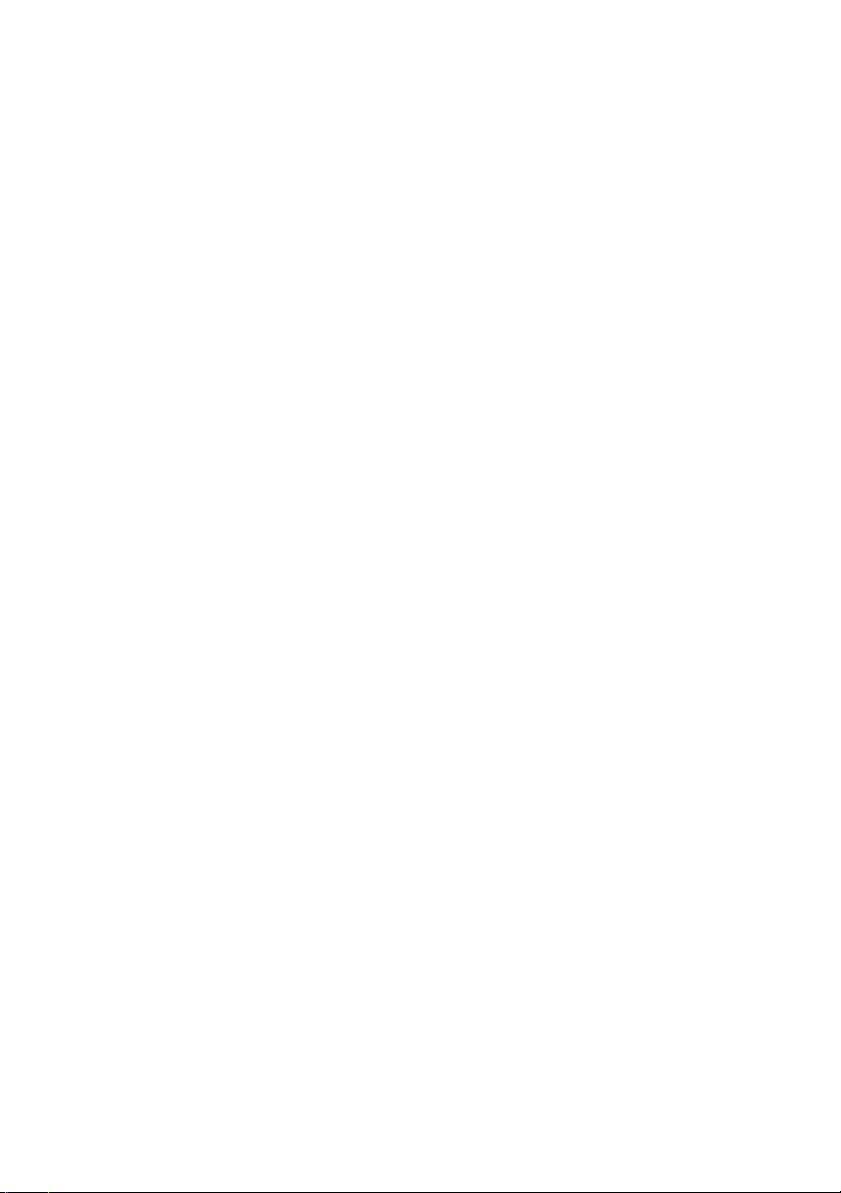
Dell™ PowerEdge™ T105-Systeme
Hardware-Benutzerhandbuch
www.dell.com | support.dell.com
Page 2
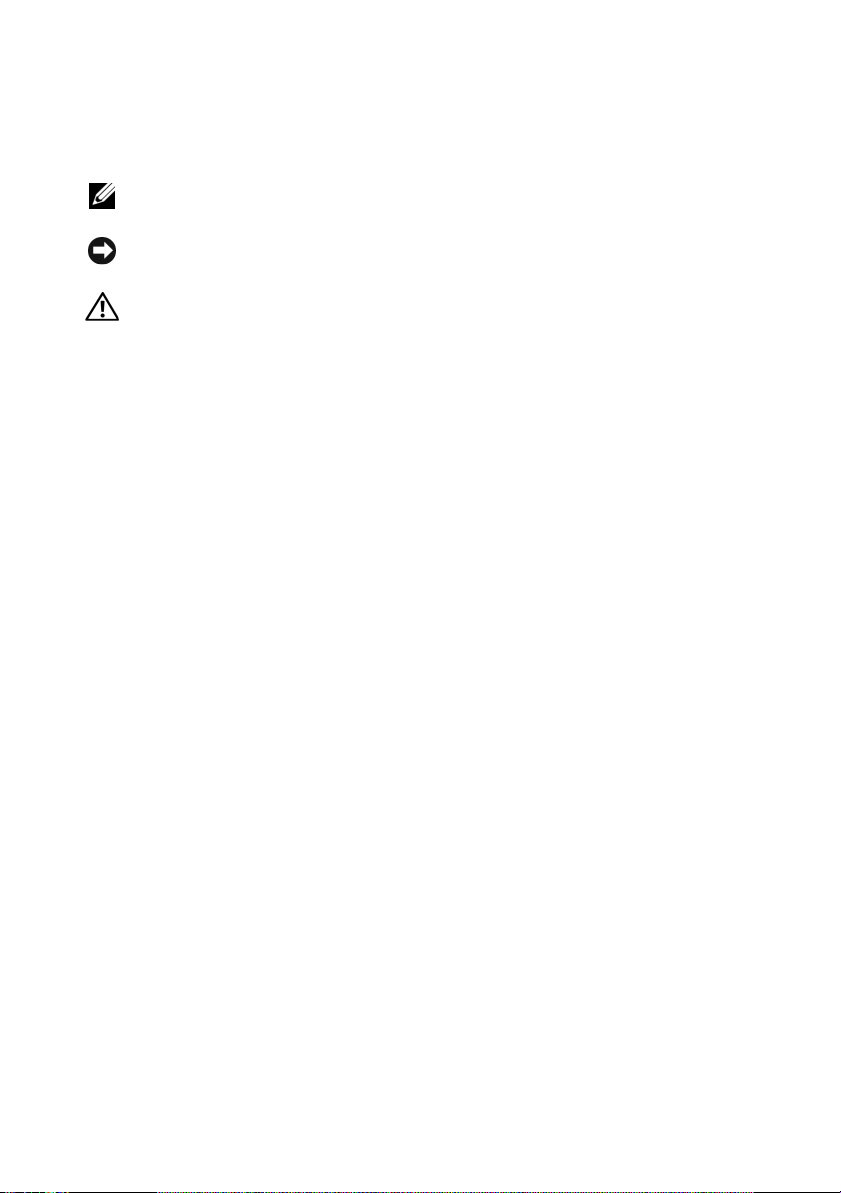
Anmerkungen, Hinweise und Worsichtshinweise
ANMERKUNG: Eine ANMERKUNG macht auf wichtige Informationen
aufmerksam, die die Arbeit mit dem Computer erleichtern.
HINWEIS: Ein HINWEIS warnt vor möglichen Beschädigungen der Hardware oder
vor Datenverlust und zeigt auf, wie derartige Probleme vermieden werden können.
VORSICHT: Hiermit werden Sie auf eine potentiell gefährliche Situation
hingewiesen, die zu Sachschäden, Verletzungen oder zum Tod führen könnte.
____________________
Irrtümer und technische Änderungen vorbehalten.
© 2007-2009 Dell Inc. Alle Rechte vorbehalten.
Die Vervielfältigung oder Wiedergabe in jeglicher Weise ohne vorherige schriftliche Genehmigung
von Dell Inc. sind strengstens untersagt.
In diesem Text verwendete Marken: Dell, das DELL Logo, Inspiron, Dell Precision, Dimension,
OptiPlex, Latitude, PowerEdge, PowerVault, PowerApp, PowerConnect , XPS, und Dell OpenManage
sind Marken von Dell Inc.; Microsoft, MS-DOS, Windows und Windows Server sind Marken oder
eingetragene Marken von Microsoft Corporation in den USA und/oder anderen Ländern; Red Hat ist
eine eingetragene Marke von Red Hat, Inc.; UNIX ist eine eingetragene Marke von The Open Group
in den USA und anderen Ländern; EMC ist eine eingetragene Marke von EMC Corporation.
Alle anderen in dieser Dokumentation genannten Marken und Handelsbezeichnungen sind Eigentum
der jeweiligen Hersteller und Firmen. Dell Inc. erhebt keinen Anspruch auf Besitzrechte an Marken
und Handelsbezeichnungen mit Ausnahme der eigenen.
März 2009 Rev. A01
Page 3
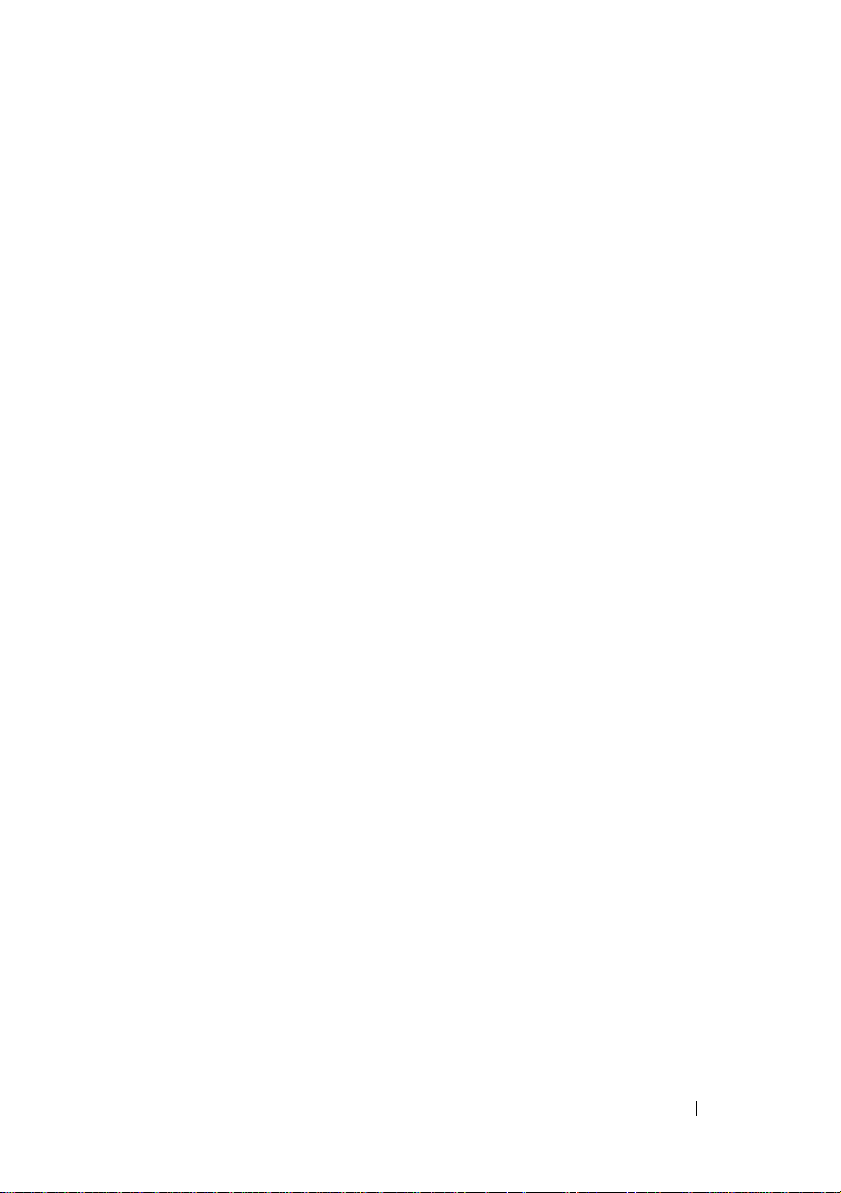
Inhalt
1 Wissenswertes zum System . . . . . . . . . . 11
Weitere nützliche Informationen . . . . . . . . . . . . 11
Zugriff auf Systemfunktionen beim Start
Merkmale und Anzeigen auf der Vorderseite
Merkmale und Anzeigen auf der Rückseite
Anschließen von externen Geräten
NIC-Anzeigecodes
Netzteilanzeigen
Diagnoseanzeigen
Systemmeldungen
Warnmeldungen
Diagnosemeldungen
Alarmmeldungen
. . . . . . . . . . . . . . . . . 17
. . . . . . . . . . . . . . . . . . 18
. . . . . . . . . . . . . . . . . . . . 19
. . . . . . . . . . . . . . . . . . . . 21
. . . . . . . . . . . . . . . . . . . . . 31
. . . . . . . . . . . . . . . . . . . 32
. . . . . . . . . . . . . . . . . . . . . 32
2 Verwenden des System-Setup-
Programms
System-Setup-Programm aufrufen . . . . . . . . . . . 33
. . . . . . . . . . . . . . . . . . . . . . . 33
Als Reaktion auf Fehlermeldungen
Verwenden des System-Setup-Programms
. . . . . . . . 12
. . . . . . 14
. . . . . . . 16
. . . . . . . . 17
. . . . . . . . . 34
. . . . 34
Beenden des System-Setup-Programms
. . . . . . . . 35
Inhalt 3
Page 4
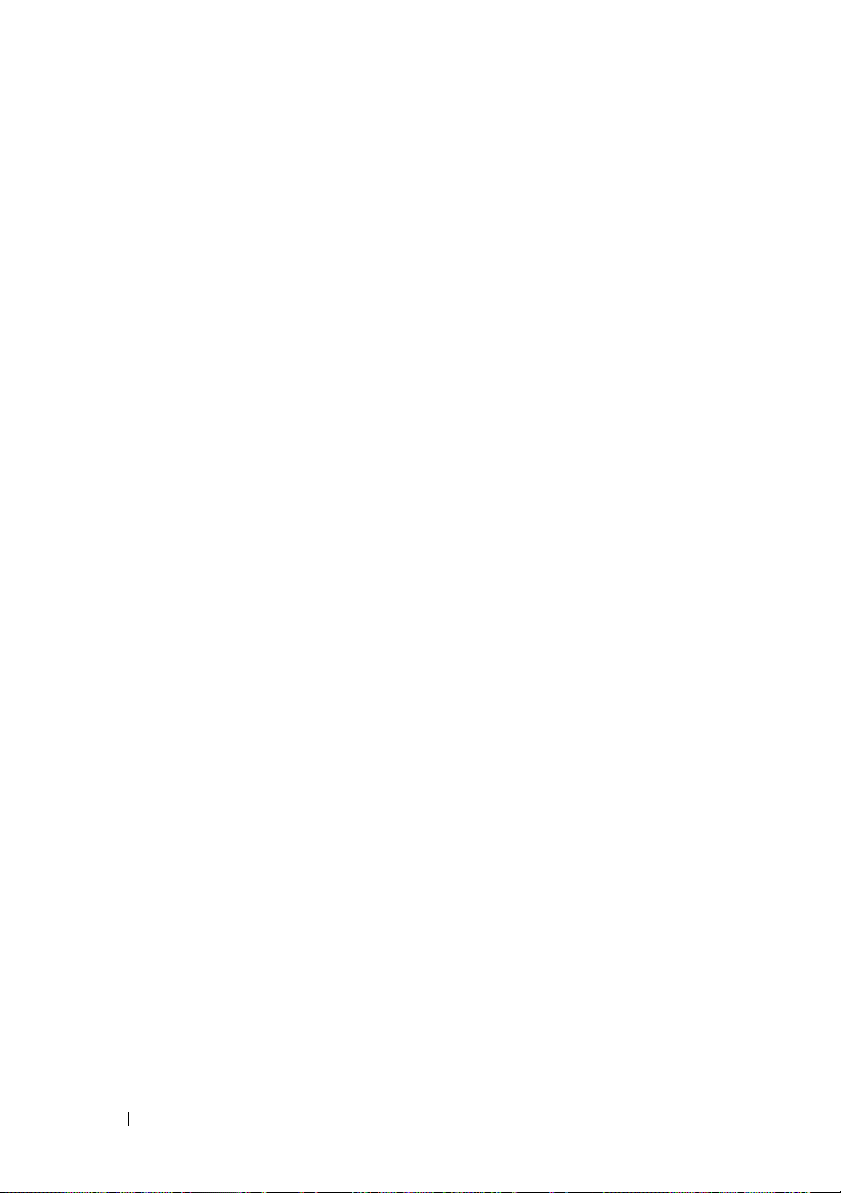
Optionen des System-Setup-Programms . . . . . . . . 36
Hauptbildschirm
. . . . . . . . . . . . . . . . . . . 36
Bildschirm „Memory Information“
(Speicherinformationen)
. . . . . . . . . . . . . . 38
Bildschirm „CPU Information“
(Prozessorinformationen)
SATA-Konfigurationsbildschirm
. . . . . . . . . . . . . . 39
. . . . . . . . . . 40
Bildschirm „Integrated Devices“
(Integrierte Geräte)
. . . . . . . . . . . . . . . . . 41
Bildschirm „System Security“
(Systemsicherheit)
Bildschirm "Exit" (Beenden)
. . . . . . . . . . . . . . . . . 42
. . . . . . . . . . . . . 43
System- und Setup-Kennwortfunktionen
Verwenden des Systemkennworts
Verwenden des Setup-Kennworts
Deaktivieren eines verlorenen Kennworts
. . . . . . . . 43
. . . . . . . . . 44
. . . . . . . . . 47
. . . . . 48
3 Installation von Systemkomponenten . . 49
Empfohlene Werkzeuge . . . . . . . . . . . . . . . . . 49
Das Innere des Systems
Öffnen des Systems
Schließen des Systems
Laufwerkfrontblende
Entfernen der Laufwerkfrontblende
Aufsetzen der Laufwerkfrontblende
Entfernen eines Laufwerkblendeneinsatzes
Installation eines Laufwerkblendeneinsatzes
Ausbauen und Einsetzen von Laufwerkplatzhaltern
. . . . . . . . . . . . . . . . . 50
. . . . . . . . . . . . . . . . . . . 51
. . . . . . . . . . . . . . . . . 51
. . . . . . . . . . . . . . . . . . . 53
. . . . . . . . 53
. . . . . . . . 53
. . . . 54
. . . 54
. . 55
4 Inhalt
Page 5
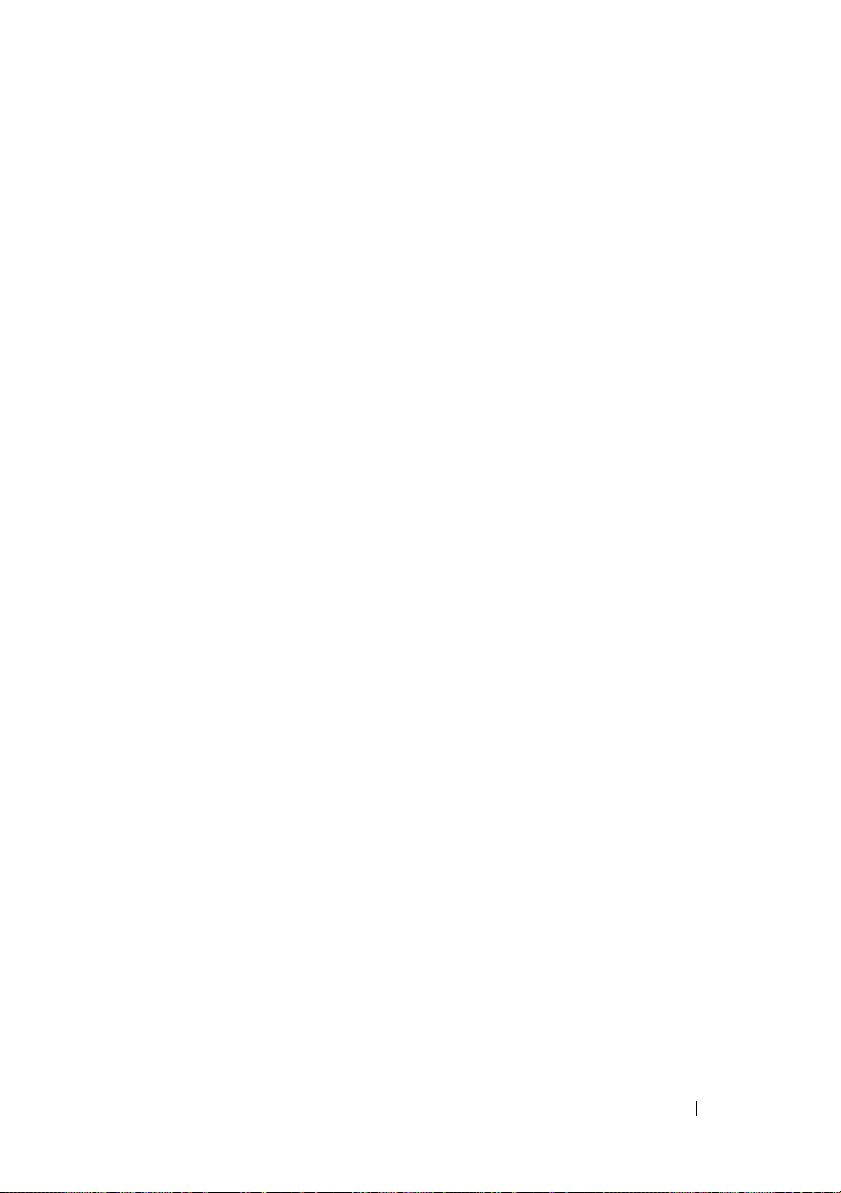
Diskettenlaufwerk . . . . . . . . . . . . . . . . . . . . 56
Entfernen des Diskettenlaufwerks
Installation eines Diskettenlaufwerks
. . . . . . . . . 56
. . . . . . . 58
Optische Laufwerke und Bandlaufwerke
Entfernen eines optischen Laufwerks
oder Bandlaufwerks
. . . . . . . . . . . . . . . . 61
Installation eines optischen Laufwerks
oder Bandlaufwerks
Festplattenlaufwerke
. . . . . . . . . . . . . . . . 64
. . . . . . . . . . . . . . . . . . 68
Installationsrichtlinien
für Festplattenlaufwerke
. . . . . . . . . . . . . . 68
Entfernen eines Festplattenlaufwerks
Installation eines Festplattenlaufwerks
Erweiterungskarten
. . . . . . . . . . . . . . . . . . . 75
Entfernen von Erweiterungskarten
Installation einer Erweiterungskarte
SAS-Controllererweiterungskarte
Speicher
. . . . . . . . . . . . . . . . . . . . . . . . . 81
Speichermodul-Upgrade-Kits
. . . . . . . . . 79
. . . . . . . . . . . 81
Installationsrichtlinien für Speichermodule
Adressieren von Speicher
bei 8-GB-Konfigurationen
(nur Betriebssystem Microsoft
Entfernen eines Speichermoduls
®
Windows®) . . . 82
. . . . . . . . . . 83
Installation eines Speichermoduls
. . . . . . . . 61
. . . . . . . 69
. . . . . . 71
. . . . . . . . . 76
. . . . . . . . 78
. . . . 81
. . . . . . . . . 84
Mikroprozessor
. . . . . . . . . . . . . . . . . . . . . 86
Entfernen des Prozessors
Ersetzen des Prozessors
. . . . . . . . . . . . . 86
. . . . . . . . . . . . . . 88
Inhalt 5
Page 6
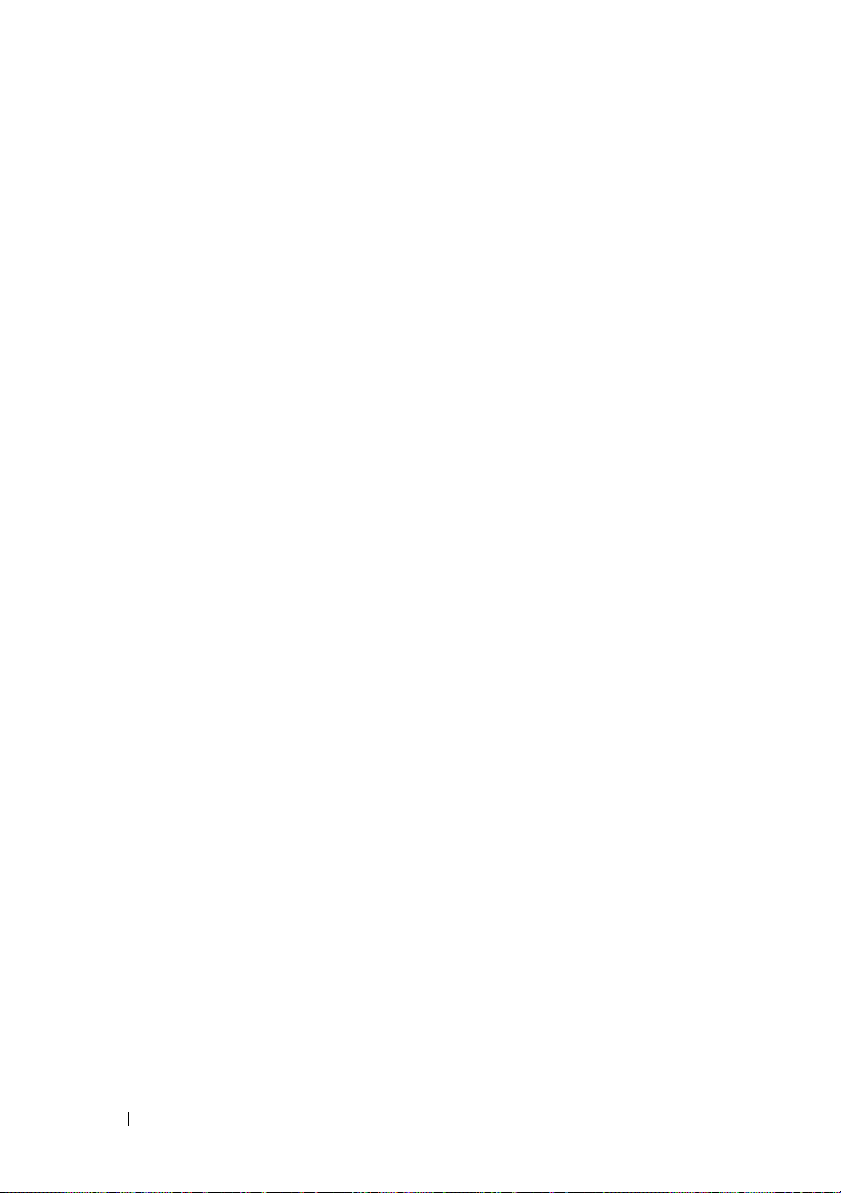
Lüfter . . . . . . . . . . . . . . . . . . . . . . . . . . . 89
Entfernen der Lüfter
Einsetzen der Lüfter
. . . . . . . . . . . . . . . . . 90
. . . . . . . . . . . . . . . . . 93
Systembatterie
Entfernen der Systembatterie
Systembatterie installieren
Netzteil
Entfernen des Netzteils
Installation des Netzteils
Gehäuseeingriffschalter
. . . . . . . . . . . . . . . . . . . . . . 95
. . . . . . . . . . . . 95
. . . . . . . . . . . . . 96
. . . . . . . . . . . . . . . . . . . . . . . . . . 97
. . . . . . . . . . . . . . . 97
. . . . . . . . . . . . . . 99
. . . . . . . . . . . . . . . . 100
Entfernen des Gehäuseeingriffschalters
Installation des Gehäuseeingriffschalters
Fronverkleidung (nur für Service)
Entfernen der Frontverkleidung
Aufsetzen der Frontverkleidung
. . . . . . . . . . . 102
. . . . . . . . . . 102
. . . . . . . . . 103
E/A-Platinenbaugruppe (nur für Service)
Entfernen der E/A-Platinenbaugruppe
Einsetzen der E/A-Platinenbaugruppe
Systemplatine (nur für Service)
Entfernen der Systemplatine
Installation der Systemplatine
. . . . . . . . . . . . 108
. . . . . . . . . . . 108
. . . . . . . . . . 109
. . . . . 100
. . . . 101
. . . . . . . 104
. . . . . . 104
. . . . . . 106
4 Fehlerbehebung . . . . . . . . . . . . . . . . . . . 111
6 Inhalt
Sicherheit geht vor – für Sie und Ihr System . . . . . 111
Startvorgang
. . . . . . . . . . . . . . . . . . . . . . 111
Page 7
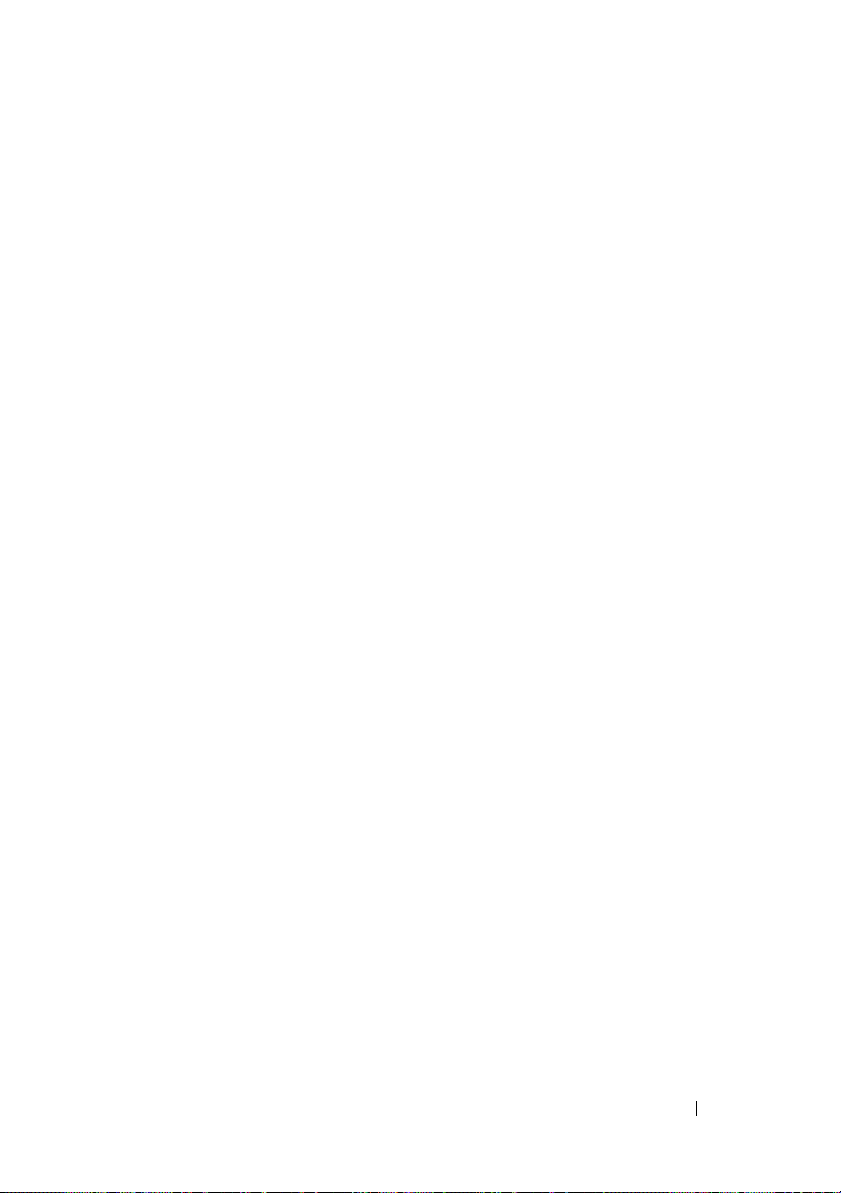
Überprüfen der Geräte. . . . . . . . . . . . . . . . . . 112
Fehlerbehebung bei externen Verbindungen
Fehlerbehebung beim Grafiksubsystem
Fehlerbehebung bei der Tastatur
Fehlerbehebung bei der Maus
. . . . . . . . . . 113
. . . . . . . . . . . 114
. . . 112
. . . . . . 112
Fehlerbehebung bei der seriellen Schnittstelle
Fehlerbehebung bei einem
seriellen E/A-Gerät
Fehlerbehebung bei einem USB-Gerät
Fehlerbehebung bei einem NIC
Fehlerbehebung bei Feuchtigkeit im System
. . . . . . . . . . . . . . . . . 115
. . . . . . . 116
. . . . . . . . . . . . . 117
. . . . . . 118
Fehlerbehebung bei einem beschädigten System
Fehlerbehebung bei der Systembatterie
Fehlerbehebung beim Netzteil
. . . . . . . . . . . . . 121
Fehlerbehebung bei der Systemkühlung
Fehlerbehebung bei einem Lüfter
Fehlerbehebung beim Systemspeicher
. . . . . . . . 120
. . . . . . . . 122
. . . . . . . . . 122
. . . . . . . . . 123
Fehlerbehebung bei einem Diskettenlaufwerk
Fehlerbehebung bei einem optischen Laufwerk
Fehlerbehebung bei einem externen
SCSI-Bandlaufwerk
. . . . . . . . . . . . . . . . . . . 129
. . . . 114
. . . 119
. . . . . 126
. . . . 128
Fehlerbehebung bei einem Festplattenlaufwerk
Fehlerbehebung bei einem SAS-Controller
oder SAS-RAID-Controller
Fehlerbehebung bei Erweiterungskarten
Fehlerbehebung beim Mikroprozessor
. . . . . . . . . . . . . . . . 132
. . . . . . . . 134
. . . . . . . . . 136
. . . . 130
Inhalt 7
Page 8
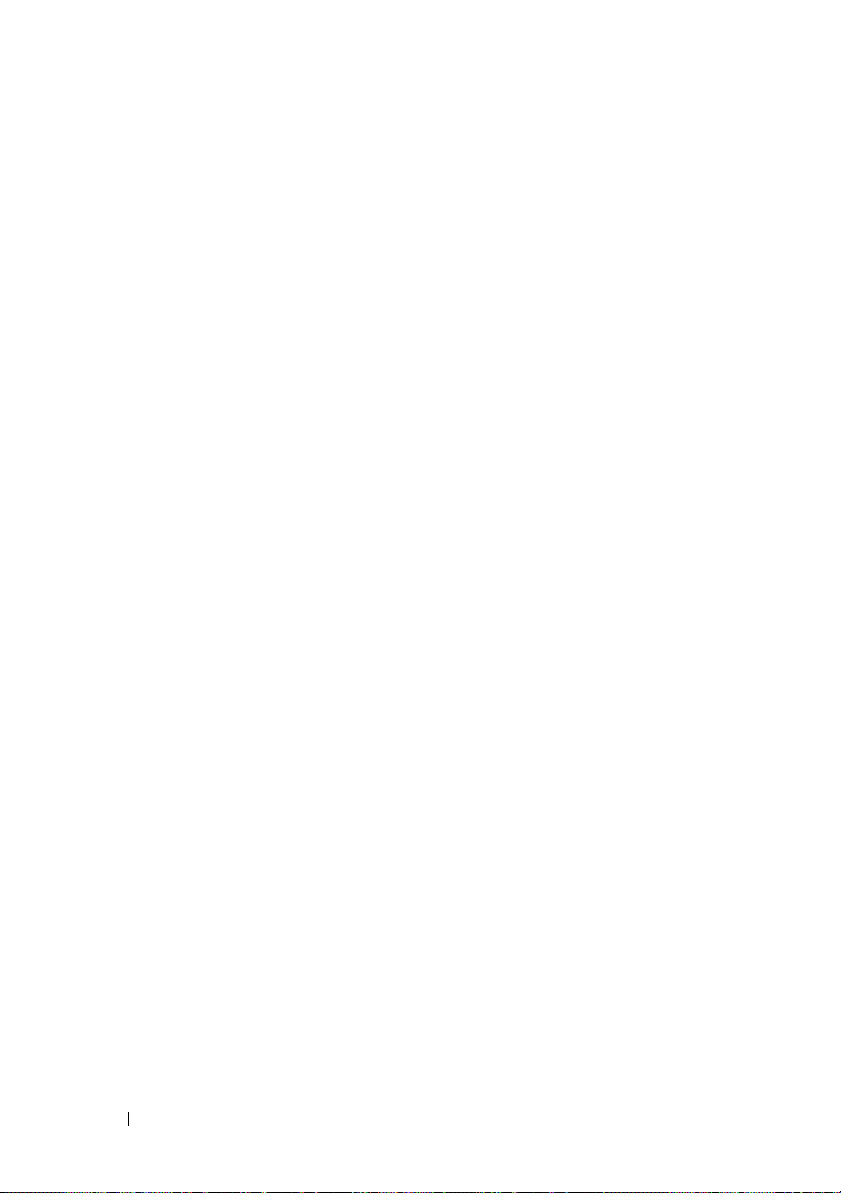
5 Durchführen der Systemdiagnose . . . . . 139
Verwenden von Dell PowerEdge Diagnostics . . . . 139
Funktionen der Systemdiagnose
Einsatz der Systemdiagnose
Durchführen der Systemdiagnose
Testoptionen der Systemdiagnose
. . . . . . . . . . . . 139
. . . . . . . . . . . . . . 140
. . . . . . . . . . . 140
. . . . . . . . . . . 141
Verwenden der benutzerdefinierten
Testoptionen
. . . . . . . . . . . . . . . . . . . . . . 141
Auswahl von Geräten für Tests
Auswahl von Diagnoseoptionen
. . . . . . . . . . 141
. . . . . . . . . 142
Anzeigen der Informationen
und Ergebnisse
. . . . . . . . . . . . . . . . . . 142
6 Jumper, Schalter und Anschlüsse . . . . . 143
Jumper auf der Systemplatine . . . . . . . . . . . . . 143
Anschlüsse auf der Systemplatine
Deaktivieren eines verlorenen Kennworts
. . . . . . . . . . . 145
. . . . . . 147
8 Inhalt
Page 9

7 Wie Sie Hilfe bekommen . . . . . . . . . . . . 149
So erhalten Sie technische Unterstützung . . . . . . . 149
Online-Dienste
Automatische Auskunft über
die Auftragsbearbeitung
Support-Service
. . . . . . . . . . . . . . . . . . . 150
. . . . . . . . . . . . . . 151
. . . . . . . . . . . . . . . . . . 151
Unternehmenstraining und Zertifizierung von Dell
. . . 151
Bei Problemen mit einer Bestellung . . . . . . . . . . 151
Produktinformationen
. . . . . . . . . . . . . . . . . . 152
Einsenden von Teilen
zur Garantiereparatur oder Gutschrift
Vor dem Anruf beim Support
Kontaktaufnahme mit Dell
. . . . . . . . . . . . . . . 153
. . . . . . . . . . . . . . . . 155
. . . . . . . . . . 152
Glossar . . . . . . . . . . . . . . . . . . . . . . . . . . . . . 187
Stichwortverzeichnis
. . . . . . . . . . . . . . . . . 199
Inhalt 9
Page 10
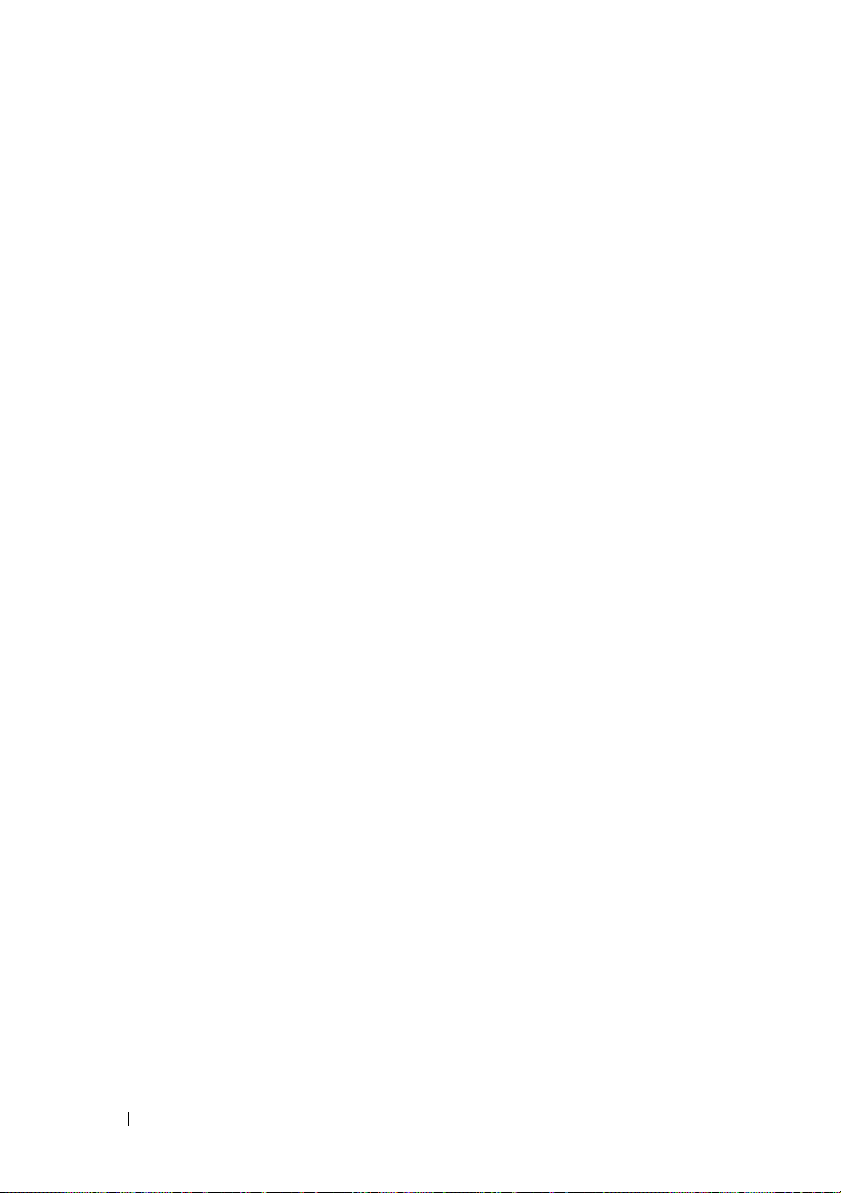
10 Inhalt
Page 11
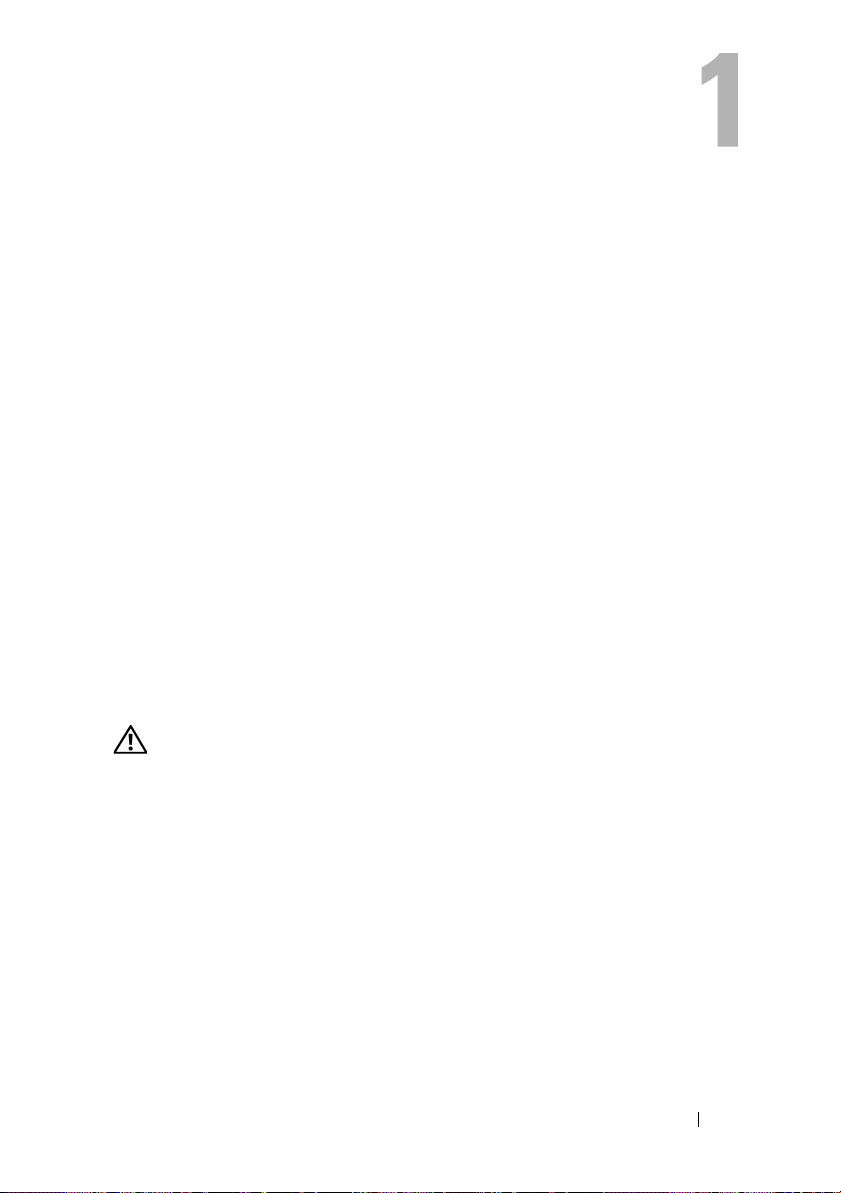
Wissenswertes zum System
In diesem Abschnitt sind die Schnittstellenfunktionen der Hardware, Firmware
und Software beschrieben, die den grundlegenden Betrieb des Systems
gewährleisten. Mit den physischen Anschlüssen auf der Vorder- und Rückseite
lässt sich das System einfach mit externen Geräten verbinden und erweitern.
Die Firmware, die Anwendungen und das Betriebssystem überwachen das
System und den Zustand der Komponenten und informieren Sie bei
Problemen. Über Systemzustände werden Sie informiert durch:
• Anzeigen auf der Vorder- und Rückseite
• Systemmeldungen
• Warnmeldungen
• Diagnosemeldungen
• Alarmmeldungen
Dieser Abschnitt befasst sich mit den genannten Meldungstypen und führt
mögliche Ursachen sowie Maßnahmen zur Fehlerbehebung auf. Die Systemanzeigen und -funktionen sind in diesem Abschnitt dargestellt.
Weitere nützliche Informationen
VORSICHT: Das Produktinformationshandbuch enthält wichtige Informationen
zu Sicherheits- und Betriebsbestimmungen. Garantiebestimmungen können als
separates Dokument beigelegt sein.
•Das
• Mitgelieferte CDs enthalten Dokumentation und Dienstprogramme zur
Handbuch zum Einstieg
die Einrichtung und die technischen Daten des Systems.
Konfiguration und Verwaltung des Systems.
enthält einen Überblick über die Funktionen,
Wissenswertes zum System 11
Page 12
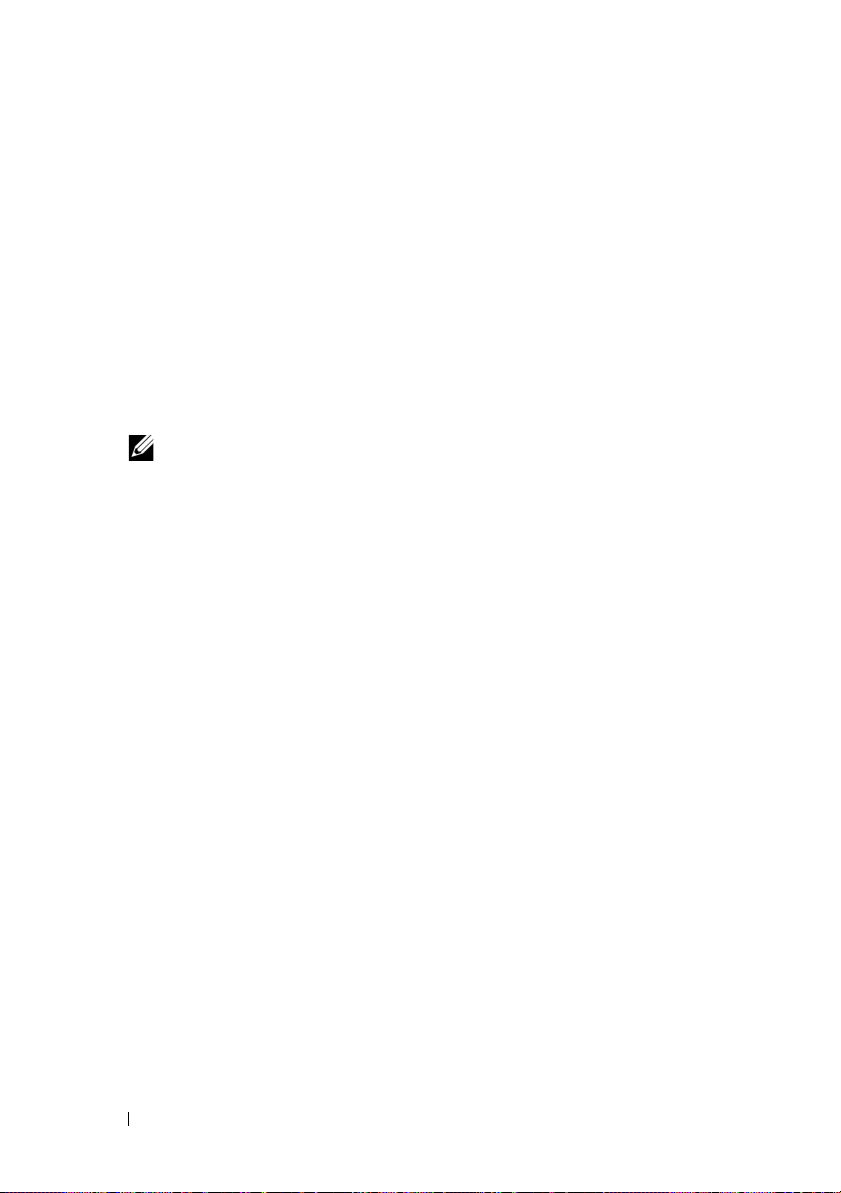
• In der Dokumentation zur Systemverwaltungssoftware sind die Merkmale,
die Anforderungen, die Installation und der grundlegende Einsatz der
Software beschrieben.
• In der Dokumentation zum Betriebssystem ist beschrieben, wie das
Betriebssystem installiert (sofern erforderlich), konfiguriert und verwendet
wird.
• Dokumentationen für alle separat erworbenen Komponenten enthalten
Informationen zur Konfiguration und zur Installation dieser Zusatzgeräte.
• Möglicherweise sind auch aktualisierte Dokumente beigelegt, in denen
Änderungen am System, an der Software oder an der Dokumentation
beschrieben sind.
ANMERKUNG: Wenn auf der Website support.dell.com aktualisierte
Dokumente vorliegen, lesen Sie diese immer zuerst, denn frühere
Informationen werden damit gegebenenfalls ungültig.
• Möglicherweise sind Versionshinweise oder Infodateien vorhanden. Diese
enthalten Aktualisierungen zum System oder zur Dokumentation bzw.
detailliertes technisches Referenzmaterial für erfahrene Benutzer oder
Techniker.
Zugriff auf Systemfunktionen beim Start
Tabelle 1-1 enthält Tastenkombinationen, die beim Systemstart eingegeben
werden können, um auf Systemfunktionen zuzugreifen. Wenn der
Ladevorgang des Betriebssystems beginnt, bevor Sie eine Taste gedrückt
haben, lassen Sie das System hochfahren. Starten Sie dann das System neu,
und versuchen Sie es erneut.
12 Wissenswertes zum System
Page 13
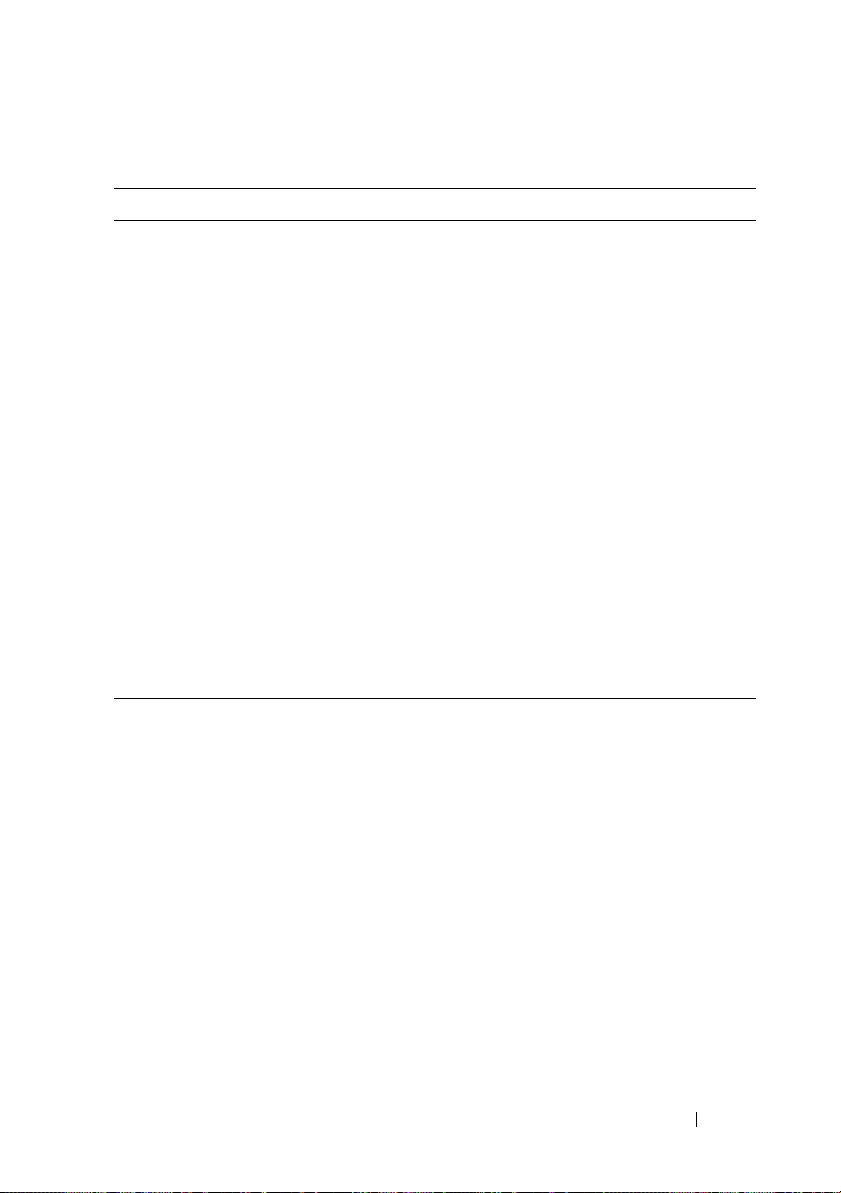
Tabelle 1-1. Tasten bzw. Tastenkombinationen für den Zugriff auf Systemfunktionen
Tastenkombination Beschreibung
<F2> Aufruf des System-Setup-Programms. Siehe „Verwenden des
System-Setup-Programms“ auf Seite 33.
<F10> Öffnet die Dienstprogrammpartition, um die Systemdiagnose
durchzuführen. Siehe „Durchführen der Systemdiagnose“
auf Seite 140.
<F11> Aufruf des Startmenü-Auswahlbildschirms, in dem Sie ein
Startgerät auswählen können.
<F12> Leitet den PXE-Startvorgang ein.
<Strg+C> Option wird bei bestimmten SAS-Controllererweiterungskarten
angezeigt. Ruft das SAS-Konfigurationsprogramm auf,
einschließlich Optionen zur RAID-Konfiguration. Weitere
Informationen finden Sie im Benutzerhandbuch zum SAS-
Adapter.
<Strg+S> Diese Option wird nur angezeigt, wenn im System-Setup-
Programm PXE-Unterstützung aktiviert wurde
(siehe Tabelle 2-1). Mit dieser Tastenkombination können
Sie NIC-Einstellungen für PXE-Start konfigurieren.
Weitere Informationen finden Sie in der Dokumentation
zum integrierten NIC.
Wissenswertes zum System 13
Page 14

Merkmale und Anzeigen auf der Vorderseite
Abbildung 1-1 zeigt die Bedienelemente, Anzeigen und Anschlüsse auf
der Vorderseite des Systems. Tabelle 1-2 enthält die Beschreibung der
Komponenten.
Abbildung 1-1. Merkmale und Anzeigen auf der Vorderseite
1
6
5
4
3
2
14 Wissenswertes zum System
Page 15
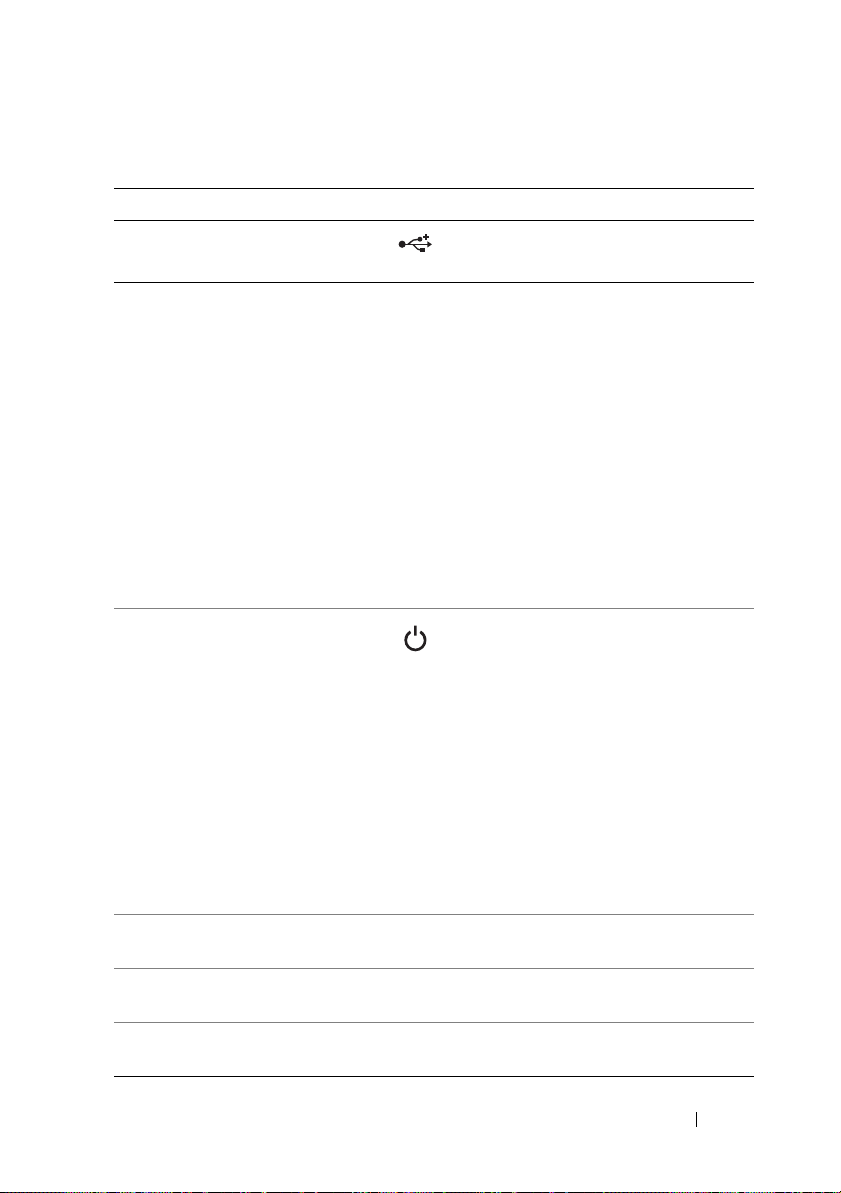
Tabelle 1-2. Komponenten auf der Vorderseite
Nr. Komponente Symbol Beschreibung
1 USB-Anschlüsse (2) Zum Anschließen USB-2.0-konformer
Geräte am System.
2 Netzschalter Über den Betriebsschalter wird die
Gleichstromversorgung des Systems
gesteuert.
ANMERKUNG: Wenn Sie das System
über den Betriebsschalter ausschalten
und ein ACPI-konformes Betriebssystem ausgeführt wird, kann das
System ordnungsgemäß herunterfahren,
bevor die Stromzufuhr unterbrochen
wird. Wenn auf dem System kein ACPIkonformes Betriebssystem ausgeführt
wird, wird die Stromversorgung sofort
nach dem Drücken des Betriebsschalters unterbrochen.
3 Stromversorgungslicht Aus – Das System ist ausgeschaltet.
Stetig grün leuchtend – Das System ist
eingeschaltet.
Blinkend grün – Das System befindet
sich in einem Energiesparzustand.
Stetig gelb leuchtend – Vor dem
Einschaltselbsttest (POST = PowerOn Self Test) ist ein BIOS-Fehler
aufgetreten. Siehe „Diagnoseanzeigen“
auf Seite 19.
Blinkend gelb – Es liegt ein Problem
mit dem Netzteil vor.
4 FlexBay-Schacht Enthält ein optionales Disketten-
laufwerk.
5 Unterer 5,25-Zoll-
Laufwerkschacht
6 Oberer 5,25-Zoll-
Laufwerkschacht
Enthält ein optionales optisches Laufwerk oder ein Bandsicherungslaufwerk.
Enthält ein optisches Laufwerk.
Wissenswertes zum System 15
Page 16
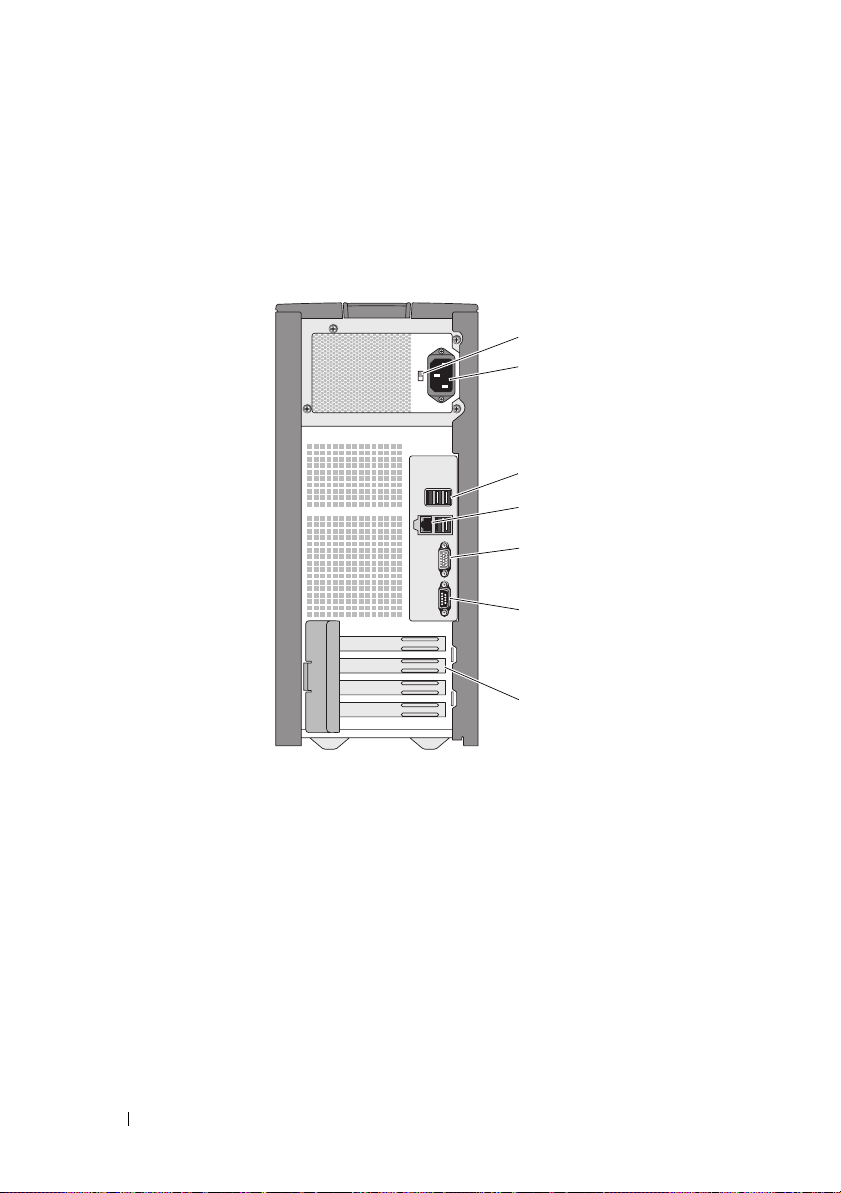
Merkmale und Anzeigen auf der Rückseite
Abbildung 1-2 zeigt die Bedienelemente, Anzeigen und Anschlüsse
auf der Systemrückseite.
Abbildung 1-2. Anzeigen und Funktionen auf der Rückseite
1
2
3
4
5
6
7
1 Spannungswahlschalter 2 Netzstromanschluss
3 USB-Anschlüsse (5) 4 NIC-Anschluss
5 Bildschirmanschluss 6 Serieller Anschluss
7 E/A-Erweiterungskartensteckplätze (4)
16 Wissenswertes zum System
Page 17
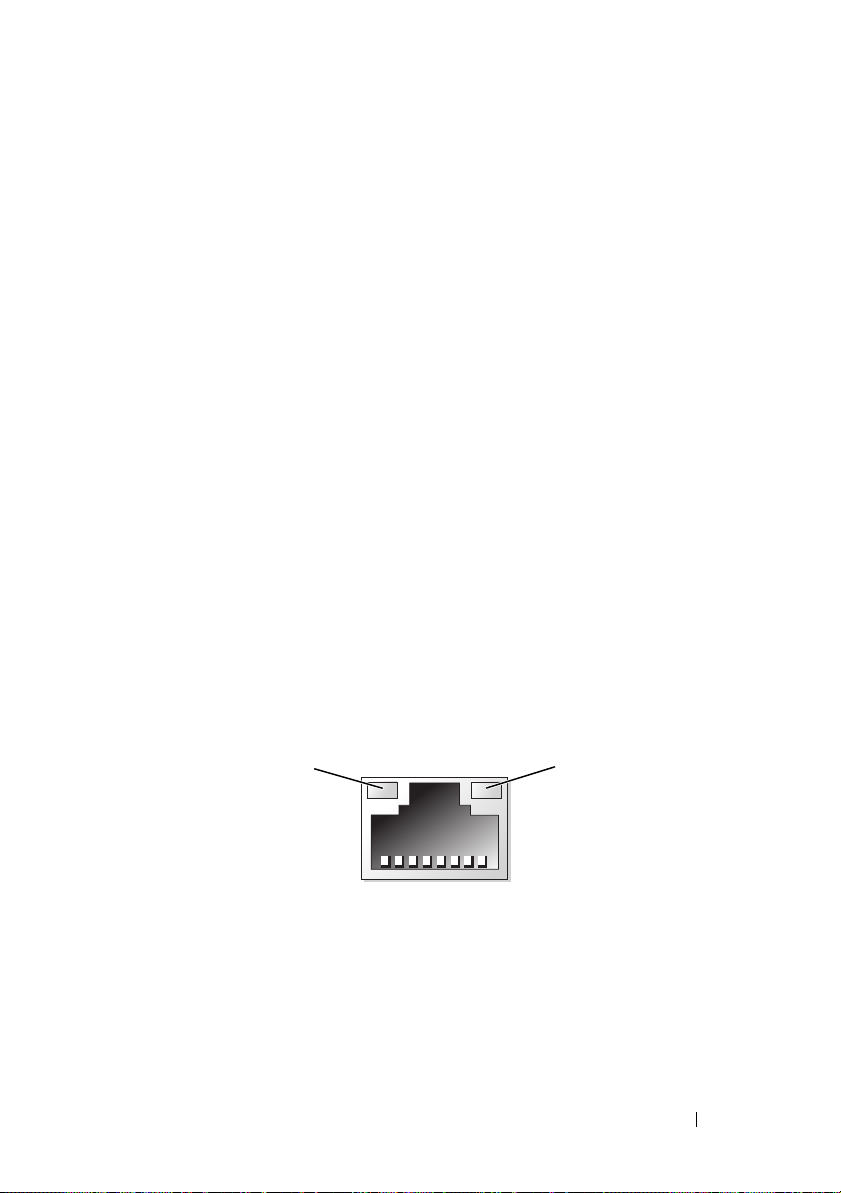
Anschließen von externen Geräten
Beachten Sie beim Anschluss von externen Geräten am System folgende
Richtlinien:
• Die meisten Geräte müssen mit einem bestimmten Anschluss verbunden
werden, und es müssen Gerätetreiber installiert werden, bevor das Gerät
ordnungsgemäß betrieben werden kann (Gerätetreiber sind normalerweise
in der Betriebssystemsoftware enthalten oder werden mit dem jeweiligen
Gerät geliefert.) Spezifische Anweisungen zur Installation und
Konfiguration erhalten Sie in der Dokumentation zum Gerät.
• Verbinden Sie ein externes Gerät stets nur, wenn das System und das Gerät
ausgeschaltet sind. Schalten Sie dann zuerst alle externen Geräte ein,
bevor Sie das System einschalten, es sei denn, die Gerätedokumentation
gibt etwas anderes an.
Informationen zum Aktivieren, Deaktivieren oder Konfigurieren der E/ASchnittstellen und -Anschlüsse finden Sie unter „Verwenden des SystemSetup-Programms“ auf Seite 33.
NIC-Anzeigecodes
Der NIC an der Rückseite besitzt eine Anzeige, die Informationen zur
Netzwerkaktivität und dem Verknüpfungsstatus gibt (siehe Abbildung 1-3).
In Tabelle 1-3 sind die NIC-Anzeigecodes aufgeführt.
Abbildung 1-3. NIC-Anzeigen
1
1 Verbindungsanzeige 2 Aktivitätsanzeige
Wissenswertes zum System 17
2
Page 18
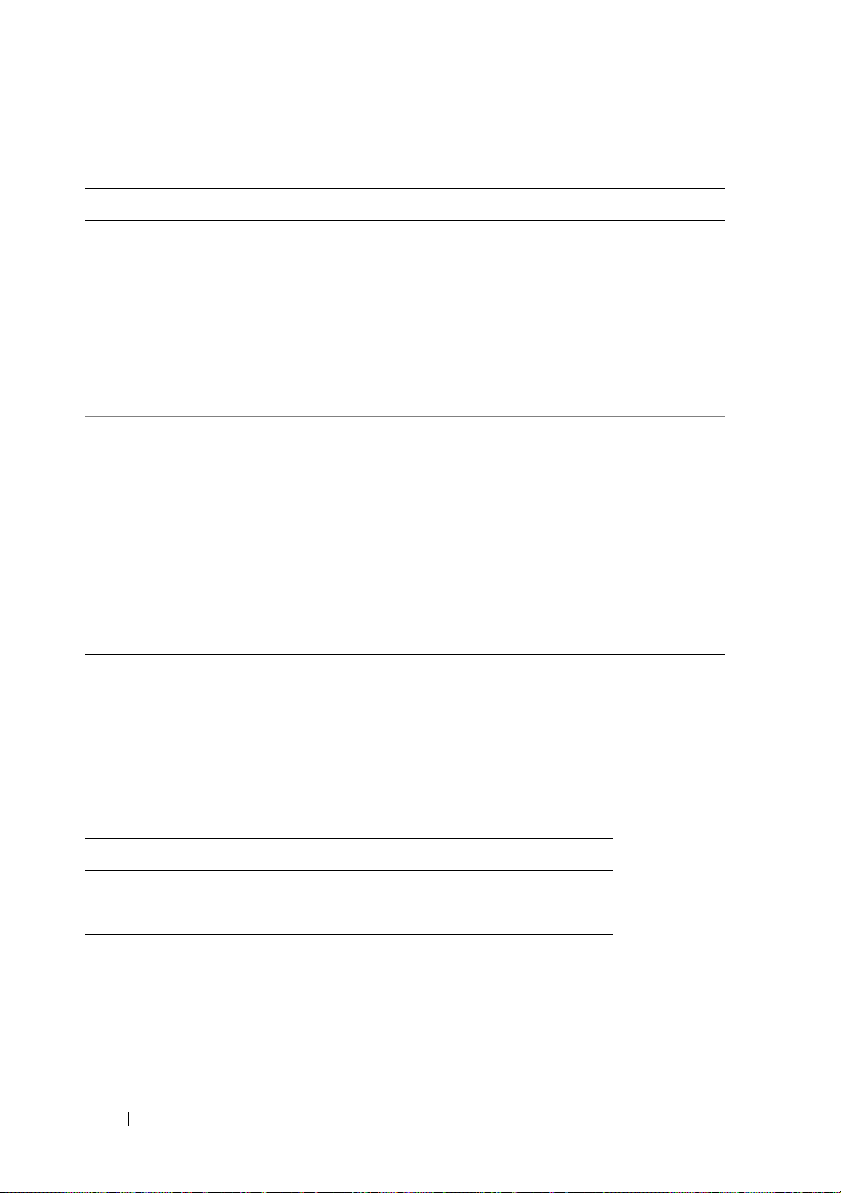
Tabelle 1-3. NIC-Anzeigecodes
Anzeigetyp Anzeigecode Beschreibung
Aktivität Aus Wenn weder diese Anzeige noch die Verbin-
dungsanzeige leuchtet, ist der NIC nicht mit
dem Netzwerk verbunden oder der NIC ist im
System-Setup-Programm deaktiviert. Siehe
„Verwenden des System-Setup-Programms“
auf Seite 33.
Blinkend Zeigt an, dass Netzwerkdaten gesendet oder
empfangen werden.
Verbindung Aus Wenn weder diese Anzeige noch die Aktivitäts-
anzeige leuchtet, ist der NIC nicht mit dem
Netzwerk verbunden, oder der NIC ist im
System-Setup-Programm deaktiviert. Siehe
„Verwenden des System-Setup-Programms“
auf Seite 33.
Gelb 1000 Mb/s-Verbindung
Orange 100 Mb/s-Verbindung
Grün 10 Mb/s-Verbindung
Netzteilanzeigen
Mit dem Spannungswahlschalter auf der Rückseite des Systems können Sie
zwischen zwei Eingangsspannungen wählen. Achten Sie darauf, dass der
Schalter auf die korrekte Spannung eingestellt ist, siehe Tabelle 1-4.
Tabelle 1-4. Spannungswahlschalter
Netzspannung: Korrekte Schalterstellung:
110 V
220 V
115
230
Informationen zu den Anforderungen der Stromversorgung erhalten Sie
im Handbuch zum Einstieg unter „Technische Daten“.
18 Wissenswertes zum System
Page 19
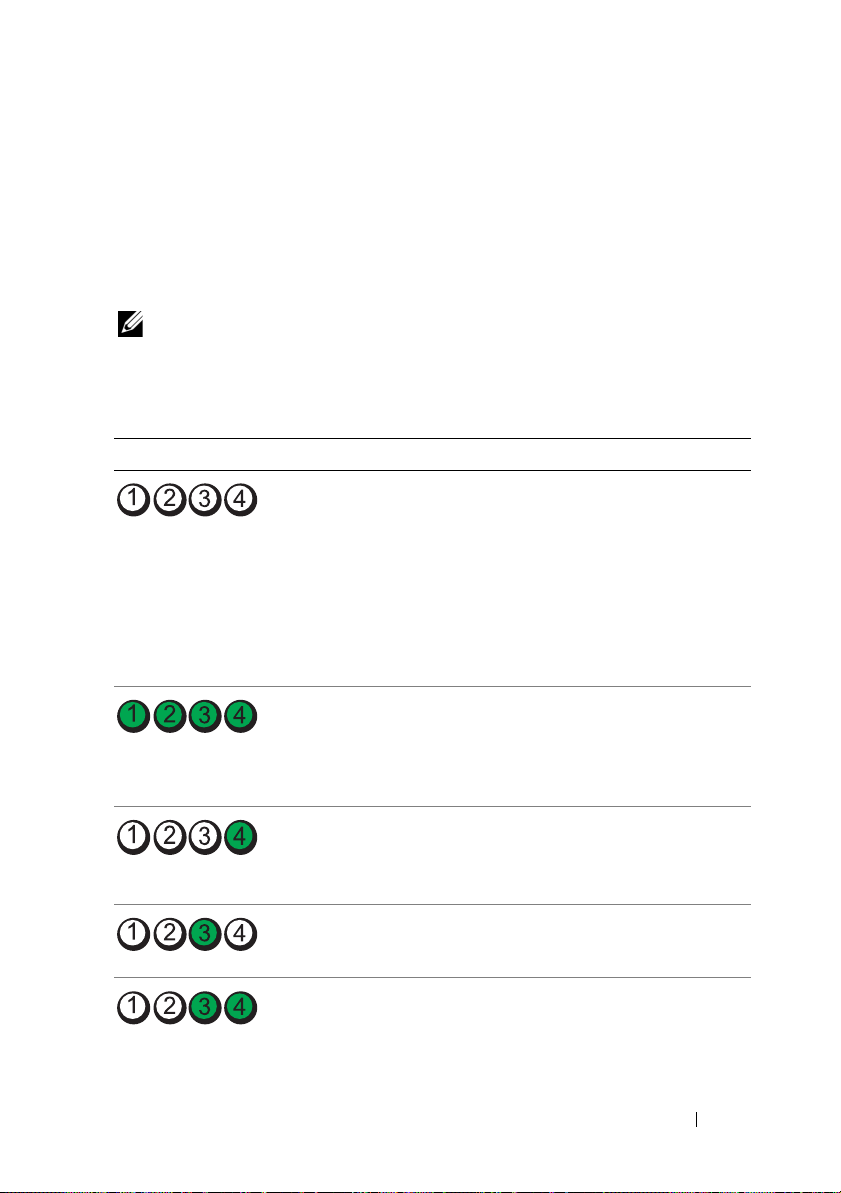
Diagnoseanzeigen
Die vier Diagnoseanzeigen auf dem vorderen Systembedienfeld zeigen
Fehlercodes beim Systemstart an. Tabelle 1-5 enthält die entsprechenden
Ursachen und möglichen Maßnahmen zur Fehlerbehebung. Ein ausgefüllter
Kreis bedeutet, dass die Anzeige leuchtet; ein leerer Kreis bedeutet, dass die
Anzeige nicht leuchtet.
ANMERKUNG: Wenn die LED-Betriebsanzeige gelb blinkt, liegt ein Problem mit
dem Netzteil vor. Leuchtet die LED-Betriebsanzeige stetig gelb, so ist vor dem Start
des Einschaltselbsttests (POST = Power-On Self Test) ein BIOS-Fehler aufgetreten.
Tabelle 1-5. Diagnosecodes
Code Ursachen Maßnahme
Der Computer ist normal
ausgeschaltet, oder es ist
möglicherweise ein Fehler
vor der BIOS-Aktivierung
aufgetreten.
Die Diagnoseanzeigen
leuchten nicht, wenn
das Betriebssystem
erfolgreich gestartet wird.
Das System befindet sich
nach dem Einschaltselbsttest (POST) im
normalen Betriebszustand.
BIOS-Prüfsummenfehler
festgestellt; System befindet sich im Wiederherstellungsmodus.
Möglicher Prozessorfehler.
Schließen Sie den Computer an
eine funktionierende Steckdose
an, und drücken Sie den
Netzschalter.
Dient nur zur Information.
Siehe „Wie Sie Hilfe bekommen“
auf Seite 149.
Siehe „Fehlerbehebung beim
Mikroprozessor“ auf Seite 136.
Speicherfehler Siehe „Fehlerbehebung beim
Systemspeicher“ auf Seite 123.
Wissenswertes zum System 19
Page 20
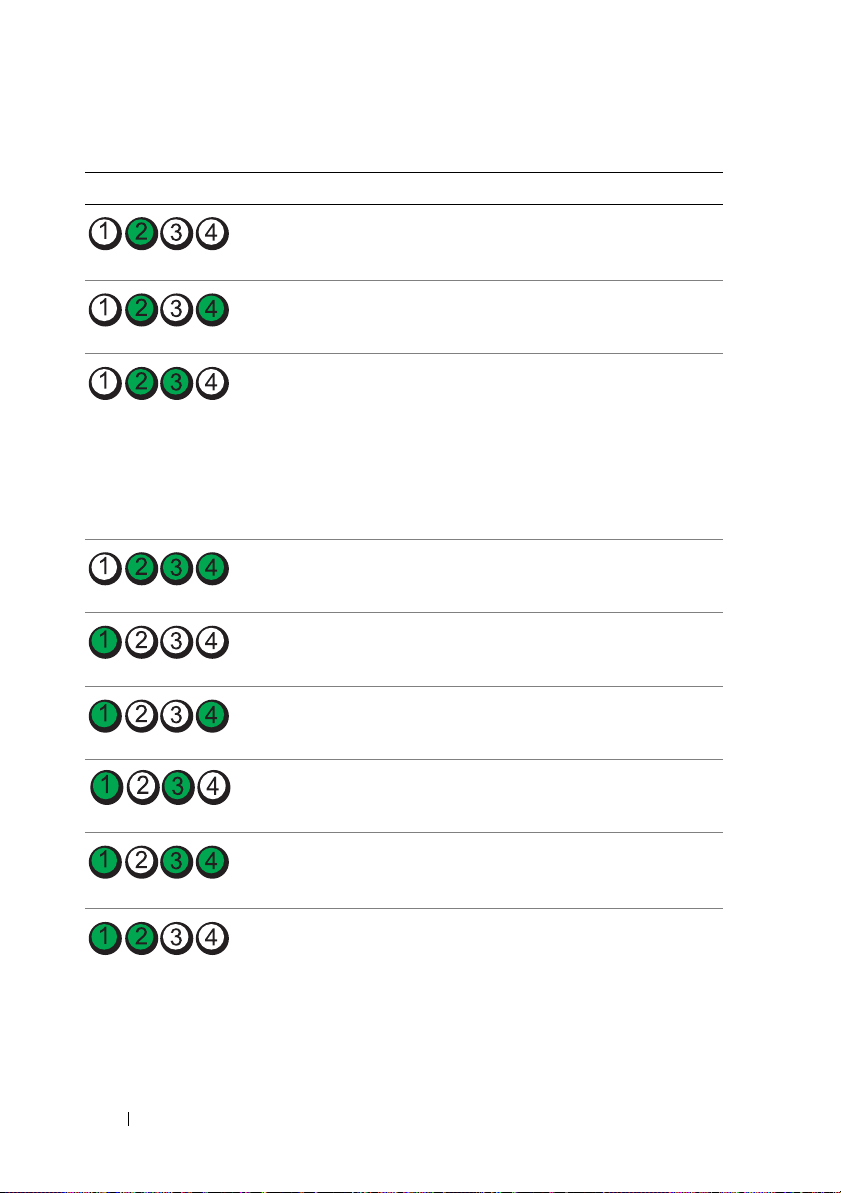
Tabelle 1-5. Diagnosecodes (Fortsetzung)
Code Ursachen Maßnahme
Möglicher Erweiterungskartenfehler.
Möglicher Grafikfehler. Siehe „Wie Sie Hilfe bekommen“
Siehe „Fehlerbehebung bei
Erweiterungskarten“
auf Seite 134.
auf Seite 149.
Disketten- oder
Festplattenlaufwerkfehler.
Möglicher USB-Fehler Siehe „Fehlerbehebung bei einem
Es wurden keine
Speichermodule erkannt.
Systemplatinenfehler Siehe „Wie Sie Hilfe bekommen“
Speicherkonfigurationsfehler.
Möglicher Fehler bei
Systemplatinenressource
bzw. -hardware.
Möglicher
Konfigurationsfehler
bei Systemressource.
Stellen Sie sicher, dass das
Diskettenlaufwerk und die Festplatte korrekt angeschlossen sind.
Informationen zu den im System
installierten Laufwerken finden
Sie unter „Festplattenlaufwerke“
auf Seite 68 bzw. „Diskettenlaufwerk“ auf Seite 56.
USB-Gerät“ auf Seite 116.
Siehe „Fehlerbehebung beim
Systemspeicher“ auf Seite 123.
auf Seite 149.
Siehe „Fehlerbehebung beim
Systemspeicher“ auf Seite 123.
Siehe „Wie Sie Hilfe bekommen“
auf Seite 149.
Siehe „Wie Sie Hilfe bekommen“
auf Seite 149.
20 Wissenswertes zum System
Page 21
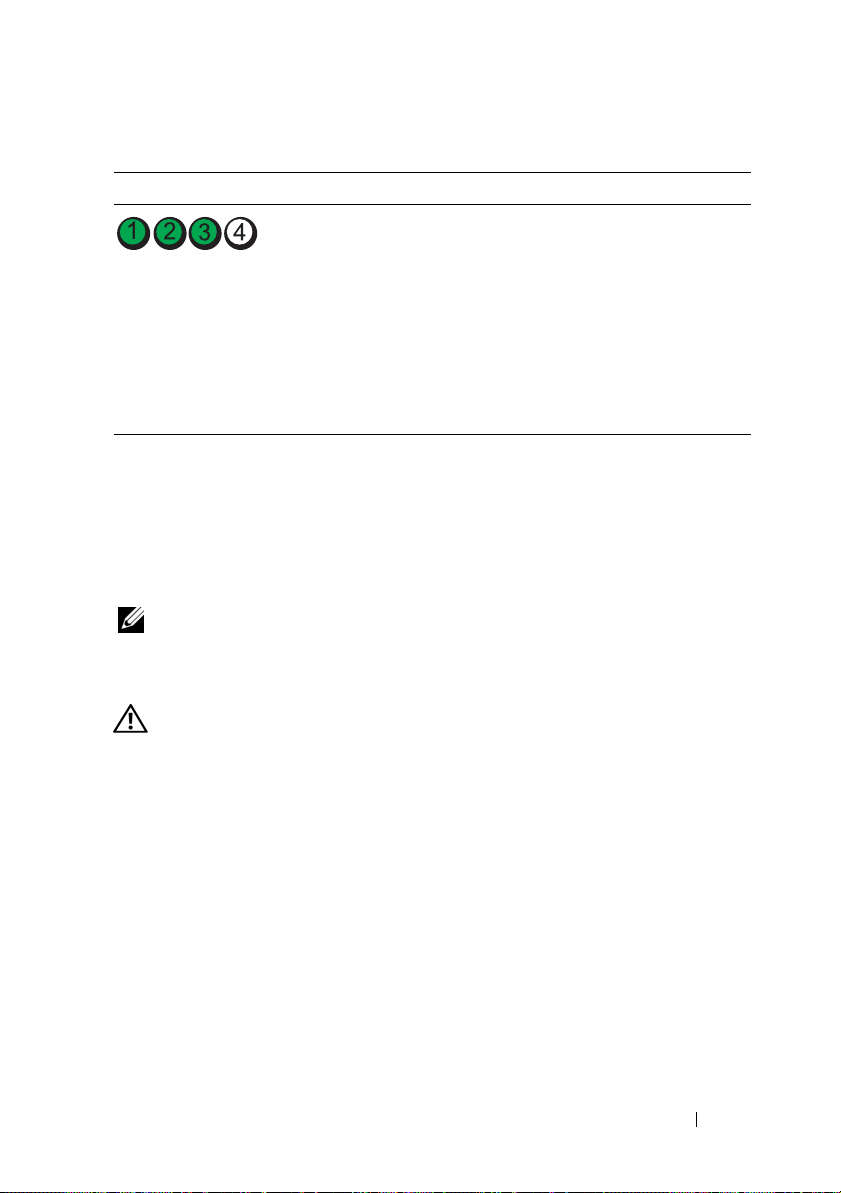
Tabelle 1-5. Diagnosecodes (Fortsetzung)
Code Ursachen Maßnahme
Anderer Fehler. Stellen Sie sicher, dass das
Diskettenlaufwerk, das optische
Laufwerk und die Festplatte
korrekt angeschlossen sind. Informationen zu den entsprechenden
Laufwerken finden Sie unter
„Fehlerbehebung“ auf Seite 111.
Wenn das Problem weiterhin
besteht, lesen Sie „Wie Sie Hilfe
bekommen“ auf Seite 149.
Systemmeldungen
Systemmeldungen werden auf dem Bildschirm angezeigt, um Sie auf
mögliche Systemprobleme aufmerksam zu machen. Tabelle 1-6 führt die
Systemmeldungen auf, die auftreten können, sowie die wahrscheinliche
Ursache und mögliche Gegenmaßnahmen für die einzelnen Meldungen.
ANMERKUNG: Wenn eine Systemmeldung ausgegeben wird, die nicht in
Tabelle 1-6 aufgeführt ist, ziehen Sie gegebenenfalls die Dokumentation der
während der Meldung gerade ausgeführten Anwendung oder die Dokumentation
zum Betriebssystem zu Rate.
VORSICHT: Nur zugelassene Servicetechniker dürfen die Gehäuseabdeckung
entfernen und auf die Komponenten im Innern des Systems zugreifen. Ausführliche
Informationen zu den Sicherheitsvorkehrungen beim Arbeiten im Innern des
Computers und zum Schutz vor elektrischer Entladung finden Sie im
Produktinformationshandbuch.
Wissenswertes zum System 21
Page 22
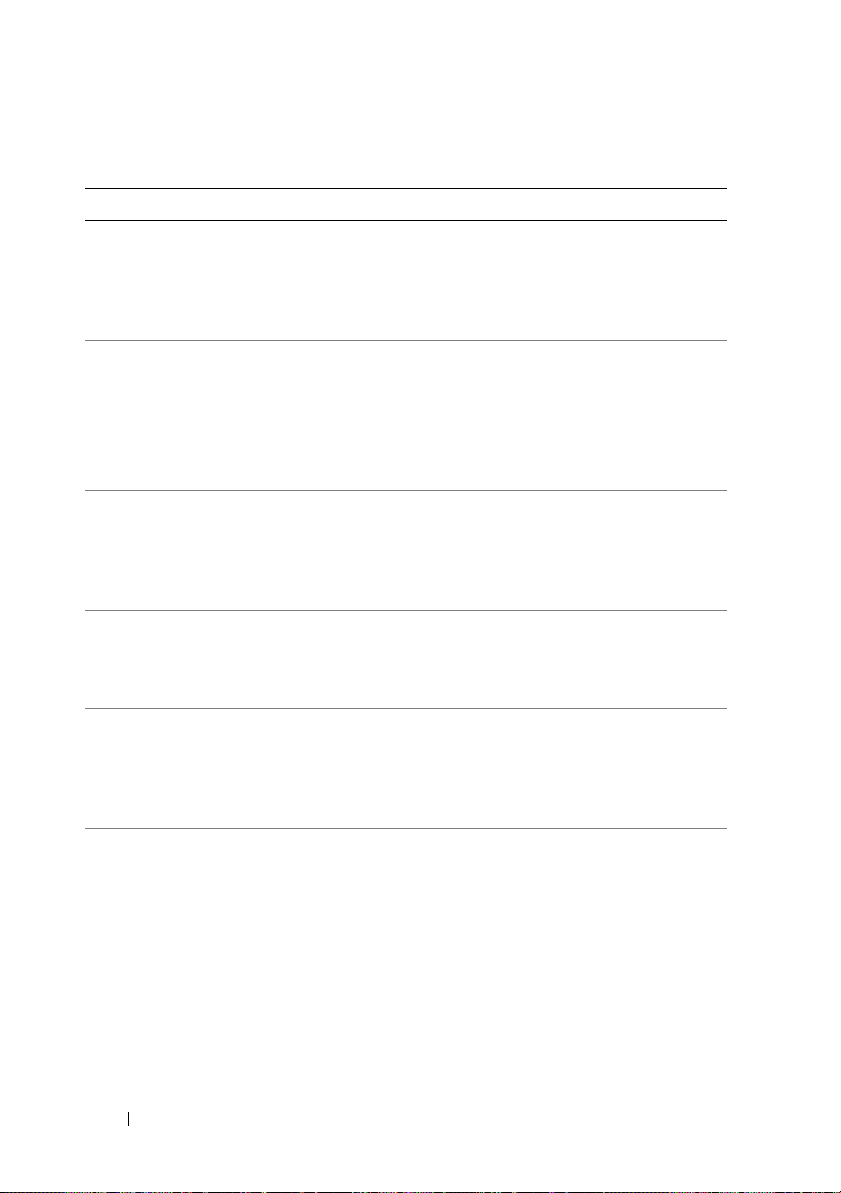
Tabelle 1-6. Systemmeldungen
Meldung Ursachen Maßnahmen
A filename cannot
contain any of the
following
characters:
\ / : * ? “ < > |
A required .DLL
file was not found
Alert! Cover was
previously opened.
Alert! Error
initializing PCI
Express slot n
(or bridge).
Alert!
Incompatible
processor
detected.
Alert! Previous
fan failure.
Zum Öffnen einer
Anwendung fehlt eine
wichtige Datei.
Das System wurde
geöffnet.
Bei der Konfiguration
einer PCIe-Erweiterungskarte ist ein
Fehler aufgetreten.
Der Lüfter hat einen
Fehler verursacht, als
Sie den Computer das
letzte Mal verwendet
haben.
Verwenden Sie diese Zeichen
nicht in Dateinamen.
Deinstallieren Sie die Anwendung, und installieren Sie sie
anschließend neu.
Installationsanweisungen finden
Sie in der Dokumentation zur
Anwendung.
Dient nur zur Information. Wie
Sie den Gehäuseeingriffschalter
zurücksetzen, erfahren Sie unter
„Verwenden des System-SetupProgramms“ auf Seite 33.
Siehe „Fehlerbehebung bei
Erweiterungskarten“
auf Seite 134.
Verwenden Sie nur von Dell
unterstützte Prozessoren. Das
Handbuch zum Einstieg enthält
eine Liste der unterstützten
Prozessoren.
Stellen Sie sicher, dass die
Belüftungsöffnungen nicht
blockiert sind und dass alle
Lüfter korrekt installiert sind
und ordnungsgemäß
funktionieren. Siehe
„Fehlerbehebung bei der
Systemkühlung“ auf Seite 122.
22 Wissenswertes zum System
Page 23
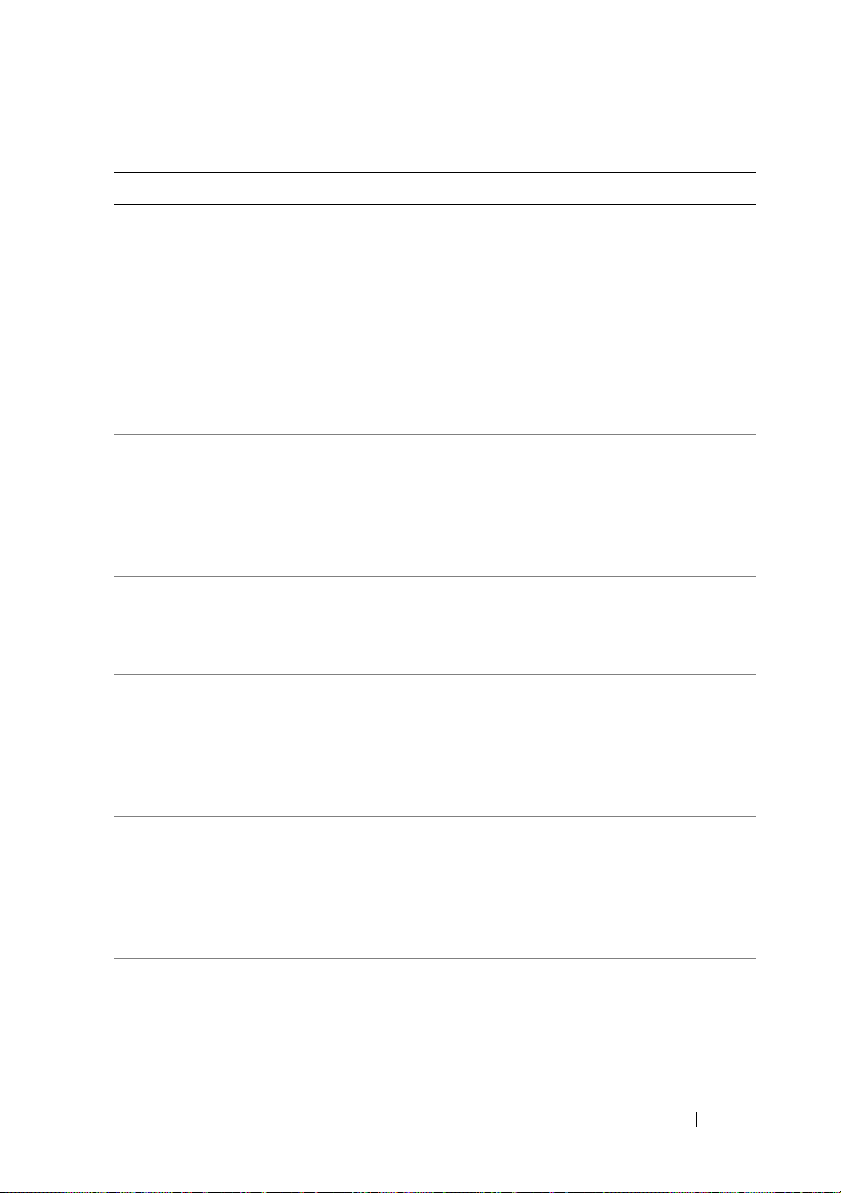
Tabelle 1-6. Systemmeldungen (Fortsetzung)
Meldung Ursachen Maßnahmen
Alert! Previous
Processor Thermal
Failure
Attachment failed
to respond
Bad command or
file name
Bad errorcorrection code
(ECC) on disk read
CAUTION! NVRAM_CLR
jumper is
installed on
system board.
Please run SETUP
(SETUP starten)
CD-ROM drive not
found
Der Prozessor war überhitzt, als Sie den
Computer das letzte
Mal verwendet haben.
Der Diskettenlaufwerks- oder Festplattencontroller kann
keine Daten an das
angeschlossene Laufwerk senden.
Der Disketten- oder
Festplattencontroller
hat einen nicht
korrigierbaren
Lesefehler festgestellt.
Der NVRAM-Jumper
ist installiert.
Das Betriebssystem
kann nicht vom CDROM- Laufwerk lesen.
Stellen Sie sicher, dass die
Belüftungsöffnungen nicht
blockiert sind und dass alle
Lüfter korrekt installiert sind
und ordnungsgemäß funktionieren. Stellen Sie auch sicher, dass
der Prozessorkühlkörper
ordnungsgemäß installiert ist.
Siehe „Mikroprozessor“
auf Seite 86.
Siehe „Fehlerbehebung bei
einem Diskettenlaufwerk“
auf Seite 126 oder „Fehlerbehebung bei einem
Festplattenlaufwerk“
auf Seite 130.
Überprüfen Sie die Schreibweise
des Befehls, die Position
von Leerzeichen und den
angegebenen Pfadnamen.
Siehe „Fehlerbehebung bei
einem Diskettenlaufwerk“
auf Seite 126 oder „Fehlerbehebung bei einem
Festplattenlaufwerk“
auf Seite 130.
Nach der Installation eines
NVRAM-Jumpers muss das
System-Setup ausgeführt
werden. Siehe „Verwenden des
System-Setup-Programms“
auf Seite 33.
Siehe „Fehlerbehebung bei
einem optischen Laufwerk“
auf Seite 128.
Wissenswertes zum System 23
Page 24
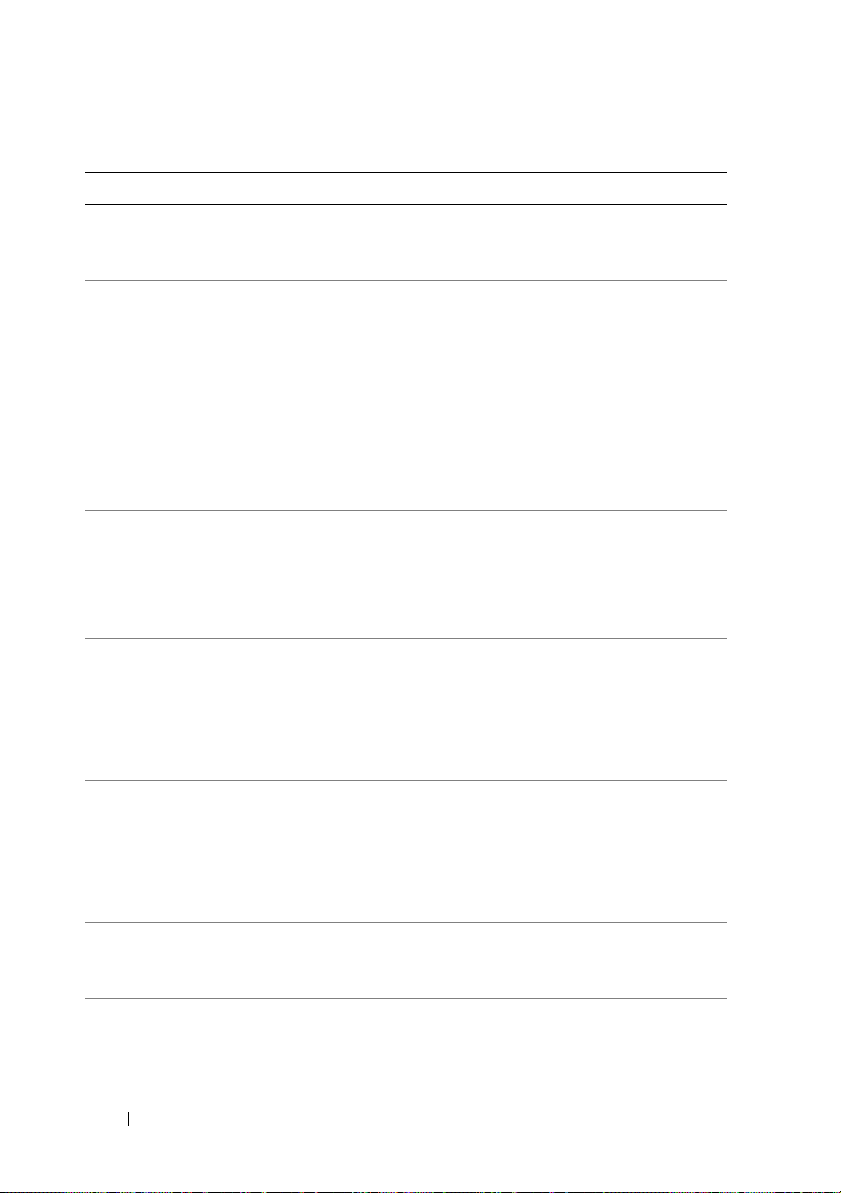
Tabelle 1-6. Systemmeldungen (Fortsetzung)
Meldung Ursachen Maßnahmen
Controller has
failed
Data error Das Disketten- bzw.
Decreasing
available memory
Die Festplatte oder der
angeschlossene
Controller ist defekt.
Festplattenlaufwerk
kann die Daten nicht
lesen.
Ein oder mehrere
Speichermodule sind
eventuell fehlerhaft
oder falsch eingesetzt.
Siehe „Fehlerbehebung bei
einem Festplattenlaufwerk“
auf Seite 130.
Führen Sie unter dem Betriebssystem das entsprechende
Dienstprogramm aus, um die
Dateistruktur des Diskettenbzw. Festplattenlaufwerks zu
überprüfen. Weitere Informationen über das Ausführen
dieser Dienstprogramme finden
Sie in der Dokumentation des
Betriebssystems.
Installieren Sie die Speichermodule erneut, oder tauschen
Sie sie gegebenenfalls aus. Siehe
„Fehlerbehebung beim Systemspeicher“ auf Seite 123.
Diskette drive 0
seek failure
Diskette read
failure
Diskette subsystem
reset failed
Diskette write
protected
Ein Kabel hat sich
gelöst, oder die
Systemkonfigurationsdaten stimmen nicht
mit der Hardwarekonfiguration überein.
Die verwendete
Diskette ist defekt,
oder ein Kabel hat
sich gelöst.
Der Diskettencontroller ist möglicherweise defekt.
Die Diskette ist
schreibgeschützt.
24 Wissenswertes zum System
Siehe „Fehlerbehebung bei
einem Diskettenlaufwerk“
auf Seite 126.
Wenn sich die Diskettenlaufwerkanzeige einschaltet,
versuchen Sie eine andere
Diskette. Siehe „Fehlerbehebung bei einem Diskettenlaufwerk“ auf Seite 126.
Führen Sie die Systemdiagnose
aus. Siehe „Durchführen der
Systemdiagnose“ auf Seite 140.
Schieben Sie die Schreibschutzkerbe in die geöffnete Position.
Page 25
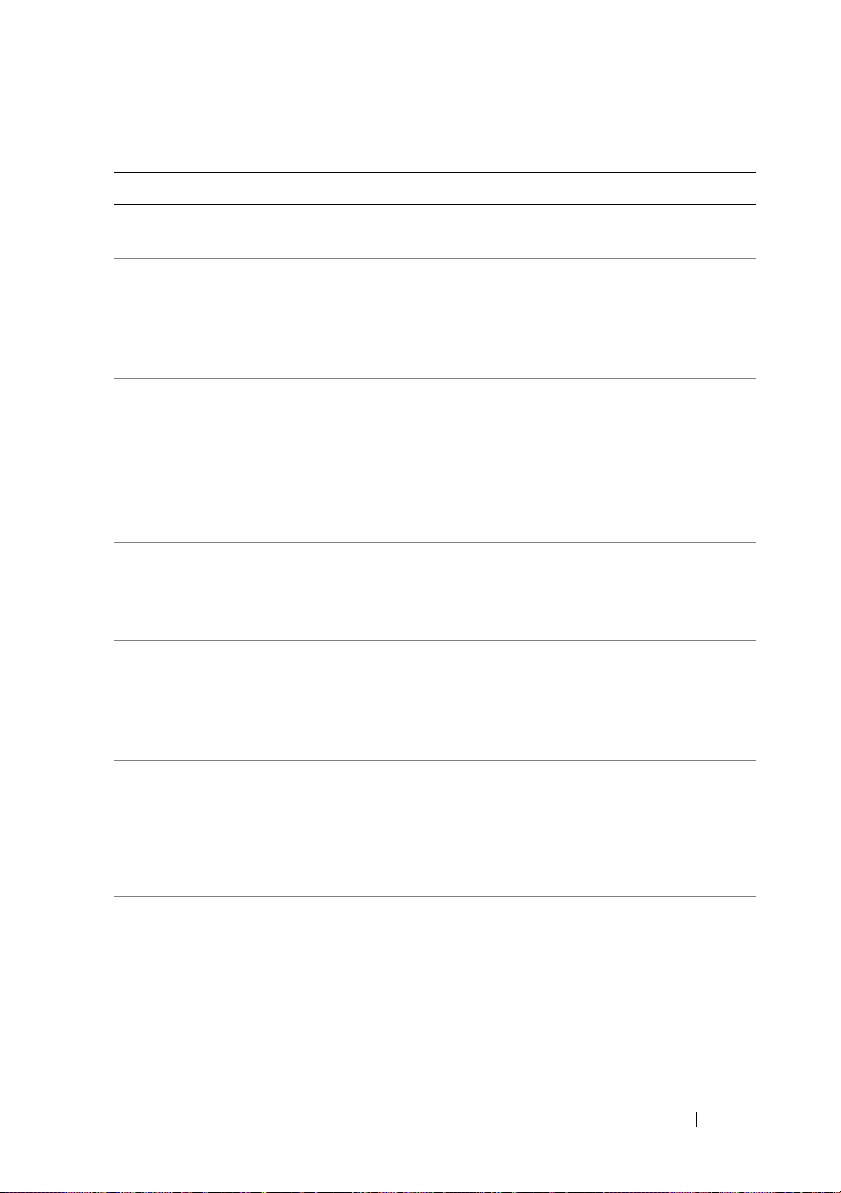
Tabelle 1-6. Systemmeldungen (Fortsetzung)
Meldung Ursachen Maßnahmen
Drive not ready Im Laufwerk befindet
sich keine Diskette.
General failure Das Betriebssystem
konnte den Befehl
nicht ausführen.
Hard disk Fan was
not detected
Heatsink was not
detected.
Insert bootable
media
Keyboard
Controller Failure
Keyboard Stuck Key
Failure
Keyboard failure
NIC failure. Siehe „Fehlerbehebung bei
Der Prozessorlüfter ist
fehlerhaft, oder die
Lüfterbaugruppe ist
nicht ordnungsgemäß
installiert.
Fehler am Kühlkörper. Stellen Sie sicher, dass die Kühl-
Das Betriebssystem
versucht, von einer
nicht startfähigen
Diskette oder CD
zu starten.
Eine Kabelverbindung
ist lose, oder der
Tastatur- oder Tastatur/
Maus-Controller ist
fehlerhaft.
Legen Sie eine Diskette in das
Laufwerk ein.
Diese Meldung wird normalerweise von genaueren Angaben
begleitet. Treffen Sie die
entsprechenden Maßnahmen,
um das Problem zu beheben.
Stellen Sie sicher, dass die
Lüfterbaugruppe des Prozessors
ordnungsgemäß installiert ist.
Siehe „Fehlerbehebung bei der
Systemkühlung“ auf Seite 122
und „Mikroprozessor“
auf Seite 86.
körper-/Kühlgehäusebaugruppe
korrekt installiert ist. Siehe
Abbildung 3-21.
Legen Sie eine startfähige
Diskette oder CD ein.
Siehe „Fehlerbehebung bei der
Tastatur“ auf Seite 113.
einem NIC“ auf Seite 117.
Wissenswertes zum System 25
Page 26
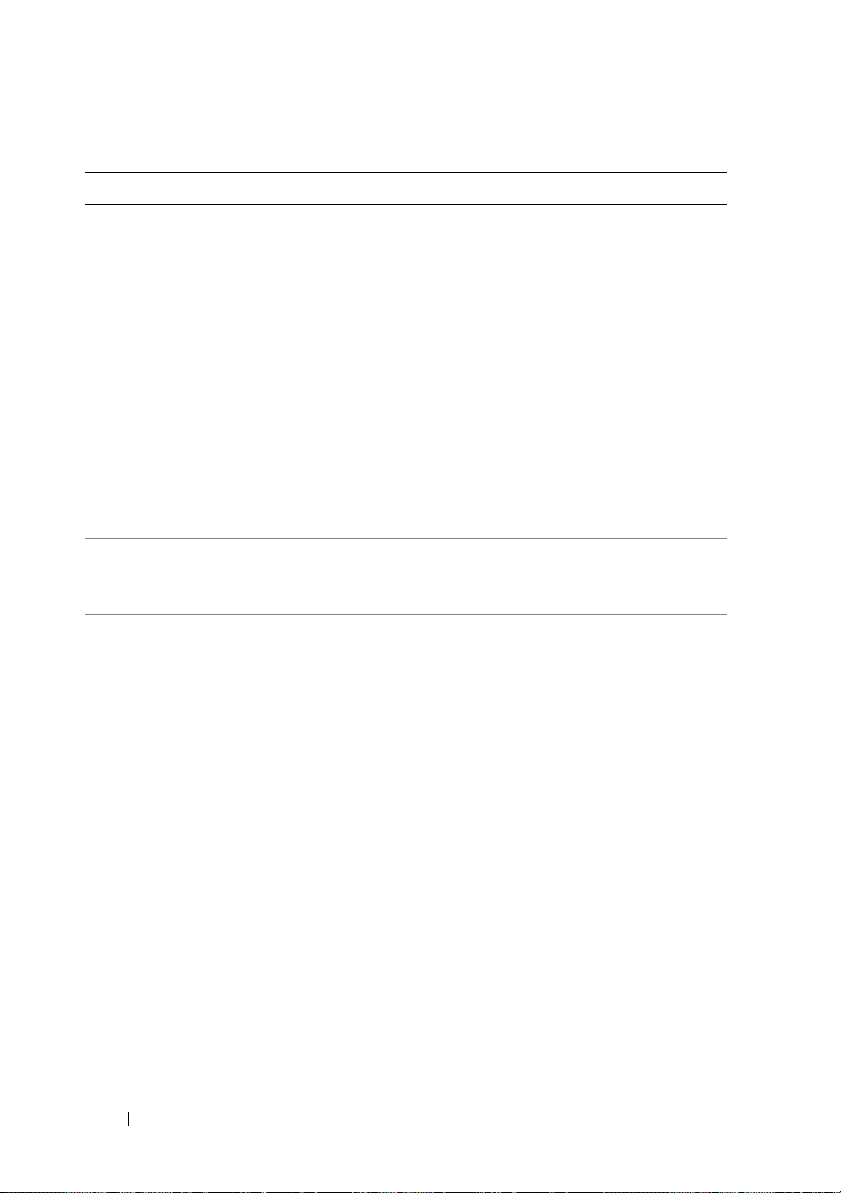
Tabelle 1-6. Systemmeldungen (Fortsetzung)
Meldung Ursachen Maßnahmen
No boot device
available
No timer tick
interrupt
Non-system disk or
disk error
Der Computer kann
das Disketten- oder
Festplattenlaufwerk
nicht finden.
Ein Chip auf der
Systemplatine ist
möglicherweise defekt.
Auf der Diskette im
Diskettenlaufwerk oder
auf der Festplatte ist
kein startfähiges
Betriebssystem installiert.
Wenn das Diskettenlaufwerk
das Startgerät ist, stellen Sie
sicher, dass sich eine startfähige
Diskette im Laufwerk befindet.
Wenn das Festplattenlaufwerk
das Startgerät ist, stellen Sie
sicher, dass das Laufwerk installiert, korrekt angeschlossen und
als Startgerät partitioniert ist.
Rufen Sie das System-SetupProgramm auf und überprüfen
Sie die Startreihenfolge. Siehe
„Verwenden des System-SetupProgramms“ auf Seite 33.
Führen Sie die Systemdiagnose
aus. Siehe „Durchführen der
Systemdiagnose“ auf Seite 139.
Ersetzen Sie die Diskette entweder durch eine Diskette mit
einem startfähigen Betriebssystem oder entfernen Sie die
Diskette aus dem Laufwerk,
und starten Sie das System neu.
Wenn das Problem weiterhin
besteht, lesen Sie „Fehlerbehebung bei einem Diskettenlaufwerk“ auf Seite 126 oder
„Fehlerbehebung bei einem
Festplattenlaufwerk“
auf Seite 130.
Wenn das Problem weiterhin
besteht, lesen Sie „Wie Sie Hilfe
bekommen“ auf Seite 149.
26 Wissenswertes zum System
Page 27
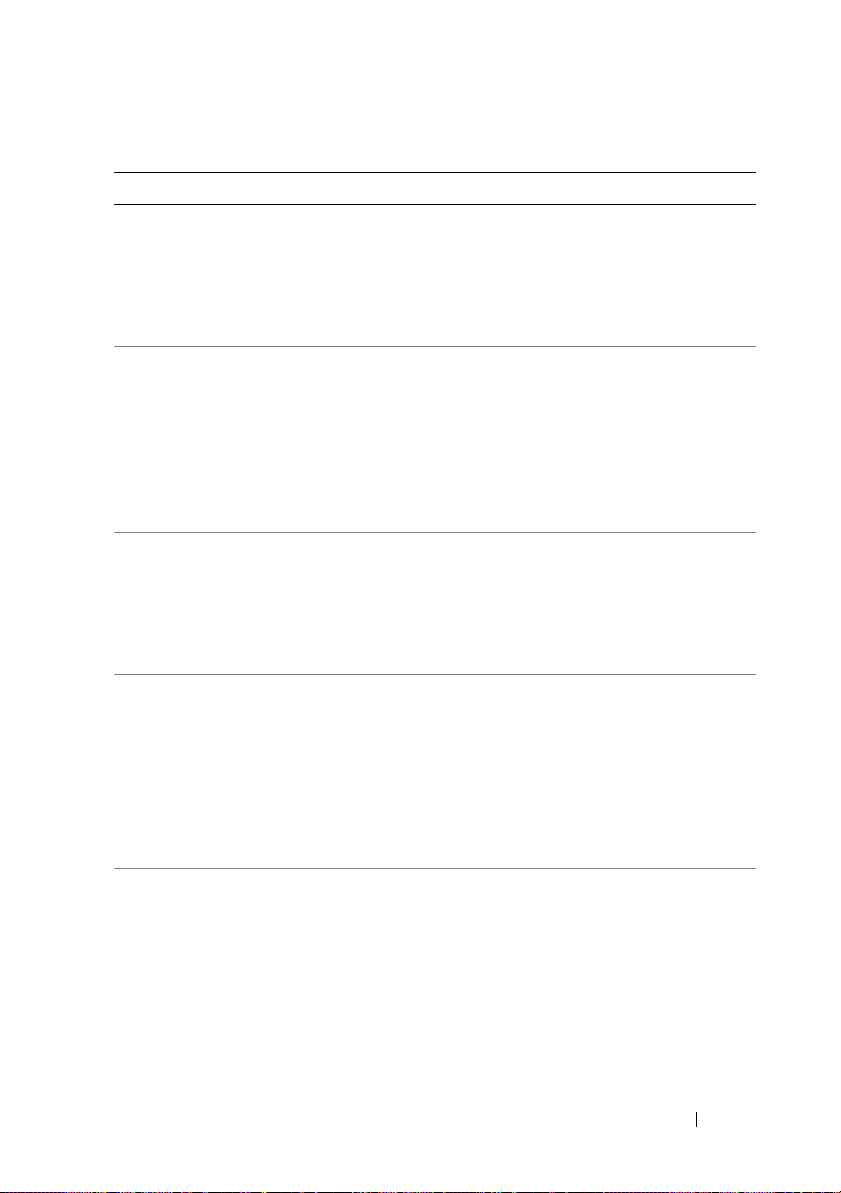
Tabelle 1-6. Systemmeldungen (Fortsetzung)
Meldung Ursachen Maßnahmen
Not a boot
diskette
Not enough memory
or resources.
Close some
programs and try
again.
Operating system
not found
PCI BIOS failed to
install
Plug and play
configuration
error
Das Betriebssystem
versucht, von einer
Diskette zu starten, auf
der kein startfähiges
Betriebssystem installiert ist.
Es sind zu viele
Programme geöffnet.
Es wurde ein BIOSPrüfsummenfehler
festgestellt.
Ein angeschlossenes
Gerät ist nicht
ordnungsgemäß konfiguriert.
Legen Sie eine Diskette mit
einem startfähigen Betriebssystem ein.
Schließen Sie alle Fenster und
öffnen Sie das gewünschte
Programm. In bestimmten
Fällen müssen Sie das System
neu starten, um Systemressourcen freizugeben. Öffnen
Sie dann das gewünschte
Programm zuerst.
Siehe „Fehlerbehebung bei
einem Festplattenlaufwerk“
auf Seite 130. Wenn das
Problem weiterhin besteht,
lesen Sie „Wie Sie Hilfe bekommen“ auf Seite 149.
Stellen Sie sicher, dass alle Netzwerkkarten und Verbindungen
korrekt funktionieren. Siehe
„Fehlerbehebung beim Systemspeicher“ auf Seite 123.
Lesen Sie „Wie Sie Hilfe bekommen“ auf Seite 149, wenn das
Problem weiterhin besteht.
Siehe „Fehlerbehebung“
auf Seite 111.
Wissenswertes zum System 27
Page 28
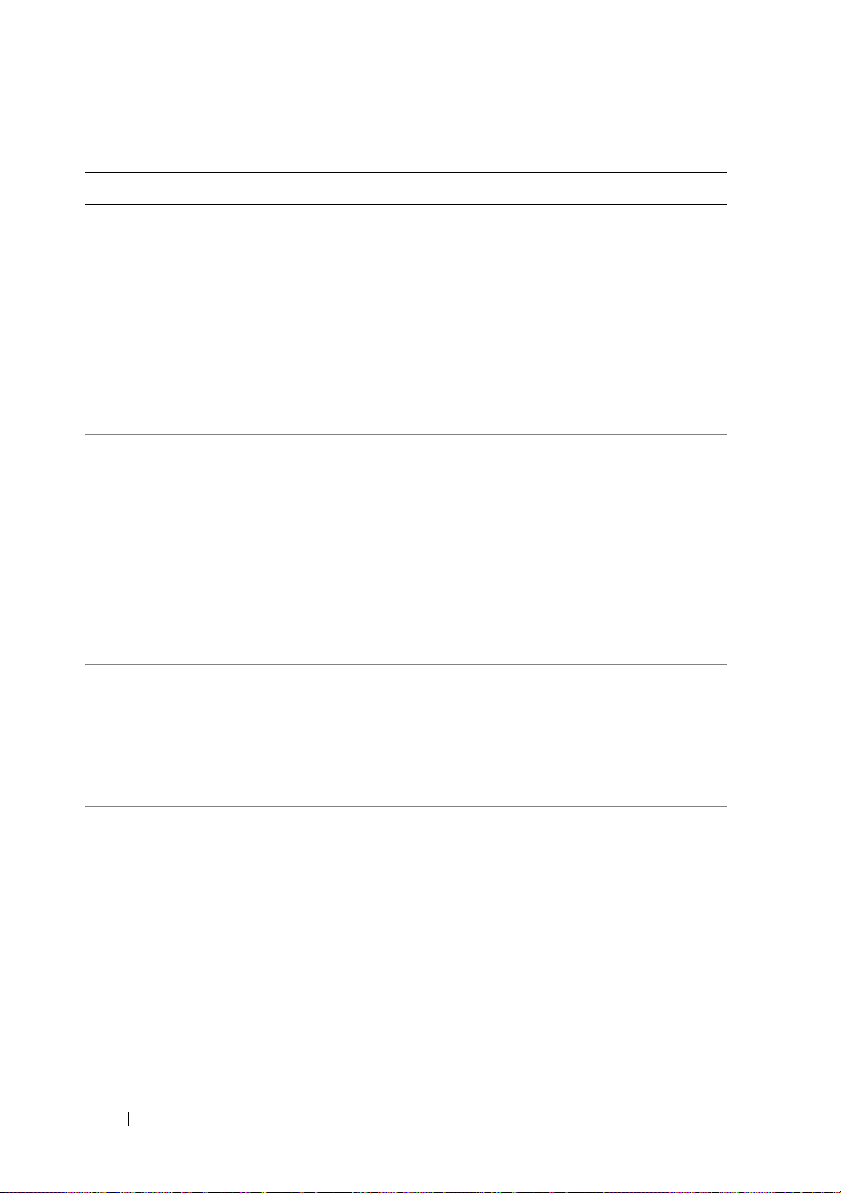
Tabelle 1-6. Systemmeldungen (Fortsetzung)
Meldung Ursachen Maßnahmen
Read fault Das Betriebssystem
kann vom Diskettenoder Festplattenlaufwerk nicht lesen,
der Computer konnte
einen bestimmten
Sektor auf der Festplatte nicht finden,
oder der angeforderte
Sektor ist defekt.
Requested sector
not found
Reset failed Die Festplatte konnte
SATA PortX device
not found.
Das Betriebssystem
kann vom Diskettenoder Festplattenlaufwerk nicht lesen,
der Computer konnte
einen bestimmten
Sektor auf der Festplatte nicht finden,
oder der angeforderte
Sektor ist defekt.
nicht zurückgesetzt
werden.
ANMERKUNG: X ist der
Laufwerkbuchstabe (A-D).
Siehe „Fehlerbehebung bei
einem Diskettenlaufwerk“
auf Seite 126 oder „Fehlerbehebung bei einem
Festplattenlaufwerk“
auf Seite 130.
Siehe „Fehlerbehebung bei
einem Diskettenlaufwerk“
auf Seite 126 oder „Fehlerbehebung bei einem
Festplattenlaufwerk“
auf Seite 130.
Siehe „Fehlerbehebung bei
einem Diskettenlaufwerk“
auf Seite 126 oder „Fehlerbehebung bei einem
Festplattenlaufwerk“
auf Seite 130.
Führen Sie die Systemdiagnose
aus. Siehe „Durchführen der
Systemdiagnose“ auf Seite 139.
Siehe auch „Fehlerbehebung bei
einem Festplattenlaufwerk“
auf Seite 130.
28 Wissenswertes zum System
Page 29
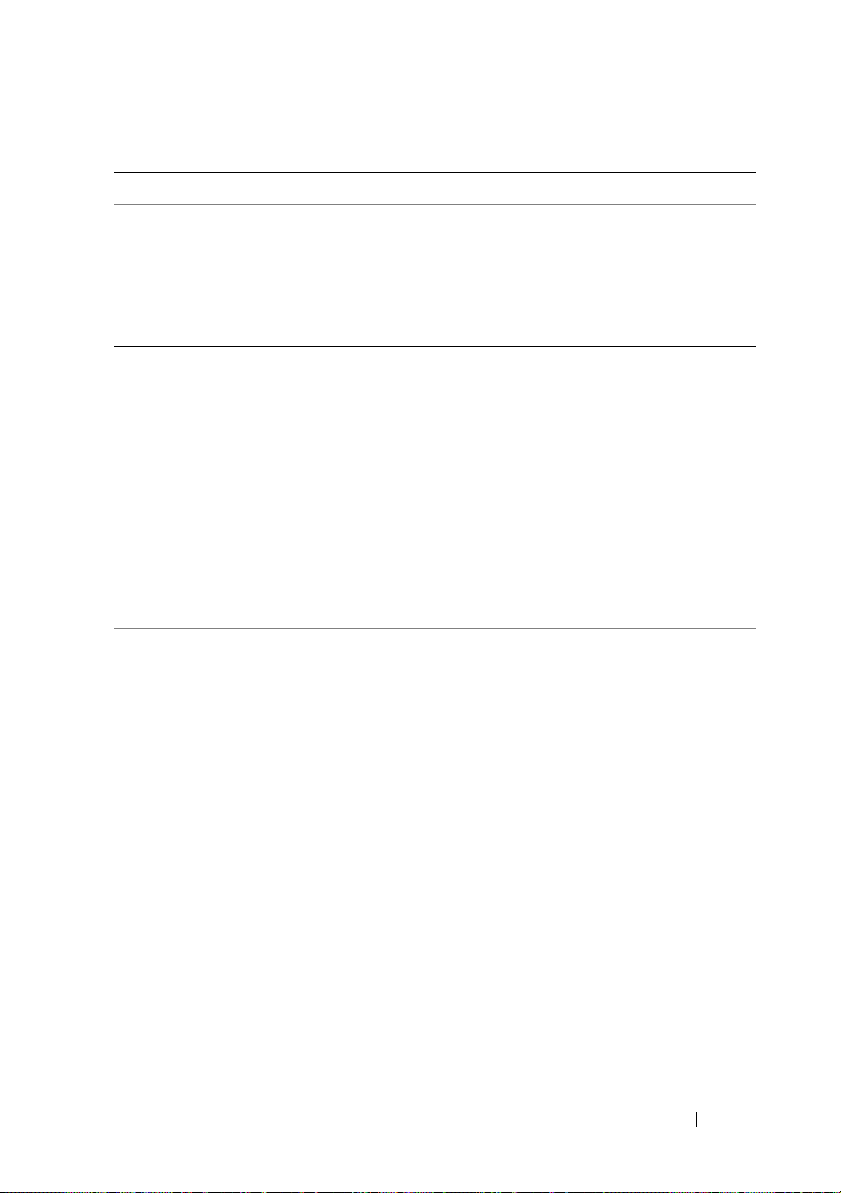
Tabelle 1-6. Systemmeldungen (Fortsetzung)
Meldung Ursachen Maßnahmen
Sector not found
Seek error
SMART Failure
Predicted on Hard
Disk (SATA port #)
WARNING: It is
advisable to
immediately back
up your data and
replace your harddisk drive by
calling your
support desk or
Dell Inc.
System Fan was not
detected
Fehlerhaftes Disketten- oder Festplattenlaufwerk.
Das Festplattenüberwachungssystem hat
einen Fehler festgestellt, oder die SMARTFunktion für
Festplattenlaufwerke
ist ausgefallen.
Der Prozessorlüfter ist
fehlerhaft, oder die
Lüfterbaugruppe ist
nicht ordnungsgemäß
installiert.
Siehe „Fehlerbehebung bei
einem Diskettenlaufwerk“
auf Seite 126 oder „Fehlerbehebung bei einem
Festplattenlaufwerk“
auf Seite 130.
Siehe „Fehlerbehebung bei
einem Festplattenlaufwerk“
auf Seite 130.
Wenn das Problem weiterhin
besteht, lesen Sie „Wie Sie Hilfe
bekommen“ auf Seite 149.
Stellen Sie sicher, dass die
Lüfterbaugruppe des Prozessors
ordnungsgemäß installiert ist.
Siehe „Fehlerbehebung bei der
Systemkühlung“ auf Seite 122
und „Mikroprozessor“
auf Seite 86.
Wissenswertes zum System 29
Page 30
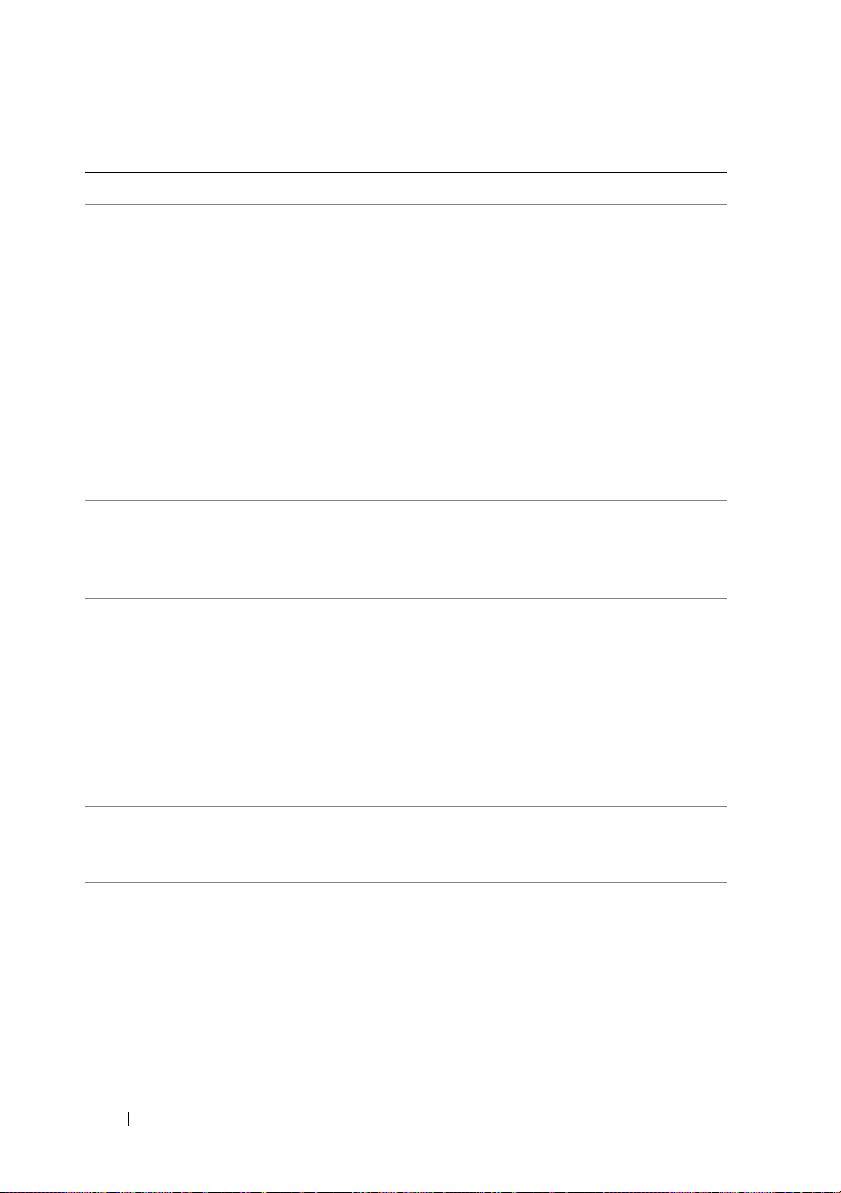
Tabelle 1-6. Systemmeldungen (Fortsetzung)
Meldung Ursachen Maßnahmen
The amount of
system memory has
changed
The file being
copied is too
large for the
destination drive.
Time-of-day not
set — please run
SETUP program
Timer chip counter
2 failed
Warning! A fatal
error has caused
system reset!
Please check the
system event log!
Es wurde Speicher
hinzugefügt oder
entfernt, oder ein
Speichermodul ist
ausgefallen.
Die Datei, die Sie
kopieren möchten,
passt nicht auf den
Datenträger.
Zeit oder Datum im
System-SetupProgramm stimmen
nicht mit den Daten
der Systemuhr überein.
Ein Chip auf der
Systemplatine ist
möglicherweise defekt.
Ein Multibit-ECCFehler ist aufgetreten.
Falls Speicher hinzugefügt bzw.
entfernt wurde, dient diese
Meldung nur zur Information
und kann ignoriert werden. Falls
kein Speicher hinzugefügt oder
entfernt wurde, sehen Sie im
Systemereignisprotokoll nach,
ob Einzel- oder Mehrbitfehler
aufgezeichnet wurden und
tauschen Sie das fehlerhafte
Speichermodul aus. Siehe
„Fehlerbehebung beim Systemspeicher“ auf Seite 123.
Sie können den verfügbaren
Speicherplatz vergrößern, indem
Sie nicht benötigte Dateien
löschen.
Rufen Sie das System-Setup auf,
und korrigieren Sie die Optionen Date (Datum) und Time
(Uhrzeit). Siehe „Verwenden des
System-Setup-Programms“
auf Seite 33. Wenn das Problem
weiterhin besteht, lesen Sie
„Fehlerbehebung bei der
Systembatterie“ auf Seite 120.
Führen Sie die Systemdiagnose
aus. Siehe „Durchführen der
Systemdiagnose“ auf Seite 139.
Führen Sie die Systemdiagnose
aus. Siehe „Durchführen der
Systemdiagnose“ auf Seite 139.
30 Wissenswertes zum System
Page 31

Tabelle 1-6. Systemmeldungen (Fortsetzung)
Meldung Ursachen Maßnahmen
Warning: The
installed memory
configuration is
not optimal.
Write fault
Write fault on
selected drive
<drive letter>:\
is not accessible.
The device is not
ready.
Die aktuelle DIMMKonfiguration wird
nicht unterstützt. Die
Speichermodule sind
nicht als identische
Paare installiert.
Das Betriebssystem
kann nicht auf die
Diskette bzw. Festplatte schreiben.
Das Diskettenlaufwerk
kann die Diskette nicht
lesen.
Installieren Sie die Speichermodule erneut, oder tauschen
Sie sie gegebenenfalls aus. Siehe
„Fehlerbehebung beim Systemspeicher“ auf Seite 123.
Siehe „Fehlerbehebung bei
einem Diskettenlaufwerk“
auf Seite 126 oder „Fehlerbehebung bei einem
Festplattenlaufwerk“
auf Seite 130.
Legen Sie eine Diskette in das
Laufwerk ein oder tauschen Sie
die vorhandene Diskette aus,
und versuchen Sie es erneut.
Warnmeldungen
Eine Warnmeldung macht auf mögliche Probleme aufmerksam und fordert
Sie zu einer Reaktion auf, bevor das System eine Aufgabe fortsetzt. Vor dem
Formatieren einer Diskette werden Sie beispielsweise gewarnt, dass alle Daten
auf der Diskette verloren gehen. Normalerweise wird ein Vorgang durch eine
Warnmeldung so lange aufgeschoben, bis Sie durch Eingabe von y (für Ja)
oder n (für Nein) eine Entscheidung treffen.
ANMERKUNG: Warnmeldungen werden entweder vom Anwendungsprogramm
oder vom Betriebssystem ausgegeben. Weitere Informationen finden Sie in der
Dokumentation des Betriebssystems oder der jeweiligen Anwendung.
Wissenswertes zum System 31
Page 32

Diagnosemeldungen
Bei der Ausführung der Systemdiagnose erhalten Sie unter Umständen eine
Fehlermeldung. Diagnosefehlermeldungen werden in diesem Abschnitt nicht
behandelt. Notieren Sie die Meldung in einer Kopie der Diagnose-Checkliste
(siehe „Wie Sie Hilfe bekommen“ auf Seite 149), und befolgen Sie die dort
aufgeführten Schritte zum Anfordern von technischer Unterstützung.
Alarmmeldungen
Die Systemverwaltungssoftware erzeugt Alarmmeldungen für das System.
Alarme enthalten Informationen, Statusmeldungen, Warnungen und Fehlermeldungen für Laufwerke, Temperaturen, Lüfter und Stromversorgung.
Weitere Informationen finden Sie in der Dokumentation zur Systemverwaltungssoftware.
32 Wissenswertes zum System
Page 33

Verwenden des System-SetupProgramms
Führen Sie nach dem Einrichten des Systems das System-Setup-Programm
aus, damit Sie sich mit der Systemkonfiguration und den optionalen
Einstellungen vertraut machen können. Notieren Sie die Informationen
für den späteren Gebrauch.
Sie können das System-Setup-Programm für folgende Aufgaben benutzen:
• Ändern der im NVRAM gespeicherten Systemkonfigurationsdaten,
nachdem Sie Hardware hinzugefügt, geändert oder vom System entfernt
haben.
• Festlegen oder Ändern von benutzerspezifischen Optionen, z. B. Uhrzeit
und Datum.
• Aktivieren oder Deaktivieren von integrierten Geräten.
• Korrigieren von Unstimmigkeiten zwischen der installierten Hardware
und den Konfigurationseinstellungen.
System-Setup-Programm aufrufen
1
Schalten Sie das System ein, oder starten Sie es neu.
2
Drücken Sie unmittelbar <F2>, wenn folgende Meldung angezeigt wird:
Bitte warten
Wenn der Ladevorgang des Betriebssystems einsetzt, bevor Sie <F2>
gedrückt haben, lassen Sie das System hochfahren. Starten Sie dann das
System neu, und versuchen Sie es erneut.
ANMERKUNG: Informationen zum ordnungsgemäßen Herunterfahren
des Systems finden Sie in der Dokumentation zum Betriebssystem.
Verwenden des System-Setup-Programms 33
Page 34

Als Reaktion auf Fehlermeldungen
Das System-Setup-Programm kann außerdem als Reaktion auf eine Fehlermeldung aufgerufen werden. Notieren Sie Fehlermeldungen, die während des
Systemstarts angezeigt werden. Bevor Sie das System-Setup-Programm aufrufen, lesen Sie im Abschnitt „Systemmeldungen“ auf Seite 21 die Erläuterung
zur Meldung und die entsprechenden Lösungsvorschläge.
ANMERKUNG: Wenn das System nach dem Installieren einer Speicher-
erweiterung erstmals startet, wird eine Systemmeldung angezeigt. Dies ist normal.
Verwenden des System-Setup-Programms
Tabelle 2-1 enthält die Tasten zum Anzeigen und Ändern von Einstellungen
im System-Setup-Programm und zum Beenden des Programms.
Tabelle 2-1. Steuertasten des System-Setup-Programms
Tasten Abhilfe
Tab oder
<Umschalttaste><Tab>
Abwärtspfeil oder
Aufwärtspfeil
Leertaste, <+>, <–>,
Pfeil-Nach-Links- und PfeilNach-Rechts-Taste
<Enter> Ermöglicht den Aufruf eines Fensters, das Ändern von
<Esc> Zeigt drei Optionen an:
<F1> Zeigt die Hilfe zum aktiven Feld des System-Setup-
Bewegt den Cursor zur nächsten bzw. vorigen Option.
Bewegt den Cursor zeilenweise nach oben bzw. unten.
Wechsel zwischen den möglichen Einstellungen eines
Felds. In vielen Feldern kann der gewünschte Wert
auch direkt eingegeben werden.
Datum und Uhrzeit und das Bestätigen geänderter
Einstellungen und bringt den Cursor zurück zum
Optionsmenü.
• Save Changes and Exit (Änderungen speichern und
beenden)
• Discard Changes and Exit (Änderungen verwerfen
und beenden)
Exit
• Aufruf des System-Setup-Bildschirms
(Beenden)
Programms an.
34 Verwenden des System-Setup-Programms
Page 35

Tabelle 2-1. Steuertasten des System-Setup-Programms (Fortsetzung)
Tasten Abhilfe
<Alt-B> Startet das System neu.
<Alt-F> Setzt alle Felder auf die Vorgabeeinstellungen zurück.
<Alt-D> Setzt das aktive Feld auf die Vorgabeeinstellung
zurück.
<Alt-R> Stellt die ursprünglichen Werte wieder her.
<Alt-X> Beendet das Betriebssystem, ohne Änderungen zu
speichern.
Strg-Alt-Del Startet das System neu, ohne Änderungen zu
speichern.
Pos1/Ende Bewegt den Cursor zur ersten bzw. letzten Option.
<A> Versetzt den SATA-Controller in den ATA-Modus.
<0> Schaltet den SATA-Controller ab.
ANMERKUNG: Bei den meisten Optionen werden die Änderungen zunächst
nur gespeichert und erst beim nächsten Start des Systems wirksam.
Beenden des System-Setup-Programms
Wenn Sie keine Einstellungen im BIOS geändert haben, setzt das System
den Einschaltselbsttest (POST) fort, nachdem Sie <Esc> zum Beenden des
System-Setup-Programms gedrückt haben.
Wenn Sie Einstellungen im BIOS geändert haben, werden auf dem Bildschirm Exit (Beenden) die folgenden Optionen angezeigt, nachdem Sie
<Esc> zum Beenden des System-Setup-Programms gedrückt haben:
• Save Changes and Exit
• Discard Changes and Exit
• Return to Setup
Verwenden des System-Setup-Programms 35
Page 36

Optionen des System-Setup-Programms
Hauptbildschirm
Wenn Sie das System-Setup-Programm aufrufen, wird zunächst der Hauptbildschirm angezeigt (siehe Abbildung 2-1).
Abbildung 2-1. System-Setup-Hauptbildschirm
Die Tabellen 2-2 bis 2-9 enthalten die Optionen und Beschreibungen für jede
Gruppe von Informationsfeldern, die im Hauptfenster des System-SetupProgramms angezeigt werden.
ANMERKUNG: Welche Optionen angezeigt werden, hängt von der Konfiguration
des Systems ab.
ANMERKUNG: Die Standardeinstellungen des System-Setup-Programms sind
gegebenenfalls bei den jeweiligen Optionen angegeben.
36 Verwenden des System-Setup-Programms
Page 37

Tabelle 2-2. Wichtige Systemoptionen
Option Beschreibung
System Time Festlegen der Zeit für die interne Systemuhr.
System Date Festlegen des Datums für den internen Kalender.
Memory Information Siehe „Bildschirm „Memory Information“ (Speicherinfor-
mationen)“ auf Seite 38.
CPU Information Zeigt Informationen für den im System installierten
Prozessor an. Siehe „Bildschirm „CPU Information“
(Prozessorinformationen)“ auf Seite 39.
SATA Configuration Aktiviert oder deaktiviert ein SATA-Gerät (Serial Advanced
Technology Attachment), etwa eine Festplatte oder ein
CD/DVD-Laufwerk. Siehe „SATA-Konfigurationsbildschirm“ auf Seite 40.
Boot Sequence
(Standardeinstellung
Diskette drive)
Legt die Reihenfolge fest, in der das System während des
Systemstarts nach startfähigen Geräten sucht. Folgende
Startreihenfolge ist voreingestellt: Diskettenlaufwerk, Festplattenlaufwerk, SATA-CD-ROM-Laufwerk, USB-Laufwerke und integrierte Netzwerkadapter.
Verwenden Sie die Tasten + bzw – zur Navigation durch
die Geräteliste und die Leertaste, um ein Gerät zu
aktivieren bzw. zu deaktivieren. Ein V neben einem Gerät
zeigt an, dass es als Startlaufwerk aktiviert wurde.
ANMERKUNG: Es muss mindestens ein Gerät aktiviert sein,
damit das System starten kann. Wenn alle Geräte deaktiviert
sind, wird eine Fehlermeldung angezeigt, die darauf hinweist,
dass mindestens ein Gerät aktiviert werden muss.
Hard-Disk Drive
Sequence
Integrated Devices Zeigt die Einstellungen für integrierte Geräte an. Siehe
System Security Zeigt die Einstellungen für Sicherheitsgeräte an. Siehe
Zeigt die Reihenfolge der startfähigen Festplatten
beginnend mit dem integrierten SATA-Laufwerk an Port A
an. Verwenden Sie die Tasten + bzw. – zum Ändern der
Gerätereihenfolge.
„Bildschirm „Integrated Devices“ (Integrierte Geräte)“ auf
Seite 41.
„Bildschirm „System Security“ (Systemsicherheit)“ auf
Seite 42.
Verwenden des System-Setup-Programms 37
Page 38

Tabelle 2-2. Wichtige Systemoptionen (Fortsetzung)
Option Beschreibung
System Event Log Ermöglicht das Anzeigen des Systemereignisprotokoll und
das Löschen der Protokollinhalte. Die Vorgabeeinstellung
für das Feld Clear System Event Log (Systemereignisprotokoll-Inhalte löschen) ist No (Nein).
Keyboard NumLock Legt fest, ob das System bei 101- oder 102-Tasten-
Tastaturen mit aktiviertem NumLock (Num-TastenModus) startet (gilt nicht für 84-Tasten-Tastaturen).
Die Standardeinstellung ist On (Ein).
Report Keyboard Errors Aktiviert bzw. deaktiviert Warnmeldungen bei Tastatur-
fehlern während des Einschaltselbsttests (POST). Wählen
Sie Report (Melden) für Host-Systeme, an denen Tastaturen angeschlossen sind. Wählen Sie Do Not Report
(Nicht melden), um alle Fehlermeldungen zu unterbinden,
die während des Einschaltselbsttests mit der Tastatur oder
dem Tastaturcontroller in Zusammenhang stehen. Die
Funktion der Tastatur selbst bleibt von dieser Einstellung
unberührt, wenn an das System eine Tastatur
angeschlossen ist. Die Standardeinstellung ist Report
(Melden).
Bildschirm „Memory Information“ (Speicherinformationen)
Tabelle 2-3 enthält die Optionen und Beschreibungen zu den Informationsfeldern im Bildschirm „CPU Information“ (Prozessorinformationen).
Tabelle 2-3. Bildschirm „Memory Information“ (Speicherinformationen)
Option Beschreibung
System Memory Size Zeigt die Größe des Systemspeichers an. Diese Option
bietet keine Einstellmöglichkeiten.
System Memory Type Zeigt den Typ des Systemspeichers an. Diese Option bietet
keine Einstellmöglichkeiten.
System Memory Speed Zeigt die Taktrate des Systemspeichers in MHz an.
Diese Option bietet keine Einstellmöglichkeiten.
Video Memory Zeigt die Größe des Grafikspeichers an.
38 Verwenden des System-Setup-Programms
Page 39

Tabelle 2-3. Bildschirm „Memory Information“ (Speicherinformationen)
Option Beschreibung
System Memory Testing Legt fest, ob während des Einschaltselbsttests (POST) der
Speicher getestet wird. Diese Option ist in der Standardeinstellung aktiviert (Enabled).
Bildschirm „CPU Information“ (Prozessorinformationen)
Tabelle 2-4 enthält die Optionen und Beschreibungen zu den Informationsfeldern im Bildschirm „CPU Information“ (Prozessorinformationen).
Tabelle 2-4. Bildschirm "CPU Information" (Prozessorinformationen)
Option Beschreibung
64-Bit Zeigt an, ob AMD
installierten Prozessor unterstützt werden. Diese Option
bietet keine Einstellmöglichkeiten.
Core Speed Zeigt die Taktrate des Prozessors an. Diese Option bietet
keine Einstellmöglichkeiten.
Bus Speed Zeigt die Busgeschwindigkeit des Prozessors an.
Diese Option bietet keine Einstellmöglichkeiten.
Demand-Based Power
Management
Processor 1 ID Zeigt die Serien- und Modellnummer der vorhandenen
Level2 Cache Zeigt die Größe des Cache-Speichers des Prozessors an.
Number of Cores Zeigt die Anzahl der Prozessorkerne an. Diese Option
Bei der Einstellung Enabled werden CPU-Auslastungsdaten an das Betriebssystem gemeldet. Im Zustand
Disabled (Deaktiviert, Standardeinstellung) werden die
CPU-Auslastungsdaten nicht an das Betriebssystem
gemeldet.
Prozessoren an. Diese Option bietet keine Einstellmöglichkeiten.
Diese Option bietet keine Einstellmöglichkeiten.
bietet keine Einstellmöglichkeiten.
®
64-Bit-Erweiterungen vom
Verwenden des System-Setup-Programms 39
Page 40

SATA-Konfigurationsbildschirm
Tabelle 2-5 enthält die Optionen und Beschreibungen zu den Informationsfeldern, die im Bildschirm SATA Configuration (SATA-Konfiguration)
angezeigt werden.
ANMERKUNG: Wenn eine SAS-Karte im System installiert ist, ändert sich der
Bildschirm SATA Configuration. Das Feld SATA Controller zeigt ATA Mode (ATA-
Modus) an und kann nicht geändert werden. Die Felder Port A und Port B zeigen off
(aus) an und können ebenfalls nicht geändert werden. Wenn die SAS-Karte entfernt
wird, werden die Einstellungen im Bildschirm SATA Configuration auf die
Standardwerte zurückgesetzt.
Tabelle 2-5. SATA-Konfigurationsbildschirm
Option Beschreibung
SATA Controller Hiermit lässt sich der integrierte SATA-Controller auf die
Einstellung Off (Aus) oder ATA Mode (ATA-Modus)
setzen. „Off“ deaktiviert das SATA-Subsystem. „ATA
Mode“ setzt das SATA-Subsystem auf die Betriebsart
„Native IDE“.
Port A Zeigt Modellnummer, Typ und Kapazität des an Port A
angeschlossenen Laufwerks an. Bei Auswahl der Option
Auto (Vorgabeeinstellung) wird der Port automatisch
aktiviert, wenn Laufwerke angeschlossen werden.
Port B Zeigt Modellnummer, Typ und Kapazität des an Port B
angeschlossenen Laufwerks an. Bei Auswahl der Option
Auto (Vorgabeeinstellung) wird der Port automatisch
aktiviert, wenn Laufwerke angeschlossen werden.
Port C Zeigt Modellnummer, Typ und Kapazität des an Port C
angeschlossenen Laufwerks an. Bei Auswahl der Option
Auto (Vorgabeeinstellung) wird der Port automatisch
aktiviert, wenn Laufwerke angeschlossen werden.
Port D Zeigt Modellnummer, Typ und Kapazität des an Port D
angeschlossenen Laufwerks an. Bei Auswahl der Option
Auto wird der Port automatisch aktiviert, wenn Laufwerke
angeschlossen werden (Vorgabeeinstellung: off [aus]).
40 Verwenden des System-Setup-Programms
Page 41

Bildschirm „Integrated Devices“ (Integrierte Geräte)
In Tabelle 2-6 sind die Optionen und Beschreibungen der Informationsfelder
des Bildschirms Integrated Devices (Integrierte Geräte) aufgeführt.
Tabelle 2-6. Bildschirm „Integrated Devices“ (Integrierte Geräte)
Option Beschreibung
Diskette Controller Aktiviert den Controller des Diskettenlaufwerks. Wenn
diese Option auf Auto (Automatisch, Vorgabeeinstellung)
gesetzt ist, wird jeder Kanal des DiskettenlaufwerkControllers aktiviert, falls IDE-Geräte am Kanal
angeschlossen sind und kein externer DiskettenlaufwerkController erkannt wird.
User Accessible USB
Ports
Internal USB Port Zeigt an, ob der interne USB-Port is On (Aktiv, Vorgabe-
Embedded Gb NIC 1 Aktiviert oder deaktiviert den integrierten NIC des
MAC Address (MACAdresse)
Serial Port Legt die Betriebsart des integrierten seriellen Ports fest.
Aktiviert bzw. deaktiviert die USB-Anschlüsse des Systems.
Die Optionen sind All Ports On (Alle Anschlüsse aktiviert)
oder All Ports Off (Alle Anschlüsse deaktiviert). Durch das
Deaktivieren der USB-Anschlüsse werden Systemressourcen für andere Geräte frei.
einstellung) oder Off (Deaktiviert) ist.
Systems. Mögliche Optionen sind Enabled with PXE
(Aktiviert mit PXE, Vorgabeeinstellung) und Disabled
(Deaktiviert). PXE-Support ermöglicht dem System, vom
Netzwerk zu starten. Änderungen werden nach einem
Systemneustart wirksam.
Zeigt die MAC-Adresse für den integrierten 10/100/1000NIC an. Dieses Feld bietet keine Einstellmöglichkeiten.
Wenn diese Option auf Auto (Automatisch) gesetzt ist,
wird der integrierte serielle Port automatisch auf die
nächste verfügbare Portadresse umgeleitet, wenn eine
Erweiterungskarte mit seriellem Port installiert ist, die
dieselbe Portadresse nutzt.
Verwenden des System-Setup-Programms 41
Page 42

Bildschirm „System Security“ (Systemsicherheit)
Tabelle 2-7 enthält die Optionen und Beschreibungen für die Informationsfelder im Bildschirm System Security (Systemsicherheit).
Tabelle 2-7. Bildschirm „System Security“ (Systemsicherheit)
Option Beschreibung
System Password Zeigt den derzeitigen Status der Kennwortsicherheits-
funktion des Systems an und ermöglicht die Vergabe und
Bestätigung eines neuen Systemkennworts. Die Vorgabeeinstellung ist Not Enabled (Nicht aktiv).
ANMERKUNG: Anweisungen zum Festlegen eines System-
kennworts und zum Verwenden oder Ändern eines
vorhandenen Systemkennworts finden Sie unter„Verwenden
des Systemkennworts“ auf Seite 44.
Setup Password Verhindert den Zugriff auf das System-Setup-Programm
auf die gleiche Weise, wie mit der Systemkennwortfunktion der Zugriff auf das System verhindert werden
kann. Die Vorgabeeinstellung ist Not Enabled (Nicht
aktiv).
ANMERKUNG: Anweisungen zum Festlegen eines Setup-
Kennworts und zum Verwenden oder Ändern eines vorhandenen Setup-Kennworts finden Sie unter„Verwenden des
Setup-Kennworts“ auf Seite 47.
After Power Failure Legt fest, wie das System reagiert, wenn die Wechselstrom-
versorgung des Systems wiederhergestellt wird. Wenn die
Option auf Last State (Letzter Zustand, Vorgabeeinstellung) gesetzt ist, kehrt das System in den letzten vor dem
Stromausfall vorhandenen Netzstromzustand zurück.
On schaltet das System ein, sobald die Stromversorgung
wiederhergestellt ist. Ist die Einstellung Off aktiviert,
bleibt das System ausgeschaltet, bis der Netzschalter
gedrückt wird.
Chassis Intrusion
Reporting
Ermöglicht das Einstellen der Meldefunktion für
Gehäuseeingriffe. Die Voreinstellung ist Enabled (Aktiv).
42 Verwenden des System-Setup-Programms
Page 43

Bildschirm "Exit" (Beenden)
Wenn Sie die Taste <Esc> drücken, um das System-Setup-Programm zu
beenden, werden im Bildschirm Exit (Beenden) folgende Optionen
angezeigt:
•
Save Changes and Exit
• Discard Changes and Exit
•
Return to Setup
System- und Setup-Kennwortfunktionen
HINWEIS: Kennwörter bieten einen gewissen Schutz für die auf dem System
gespeicherten Daten. Wenn auf dem System besonders schützenswerte Daten
gespeichert sind, sollten Sie zusätzliche Schutzfunktionen wie z. B. Datenverschlüsselungsprogramme verwenden.
HINWEIS: Ihre Daten sind in Gefahr, wenn Sie das System unbeaufsichtigt und
ohne Systemkennwort betreiben oder wenn sich Unbefugte physischen Zugang
zum System verschaffen und das Kennwort durch Umstecken eines Jumpers
deaktivieren können.
Im Lieferzustand ist kein Kennwort aktiviert. Wenn die Systemsicherheit
wichtig ist, sollte das Dell System ausschließlich unter Systemkennwortschutz betrieben werden.
Damit ein bestehendes Kennwort geändert oder gelöscht werden kann, muss
das Kennwort bekannt sein (Siehe „Löschen oder Ändern eines bestehenden
Systemkennworts“ auf Seite 46). Wenn Sie das zugewiesene Kennwort
verloren haben, können Sie das System erst dann wieder in Betrieb nehmen
bzw. die Einstellungen im System-Setup-Programm ändern, bis ein
Servicetechniker das Systemgehäuse geöffnet, den Kennwort-Jumper zum
Deaktivieren der Kennwörter neu gesetzt und die bestehenden Kennwörter
gelöscht hat. Dieser Vorgang ist im Abschnitt „Deaktivieren eines verlorenen
Kennworts“ auf Seite 147 beschrieben.
Verwenden des System-Setup-Programms 43
Page 44

Verwenden des Systemkennworts
Nach dem Festlegen eines Systemkennworts haben nur noch autorisierte
Personen vollen Zugriff auf die Systemfunktionen. Wenn die Option System
Password (Systemkennwort) auf Enabled (Aktiviert) gesetzt ist, werden Sie
nach dem Systemstart zur Eingabe des Systemkennworts aufgefordert.
ANMERKUNG: Wenn ein Setup-Kennwort zugewiesen wurde (Siehe „Verwenden
des Setup-Kennworts“ auf Seite 47), wird das Setup-Kennwort als alternatives
Systemkennwort zugelassen.
Vergeben eines Systemkennworts
Bevor Sie ein Systemkennwort vergeben, muss das System-Setup-Programm
aufgerufen und die Option System Password (Systemkennwort) aktiviert
werden.
Wenn ein Systemkennwort vergeben wurde, steht die Einstellung für die
Option System Password (Systemkennwort) auf Enabled (Aktiviert). Wenn
der angezeigte Einstellungsparameter für Password Status (Kennwortstatus)
Unlocked (Nicht gesperrt) ist, kann das Systemkennwort geändert werden.
Wenn die Option Password Status (Kennwortstatus) auf Locked (Gesperrt)
gesetzt ist, kann das Systemkennwort nicht geändert werden. Wenn die
Systemkennwortfunktion durch eine Jumper-Einstellung auf der Systemplatine deaktiviert wurde, ist das Systemkennwort deaktiviert (Disabled)
und kann nicht geändert oder neu vergeben werden.
Wenn kein Systemkennwort vergeben wurde und sich der Kennwort-Jumper
auf der Systemplatine in der aktivierten Position (Standardeinstellung)
befindet, lautet die angezeigte Einstellung für die Option System Password
(Systemkennwort) Not Enabled (Nicht aktiviert), und das Feld Password
Status (Kennwortstatus) ist Unlocked (Nicht gesperrt). So vergeben Sie
ein Systemkennwort:
1
Stellen Sie sicher, dass die Option
auf
Unlocked
2
Markieren Sie die Option
(Nicht gesperrt) gesetzt ist.
System Password
und drücken Sie die <Eingabetaste>.
Password Status
(Systemkennwort),
(Kennwortstatus)
44 Verwenden des System-Setup-Programms
Page 45

3
Geben Sie das neue Systemkennwort ein.
Das Kennwort darf bis zu 32 Zeichen lang sein.
Für jedes eingegebene Zeichen (auch für Leerzeichen) wird ein
Platzhalter angezeigt.
Bei der Kennwortzuweisung wird zwischen Groß- und Kleinschreibung
unterschieden. Bestimmte Tastenkombinationen sind jedoch nicht
zulässig. Wird eine dieser Kombinationen eingegeben, gibt das System
Signaltöne aus. Drücken Sie zum Löschen von Zeichen die <Rücktaste>.
ANMERKUNG: Damit Sie das Feld ohne Vergabe eines Systemkennworts
verlassen können, drücken Sie die <Eingabetaste>, um zu einem anderen Feld
zu wechseln, oder drücken Sie zu einem beliebigen Zeitpunkt vor dem
Ausführen von Schritt 5 die Taste <Esc>.
4
Drücken Sie die <Eingabetaste>.
5
Geben Sie das Kennwort zur Bestätigung erneut ein, und drücken Sie dann
die <Eingabetaste>.
6
Drücken Sie zum Fortfahren erneut die <Eingabetaste>.
Der angezeigte Einstellungsparameter für
(Systemkennwort) wird auf
7
Speichern Sie die Änderungen und beenden Sie das System-Setup-
Enabled
System Password
(Aktiviert) geändert.
Programm. Das System ist nun einsatzbereit.
ANMERKUNG: Der Kennwortschutz wird erst nach einem Systemneustart
wirksam.
Verwenden des Systemkennworts zur Systemsicherung
ANMERKUNG: Wenn ein Setup-Kennwort zugewiesen wurde (Siehe „Verwenden
des Setup-Kennworts“ auf Seite 47), wird das Setup-Kennwort als alternatives
Systemkennwort zugelassen.
Wenn die Option Password Status (Kennwortstatus) auf Unlocked
(Entsperrt) gesetzt ist, kann die Kennwortsicherheit aktiviert bleiben oder
deaktiviert werden.
Verwenden des System-Setup-Programms 45
Page 46

So aktivieren Sie den Kennwortschutz:
1
Schalten Sie das System ein, oder starten Sie es neu, indem Sie die
Tastenkombination <Strg><Alt><Entf> drücken.
2
Geben Sie das Kennwort ein, und drücken Sie die <Eingabetaste>.
Wenn Sie das System einschalten oder neu starten, geben Sie Ihr Kennwort
ein, und drücken Sie an der Befehlsaufforderung die <Eingabetaste>.
Nachdem Sie das korrekte Systemkennwort eingegeben und die
<Eingabetaste> gedrückt haben, wird das System normal gestartet.
Wenn ein falsches Systemkennwort eingegeben wurde, zeigt das System eine
Meldung an und fordert Sie zur Eingabe des Kennworts auf. Sie haben drei
Versuche, das korrekte Kennwort einzugeben. Nach dem dritten erfolglosen
Versuch zeigt das System eine Fehlermeldung an, die darauf hinweist, dass
das System angehalten wurde.
ANMERKUNG: Die Option Password Status (Kennwortstatus) kann in Verbindung
mit den Optionen System Password (Systemkennwort) und Setup Password (SetupKennwort) eingesetzt werden, um weiteren Schutz des Systems vor unerlaubtem
Zugriff zu bieten.
Löschen oder Ändern eines bestehenden Systemkennworts
1
Rufen Sie während des POST das System-Setup-Programm auf, indem Sie
die Taste <F2> drücken.
2
Wählen Sie den Bildschirm
Option
Password Status
Systemsicherheit
(Kennwortstatus) auf
, um zu überprüfen, ob die
Unlocked
(Nicht gesperrt)
gesetzt ist.
3
Geben Sie nach Aufforderung das gültige Systemkennwort ein, und
drücken Sie die <Eingabetaste>. Drücken Sie im Feld für das neue
Kennwort und anschließend im Feld zum Bestätigen des neuen Kennworts
jeweils einmal die <Eingabetaste>.
4
Vergewissern Sie sich, dass für die Option
kennwort) die Einstellung
Falls für die Option
Not Enabled
gelöscht. Wenn
(Nicht aktiviert) angezeigt wird, wurde das Systemkennwort
Enabled
Not Enabled
System Password
(Aktiviert) für die Option
System Password
(System-
(Nicht aktiviert) angezeigt wird.
(Systemkennwort) die Einstellung
System Password
(Systemkennwort) angezeigt wird, drücken Sie die Tastenkombination
<Alt><b>, um das System neu zu starten, und wiederholen Sie dann
die Schritte 2 bis 5.
46 Verwenden des System-Setup-Programms
Page 47

Verwenden des Setup-Kennworts
Zuweisen eines Setup-Kennworts
Ein Setup-Kennwort kann nur vergeben (oder geändert) werden, wenn die
Option Setup Password (Setup-Kennwort) auf Not Enabled (Nicht aktiviert)
gesetzt ist. Um ein Setup-Kennwort zu vergeben, markieren Sie die Option
Setup Password (Setup-Kennwort), und drücken Sie die
Das System fordert Sie dazu auf, ein Kennwort einzugeben und zu
bestätigen. Bei Eingabe eines ungültigen Zeichens wird ein Signalton
ausgegeben.
ANMERKUNG: Es ist möglich, das gleiche Kennwort als System- und als Setup-
Kennwort zu verwenden. Wenn die beiden Kennwörter nicht identisch sind, kann
das Setup-Kennwort als alternatives Systemkennwort eingesetzt werden. Das
Systemkennwort kann jedoch nicht anstelle des Setup-Kennworts verwendet
werden.
Das Kennwort darf bis zu 32 Zeichen lang sein.
Für jedes eingegebene Zeichen (auch für Leerzeichen) wird ein Platzhalter
angezeigt.
Bei der Kennwortzuweisung wird zwischen Groß- und Kleinschreibung
unterschieden. Bestimmte Tastenkombinationen sind jedoch nicht zulässig.
Wird eine dieser Kombinationen eingegeben, gibt das System Signaltöne aus.
Drücken Sie zum Löschen von Zeichen die <Rücktaste>.
Nachdem das Kennwort bestätigt wurde, wird die Option Setup Password
(Setup-Kennwort) auf Enabled (Aktiviert) gesetzt. Beim nächsten Aufruf des
System-Setup-Programms fordert Sie das System zur Eingabe des SetupKennworts auf.
Eine Änderung der Option Setup Password (Setup-Kennwort) wird sofort
wirksam (das System muss nicht neu gestartet werden).
<Eingabetaste>
.
Verwenden des System-Setup-Programms 47
Page 48

Mit dem festgelegten Setup-Kennwort arbeiten
Wenn die Option Setup Password (Setup-Kennwort) auf Enabled (Aktiviert)
gesetzt ist, muss zuerst das korrekte Kennwort eingegeben werden, bevor die
Optionen des System-Setups bearbeitet werden können. Wenn Sie das
System-Setup-Programm starten, fordert Sie das Programm zur Eingabe des
Kennworts auf.
Wenn das Kennwort bei drei Versuchen falsch eingegeben wird, erscheint eine
Fehlermeldung, die darauf hinweist, dass das System angehalten wurde.
Löschen oder Ändern eines bestehenden Setup-Kennworts
1
Rufen Sie das System-Setup-Programm auf und wählen Sie die Option
System Security
2
Markieren Sie die Option
Sie zum Anzeigen des entsprechenden Fensters die <Eingabetaste>.
Geben Sie das korrekte Kennwort ein, und drücken Sie die
<Eingabetaste>. Drücken Sie anschließend zweimal nacheinander die
<Eingabetaste>, um das vorhandene Setup-Kennwort zu löschen.
Die Passwort-Einstellung wird auf
3
Wenn Sie ein neues Setup-Kennwort zuweisen wollen, gehen Sie
entsprechend dem Abschnitt „Zuweisen eines Setup-Kennworts“ auf
Seite 47 vor.
(Systemsicherheit).
Setup Password
(Setup-Kennwort), und drücken
Not Enabled
(Nicht aktiviert) gesetzt.
Deaktivieren eines verlorenen Kennworts
Siehe „Deaktivieren eines verlorenen Kennworts“ auf Seite 147.
48 Verwenden des System-Setup-Programms
Page 49

Installation von Systemkomponenten
In diesem Abschnitt ist beschrieben, wie die folgenden Systemkomponenten
installiert werden:
• Laufwerkfrontblende
• Diskettenlaufwerk
• Optische und Bandlaufwerke
• Festplattenlaufwerke
• Erweiterungskarten
• SAS-Controllerkarte
• Speicher
• Mikroprozessor
• Lüfter
• Systembatterie
• Netzteil
• Schalter für Gehäuseeingriffswarnung
• Frontblende
• E/A-Platine
• Systemplatine
Empfohlene Werkzeuge
Für die in diesem Abschnitt beschriebenen Maßnahmen benötigen Sie
gegebenenfalls folgende Werkzeuge:
• Kreuzschlitzschraubenzieher Größe 2
• Erdungsband
Installation von Systemkomponenten 49
Page 50

Das Innere des Systems
In Abbildung 3-1 ist die Systemabdeckung geöffnet, um das Innere des
Systems darzustellen.
Abbildung 3-1. Das Innere des Systems
10
9
8
7
6
5
1 Netzteil 2 Lufleitblech-/Kühlkörpereinheit
3 Systemplatine 4 Festplattenlaufwerke (2)
5 3,5-Zoll-Laufwerkschacht 6 Bandsicherungslaufwerk
7 5,25-Zoll-Laufwerkschächte (2) 8 Entriegelung der Blenden-
9 Laufwerkträger 10 Prozessorlüfter
1
2
3
4
Einschubplatte
50 Installation von Systemkomponenten
Page 51

Die Systemplatine kann einen Prozessor, vier Erweiterungskarten und vier
Speichermodule aufnehmen. Die Festplattenschächte bieten Platz für bis zu
zwei SAS- oder SATA-Laufwerke. Laufwerkschächte auf der Systemvorderseite ermöglichen die Aufnahme eines optischen Laufwerks, eines optionalen
Bandlaufwerks oder zweiten optischen Laufwerks und eines optionalen
Diskettenlaufwerks. Für SAS-Festplatten ist eine Controllererweiterungskarte
erforderlich. Die Systemplatine und die internen Komponenten werden von
einem einzelnen nicht-redundanten Netzteil mit Strom versorgt.
Öffnen des Systems
VORSICHT: Nur zugelassene Servicetechniker dürfen die Gehäuseabdeckung
entfernen und auf die Komponenten im Innern des Systems zugreifen. Beachten
Sie bei sämtlichen Vorgängen die Sicherheitsvorkehrungen und die Hinweise
für das Arbeiten im Inneren des Computers und zum Schutz vor elektrischer
Entladung, die im Produktinformationshandbuch beschrieben sind.
1
Schalten Sie das System und die angeschlossenen Peripheriegeräte aus,
und trennen Sie das System vom Netzstrom.
2
Betätigen Sie den Netzschalter, um die Systemplatine zu erden.
3
Legen Sie das System auf die Seite, wie in Abbildung 3-2 dargestellt.
4
Öffnen Sie das System, indem Sie die Abdeckungsverriegelung in
Richtung Systemrückseite schieben und die Abdeckung abnehmen.
Siehe Abbildung 3-2.
Schließen des Systems
1
Stellen Sie sicher, dass alle internen Kabel angeschlossen und korrekt
verlegt sind, so dass sie nicht behindern.
2
Achten Sie darauf, dass keine Werkzeuge oder zusätzliche Bauteile
im System zurückbleiben.
3
Setzen Sie die Systemabdeckung wieder auf.
a
Führen Sie die Unterkante der Abdeckung in den Boden der
Systemabdeckung ein. Siehe Abbildung 3-2.
b
Drücken Sie die Abdeckung nach unten, bis die Verriegelung
einrastet.
Installation von Systemkomponenten 51
Page 52

4
Verbinden Sie das System wieder mit dem Netzstrom, und schalten Sie das
System und die angeschlossenen Peripheriegeräte ein.
Nach dem Öffnen und Schließen des Gehäuses wird beim nächsten
Systemstart von der Gehäuseeingriffswarnung (falls diese aktiviert ist)
folgende Meldung ausgegeben:
Alert! Cover was previously opened.
Um den Gehäuseeingriffschalter im System-Setup-Programm
5
zurückzusetzen, drücken Sie <F2>. Siehe „Verwenden des System-SetupProgramms“ auf Seite 33.
ANMERKUNG: Falls ein Setup-Kennwort von einer anderen Person
festgelegt wurde, wenden Sie sich an den Netzwerkadministrator, um zu
erfahren, wie Sie die Gehäuseeingriffswarnung zurücksetzen.
Abbildung 3-2. System öffnen und schließen
1
1 Freigabelasche
52 Installation von Systemkomponenten
Page 53

Laufwerkfrontblende
Die Laufwerkfrontblende ist die Abdeckung für das optionale Diskettenlaufwerk und die 5,25-Zoll-Laufwerke. Um ein Laufwerk zu entfernen oder
zu installieren, müssen Sie zunächst die Laufwerkfrontblende entfernen.
VORSICHT: Nur zugelassene Servicetechniker dürfen die Gehäuseabdeckung
entfernen und auf die Komponenten im Innern des Systems zugreifen. Beachten
Sie bei sämtlichen Vorgängen die Sicherheitsvorkehrungen und die Hinweise für
das Arbeiten im Inneren des Computers und zum Schutz vor elektrischer
Entladung, die im Produktinformationshandbuch beschrieben sind.
Entfernen der Laufwerkfrontblende
1
Schalten Sie das System und die angeschlossenen Peripheriegeräte aus,
und trennen Sie das System vom Netzstrom.
2
Öffnen Sie das System. Siehe „Öffnen des Systems“ auf Seite 51.
ANMERKUNG: Die Einschubplatte sichert die Laufwerkfrontblende und
die Laufwerke.
3
Schieben Sie den Hebel an der Einschubplatte in Pfeilrichtung,
bis sich die Laufwerkfrontblende aus dem seitlichen Sitz löst.
Siehe Abbildung 3-3.
4
Schwenken Sie die Laufwerkfrontblende vorsichtig vom Gehäuse weg
und heben Sie sie ab, wie in Abbildung 3-3 dargestellt.
5
Schließen Sie das System. Siehe „Schließen des Systems“ auf Seite 51.
Aufsetzen der Laufwerkfrontblende
1
Halten Sie die Laufwerkblende so, dass sie vom Gehäuse weggeneigt ist,
und führen Sie die unteren Laschen der Blende in die vorgesehenen
Schlitze am Gehäuse ein. Achten Sie auf den unteren Pfeil in
Abbildung 3-3.
2
Lassen Sie die Blende einrasten.
Installation von Systemkomponenten 53
Page 54

Abbildung 3-3. Laufwerkfrontblende entfernen und aufsetzen
1
2
1 Einschubplatte 2 Laufwerkfrontblende
Entfernen eines Laufwerkblendeneinsatzes
Wenn Sie ein Laufwerk in einem 3,5-Zoll- oder 5,25-Zoll-Laufwerkschacht
installieren, müssen Sie zunächst den entsprechenden Einsatz aus der
Laufwerkfrontblende entfernen. Schieben Sie den Einsatz vorsichtig von der
Voderseite der Blende weg. Drücken Sie dann auf der Rückseite der Blende
die Sperrklinke auf der Seite des Einsatzes nach oben, und schwenken Sie den
Einsatz aus der Blende. Siehe
Abbildung 3-4.
Installation eines Laufwerkblendeneinsatzes
Wenn Sie ein Laufwerk aus einem 3,5-Zoll- oder 5,25-Zoll-Laufwerkschacht
entfernen, müssen Sie danach den entsprechenden Einsatz in der Laufwerkfrontblende installieren. Führen Sie auf der Rückseite der Blende das eine
Ende der Einsatzes in den seitlichen Schlitz an der Blende ein, und lassen Sie
dann das andere Ende des Einsatzes einrasten. Siehe
54 Installation von Systemkomponenten
Abbildung 3-4.
Page 55

Abbildung 3-4. Laufwerkblendeneinsatz entfernen und installieren
1
2
4
3
1 Laufwerkfrontblende 2 Einsatz
3 Laufwerkblendeneinsatz 4 Schrauben für ein optionales
5,25-Zoll-Laufwerk (3)
Ausbauen und Einsetzen von Laufwerkplatzhaltern
Je nach Konfiguration Ihres Systems ist möglicherweise ein Laufwerkplatzhalter anstelle eines optischen Laufwerks oder Diskettenlaufwerks im
Laufwerkschacht installiert. Laufwerkplatzhalter sind notwendig, um die
Effizienz der Luftzirkulation zu gewährleisten und zu verhindern, dass Staub
ins System gelangt.
Um den Laufwerkplatzhalter durch ein optionales Diskettenlaufwerk oder
optisches Laufwerk zu ersetzen, müssen Sie ihn zunächst ausbauen. Schieben
Sie den Hebel der Einschubplatte in Pfeilrichtung von der Rückseite des
Laufwerkplatzhalters fort, bis die Ansatzschraube freigegeben wird. Ziehen
Sie den Einsatz anschließend an der Kunststofflasche aus dem System heraus.
Um den Laufwerkplatzhalter wieder einzusetzen, richten Sie die Unterseite
an der Einschubplatte aus, und schieben Sie den Einsatz vorsichtig in den
Laufwerkschacht, bis die Ansatzschraube einrastet. Siehe
Abbildung 3-5.
Installation von Systemkomponenten 55
Page 56

Abbildung 3-5. Laufwerkplatzhalter entfernen und installieren
3
2
1
1 Lasche 2 Laufwerkplatzhalter
3 Abgleichschraube für
Laufwerkplatzhalter
Diskettenlaufwerk
Der 3,5-Zoll-Laufwerkschacht unterstützt ein optionales StandardDiskettenlaufwerk.
Entfernen des Diskettenlaufwerks
VORSICHT: Nur zugelassene Servicetechniker dürfen die Gehäuseabdeckung
entfernen und auf die Komponenten im Innern des Systems zugreifen. Beachten
Sie bei sämtlichen Vorgängen die Sicherheitsvorkehrungen und die Hinweise für
das Arbeiten im Inneren des Computers und zum Schutz vor elektrischer
Entladung, die im Produktinformationshandbuch beschrieben sind.
1
Schalten Sie das System und die angeschlossenen Peripheriegeräte aus,
und trennen Sie das System vom Netzstrom.
2
Öffnen Sie das System. Siehe „Öffnen des Systems“ auf Seite 51.
56 Installation von Systemkomponenten
Page 57

3
Entfernen Sie die Laufwerkfrontblende. Siehe „Entfernen der
Laufwerkfrontblende“ auf Seite 53.
4
Trennen Sie das Stromversorgungs- und Datenkabel vom
Diskettenlaufwerk. Siehe Abbildung 3-6.
5
Schieben Sie den Hebel der Einschubplatte in Pfeilrichtung.
Siehe Abbildung 3-6.
6
Halten Sie den Hebel in Position, und ziehen Sie das Laufwerk vorsichtig
aus dem Schacht.
Abbildung 3-6. Diskettenlaufwerk entfernen oder installieren
4
3
1 Einschubplatte 2 Schraubenöffnungen im Laufwerkschacht
3 Diskettenlaufwerk 4 Ansatzschraube für Diskettenlaufwerk
7
Wenn Sie das Laufwerk dauerhaft entfernen, installieren Sie den 3,5-Zoll-
1
Einsatz in der Laufwerkfrontblende. Siehe „Installation eines Laufwerkblendeneinsatzes“ auf Seite 54.
2
Installation von Systemkomponenten 57
Page 58

Wenn Sie das Diskettenlaufwerk ersetzen, siehe „Installation eines
Diskettenlaufwerks“ auf Seite 58.
8
Bringen Sie die Laufwerkfrontblende wieder an. Siehe „Aufsetzen der
Laufwerkfrontblende“ auf Seite 53.
9
Schließen Sie das System. Siehe „Schließen des Systems“ auf Seite 51.
10
Verbinden Sie das System wieder mit dem Netzstrom, und schalten Sie
das System und die angeschlossenen Peripheriegeräte ein.
Installation eines Diskettenlaufwerks
VORSICHT: Nur zugelassene Servicetechniker dürfen die Gehäuseabdeckung
entfernen und auf die Komponenten im Innern des Systems zugreifen. Beachten
Sie bei sämtlichen Vorgängen die Sicherheitsvorkehrungen und die Hinweise für
das Arbeiten im Inneren des Computers und zum Schutz vor elektrischer
Entladung, die im Produktinformationshandbuch beschrieben sind.
1
Schalten Sie das System und die angeschlossenen Peripheriegeräte aus,
und trennen Sie das System vom Netzstrom.
2
Öffnen Sie das System. Siehe „Öffnen des Systems“ auf Seite 51.
3
Entnehmen Sie das Austauschdiskettenlaufwerk der Verpackung,
und bereiten Sie es für die Installation vor.
4
Überprüfen Sie in der Dokumentation zum Laufwerk, ob das Laufwerk
für den Computer konfiguriert ist.
5
Entfernen Sie die Laufwerkfrontblende. Siehe „Entfernen der
Laufwerkfrontblende“ auf Seite 53.
6
Entfernen Sie den 3,5-Zoll-Einsatz aus der Laufwerkfrontblende.
Siehe „Entfernen eines Laufwerkblendeneinsatzes“ auf Seite 54.
7
Entfernen Sie die vier Ansatzschrauben von der Rückseite des Einsatzes.
Siehe Abbildung 3-4; die vier Schrauben befinden sich am 3,5-ZollEinsatz.
8
Befestigen Sie die vier Schrauben am Diskettenlaufwerk wie in
Abbildung 3-7 dargestellt.
58 Installation von Systemkomponenten
Page 59

Abbildung 3-7. Ansatzschrauben am Diskettenlaufwerk befestigen
1
1 Schrauben (4)
9
Schieben Sie das Laufwerk von der Gehäusevorderseite in den Laufwerkschacht, bis die Ansatzschrauben in den vorgesehenen Öffnungen der
Einschubplatte einrasten.
10
Verbinden Sie das P7-Stromversorgungskabel mit dem Laufwerk.
Siehe Abbildung 3-8.
11
Verbinden Sie das Datenkabel vom Laufwerk mit dem Diskettenlaufwerkanschluss (FLOPPY) auf der Systemplatine. Siehe Abbildung 3-8 und
Abbildung 6-2.
Installation von Systemkomponenten 59
Page 60

Abbildung 3-8. Verkabeln des optionalen Diskettenlaufwerks mit dem
Festplattenlaufwerk
7
6
1 Systemplatine 2 Anschluss für Diskettenlaufwerk
3 Bandkabel für Diskettenlaufwerk 4 Kühlkörper/Lüfter-Haltenase (2)
5 SATA-Stromwandlerkabel 6 Bandkabel
7 Kabelklemme 8 SATA-Festplattenkabel (2)
8
1
2
3
4
5
12
Bringen Sie die Laufwerkfrontblende wieder an. Siehe „Aufsetzen der
Laufwerkfrontblende“ auf Seite 53.
13
Schließen Sie das System. Siehe „Schließen des Systems“ auf Seite 51.
14
Verbinden Sie das System wieder mit dem Netzstrom, und schalten Sie das
System und die angeschlossenen Peripheriegeräte ein.
15
Rufen Sie das System-Setup-Programm auf, und stellen Sie sicher, dass der
Laufwerkcontroller aktiviert ist. Siehe „Verwenden des System-SetupProgramms“ auf Seite 33.
16
(Optional) Testen Sie das Laufwerk, indem Sie die Systemdiagnose
ausführen. Siehe „Durchführen der Systemdiagnose“ auf Seite 139.
60 Installation von Systemkomponenten
Page 61
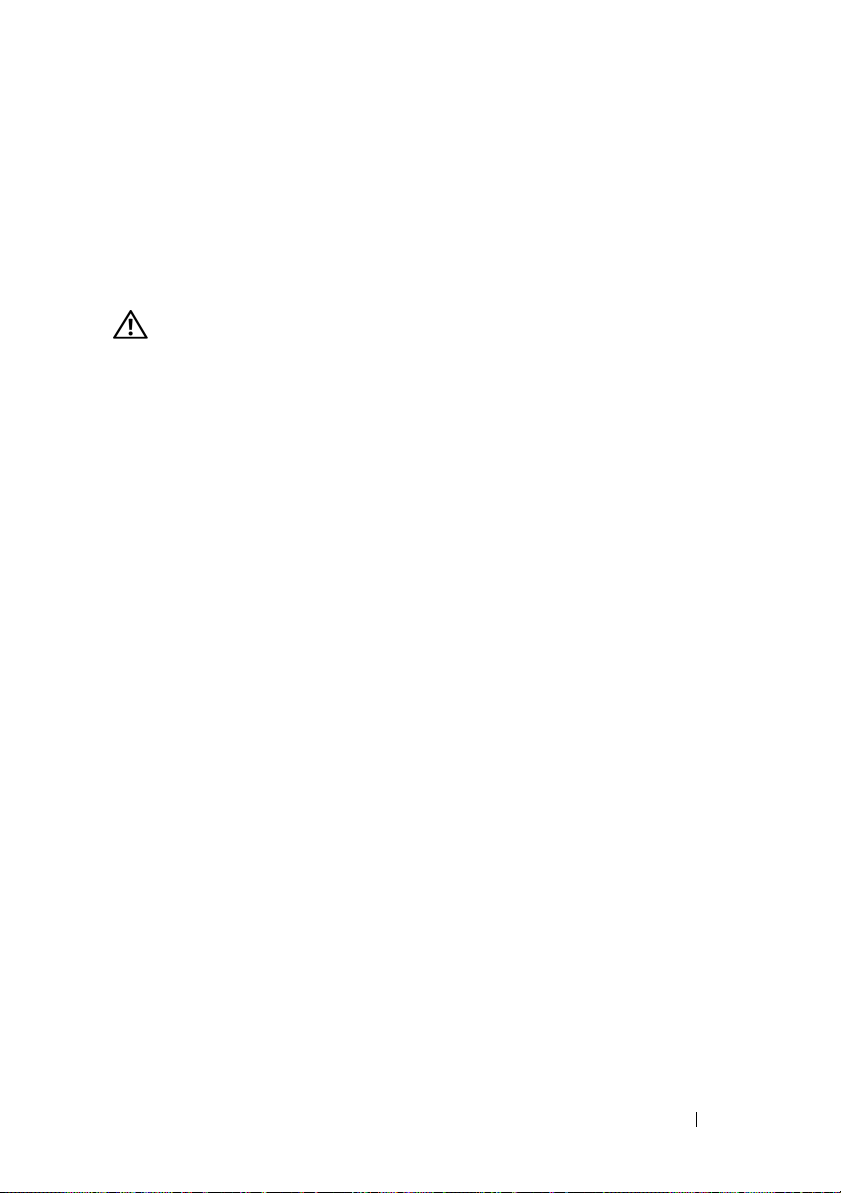
Optische Laufwerke und Bandlaufwerke
Im oberen 5,25-Zoll-Laufwerkschacht lässt sich nur ein optisches Laufwerk
installieren. Im unteren 5,25-Zoll-Laufwerkschacht kann entweder ein
optisches Laufwerk oder ein Bandsicherungslaufwerk installiert werden.
Entfernen eines optischen Laufwerks oder Bandlaufwerks
VORSICHT: Nur zugelassene Servicetechniker dürfen die Gehäuseabdeckung
entfernen und auf die Komponenten im Innern des Systems zugreifen. Beachten
Sie bei sämtlichen Vorgängen die Sicherheitsvorkehrungen und die Hinweise für
das Arbeiten im Inneren des Computers und zum Schutz vor elektrischer
Entladung, die im Produktinformationshandbuch beschrieben sind.
1
Schalten Sie das System und die angeschlossenen Peripheriegeräte aus,
und trennen Sie das System vom Netzstrom.
2
Öffnen Sie das System. Siehe „Öffnen des Systems“ auf Seite 51.
3
Entfernen Sie die Laufwerkfrontblende. Siehe „Entfernen der
Laufwerkfrontblende“ auf Seite 53.
4
Trennen Sie das Stromversorgungs- und Datenkabel von der Rückseite des
Laufwerks. Siehe Abbildung 3-9 (Trennen von SCSI-Kabelverbindungen)
bzw. Abbildung 3-10 (Trennen von SATA-Kabelverbindungen).
5
Schieben Sie den Hebel der Einschubplatte in Pfeilrichtung, um die
Ansatzschrauben freizugeben.
6
Schieben Sie das Laufwerk aus dem Laufwerkschacht.
Installation von Systemkomponenten 61
Page 62

Abbildung 3-9. Optisches Laufwerk oder Bandlaufwerk entfernen oder installieren
(SCSI-Kabelverbindung)
2
3
1 Einschubplatte 2 Ansatzschraube für optisches Laufwerk
3 Optisches Laufwerk 4 Schraubenöffnungen im Laufwerkschacht
1
4
62 Installation von Systemkomponenten
Page 63

Abbildung 3-10. Optisches Laufwerk oder Bandlaufwerk entfernen oder installieren
(SATA-Kabelverbindung)
2
3
1 Einschubplatte 2 Ansatzschraube für optisches Laufwerk
3 Optisches Laufwerk 4 Schraubenöffnungen im Laufwerkschacht
1
4
7
Wenn Sie ein anderes Laufwerk im Schacht installieren, lesen Sie
„Installation eines optischen Laufwerks oder Bandlaufwerks“ auf Seite 64.
8
Wenn das Laufwerk dauerhaft entfernt wird, installieren Sie einen
Frontblendeneinsatz. Siehe „Installation eines Laufwerkblendeneinsatzes“
auf Seite 54.
9
Bringen Sie die Laufwerkfrontblende wieder an. Siehe „Aufsetzen der
Laufwerkfrontblende“ auf Seite 53.
10
Schließen Sie das System. Siehe „Schließen des Systems“ auf Seite 51.
11
Verbinden Sie das System wieder mit dem Netzstrom, und schalten Sie das
System und die angeschlossenen Peripheriegeräte ein.
Installation von Systemkomponenten 63
Page 64

Installation eines optischen Laufwerks oder Bandlaufwerks
VORSICHT: Nur zugelassene Servicetechniker dürfen die Gehäuseabdeckung
entfernen und auf die Komponenten im Innern des Systems zugreifen. Beachten
Sie bei sämtlichen Vorgängen die Sicherheitsvorkehrungen und die Hinweise für
das Arbeiten im Inneren des Computers und zum Schutz vor elektrischer
Entladung, die im Produktinformationshandbuch beschrieben sind.
1
Packen Sie das Laufwerk aus und bereiten Sie es auf die Installation vor.
Anleitungen finden Sie in der zusammen mit dem Laufwerk gelieferten
Dokumentation.
Wenn Sie ein SCSI-Bandlaufwerk installieren, muss eine SCSI-Controllerkarte installiert sein (siehe „Installation einer Erweiterungskarte“
auf Seite 78
mitgelieferten Dokumentation konfigurieren. Dabei gelten folgenden
Richtlinien:
a
ANMERKUNG: Es ist nicht erforderlich, die SCSI-ID-Nummern sequentiell
b
2
Schalten Sie das System und die Peripheriegeräte aus und trennen Sie das
System vom Netzstrom.
3
Öffnen Sie das System. Siehe „Öffnen des Systems“ auf Seite 51.
4
Entfernen Sie die Laufwerkfrontblende. Siehe „Entfernen der
Laufwerkfrontblende“ auf Seite 53.
), und Sie müssen das Bandlaufwerk anhand der
Jedes Gerät an einem SCSI-Hostadapter muss über eine eindeutige
SCSI-ID-Nummer verfügen (schmale SCSI-Geräte verwenden IDs
von 0 bis 7; breite SCSI-Geräte verwenden IDs von 0 bis 15). Stellen
Sie die SCSI-ID des Laufwerks so ein, dass Konflikte mit anderen
Geräten auf dem SCSI-Bus vermieden werden. Die Standardeinstellung für die SCSI-ID können Sie der Dokumentation des
Laufwerks entnehmen.
zuzuweisen oder die Geräte entsprechend der ID-Nummer sequentiell am
Kabel anzuschließen.
Die SCSI-Logik erfordert, dass die beiden Geräte an den Enden einer
SCSI-Kette terminiert werden und dass alle dazwischen angebrachten
Geräte unterminiert bleiben. Daher sollte die Terminierung des Bandlaufwerks aktiviert werden, falls das Laufwerk das letzte Gerät in einer
Reihe von Geräten (oder ein eigenständiges Gerät) ist, das/die an den
SCSI-Controller angeschlossen ist/sind.
64 Installation von Systemkomponenten
Page 65

5
Wenn ein anderes Laufwerk installiert ist, entfernen Sie es (siehe
„Entfernen eines optischen Laufwerks oder Bandlaufwerks“ auf Seite 61),
und entfernen Sie die drei Ansatzschrauben, um sie für das neue Laufwerk
zu verwenden (siehe Abbildung 3-11).
6
Wenn der Laufwerkschacht leer ist, entfernen Sie den entsprechenden
Einsatz aus der Laufwerkfrontblende. Siehe „Entfernen eines
Laufwerkblendeneinsatzes“ auf Seite 54.
7
Entnehmen Sie die drei Ansatzschrauben aus dem Einsatz. Befestigen Sie
eine der Schrauben an der oberen und zwei an der unteren Reihe von
Löchern am Laufwerk. Siehe Abbildung 3-11.
Abbildung 3-11. Ansatzschrauben am optischen Laufwerk oder Bandlaufwerk
befestigen
1
1 Schrauben (3)
8
Schieben Sie das Laufwerk vorsichtig in Position, bis es einrastet oder
spürbar sicher installiert ist.
Installation von Systemkomponenten 65
Page 66

9
Verbinden Sie das SCSI-Stromkabel (siehe Abbildung 3-12) bzw.
das SATA-Stromkabel (siehe Abbildung 3-13) mit dem Laufwerk.
Vergewissern Sie sich, dass die Kabel in den vorgesehenen Halterungen
befestigt sind.
Abbildung 3-12. SCSI-Kabelverbindung zum optischen Laufwerk
76 81
5
4
2
3
1 SCSI-Karte 2 SCSI-Anschluss
3 SCSI-Karte 4 Optisches Laufwerk
5 SATA-Stromwandlerkabel 6 Obere Klemme am Kühlkörper
7 SCSI-Kabel 8 Systemplatine
66 Installation von Systemkomponenten
Page 67

Abbildung 3-13. SATA-Controller-Kabelverbindung zum optischen Laufwerk
4
3
2
1 Systemplatine 2 Optisches Laufwerk
3 SATA-Stromkabel 4 Kabelklemme
5 SATA-Kabel für optisches Laufwerk
5
1
10
Schließen Sie das Datenkabel an. Wenn Sie ein SCSI-Bandlaufwerk
installieren, verbinden Sie das SCSI-Schnittstellenkabel aus dem
Laufwerk-Kit von der SCSI-Controllerkarte zum Laufwerk. Siehe
Abbildung 3-12.
11
Überprüfen Sie alle Kabelverbindungen und verlegen Sie die Kabel so, dass
der Luftstrom zwischen dem Lüfter und den Belüftungsöffnungen nicht
behindert wird.
12
Bringen Sie die Laufwerkfrontblende wieder an. Siehe „Aufsetzen der
Laufwerkfrontblende“ auf Seite 53.
13
Schließen Sie das System. Siehe „Schließen des Systems“ auf Seite 51.
Installation von Systemkomponenten 67
Page 68

14
Verbinden Sie das System wieder mit dem Netzstrom, und schalten Sie das
System und die angeschlossenen Peripheriegeräte ein.
15
(Optional) Testen Sie das Laufwerk, indem Sie die Systemdiagnose
ausführen. Siehe „Durchführen der Systemdiagnose“ auf Seite 139.
Festplattenlaufwerke
ANMERKUNG: Die Festplattenkonfiguration des System muss entweder nur aus
SATA-Laufwerken oder nur aus SAS-Laufwerken bestehen.
Installationsrichtlinien für Festplattenlaufwerke
Das System enthält bis zu zwei SATA- oder SAS-Festplatten in den internen
Laufwerkschächten. Beide Laufwerke müssen entweder vom Typ SAS oder
SATA sein; gemischte Konfigurationen werden nicht unterstützt. Bis zu zwei
SATA-Laufwerke können mit dem im System integrierten SATA-Controller
oder mit einer optionalen SAS-Controllererweiterungskarte verbunden
werden. Bis zu zwei SAS-Laufwerke können mit einer optionalen SASControllererweiterungskarte verbunden werden. Tabelle 3-1 enthält die
möglichen Laufwerkkonfigurationen.
Tabelle 3-1. Festplattenkonfigurationen
Laufwerknummer
1 SATA HDD0 Integrierter SATA-Controller
1 SAS HDD0 SAS-Erweiterungskarte
2 SATA HDD1 Integriertes SATA
2 SAS HDD1 SAS-Erweiterungskarte
Laufwerktyp Standort Controller Anschluss
SAS-Erweiterungskarte
(Steckplatz 2)
(Steckplatz 2)
SAS-Erweiterungskarte
(Steckplatz 2)
(Steckplatz 2)
68 Installation von Systemkomponenten
SATA_A
HDD0
HDD0
SATA_B
HDD1
HDD1
Page 69

Entfernen eines Festplattenlaufwerks
VORSICHT: Nur zugelassene Servicetechniker dürfen die Gehäuseabdeckung
entfernen und auf die Komponenten im Innern des Systems zugreifen. Beachten
Sie bei sämtlichen Vorgängen die Sicherheitsvorkehrungen und die Hinweise für
das Arbeiten im Inneren des Computers und zum Schutz vor elektrischer
Entladung, die im Produktinformationshandbuch beschrieben sind.
1
Schalten Sie das System und die angeschlossenen Peripheriegeräte aus,
und trennen Sie das System vom Netzstrom.
2
Öffnen Sie das System. Siehe „Öffnen des Systems“ auf Seite 51.
3
Trennen Sie das Stromversorgungskabel von der Festplatte, die Sie
entfernen wollen.
4
Trennen Sie das blaue Datenkabel von der Festplatte, die Sie entfernen
wollen, indem Sie an der blauen Auszuglasche ziehen.
5
Drücken Sie die blauen Laschen auf den Seiten des Festplattenhalters
gegeneinander und schieben Sie das Laufwerk mit der Halterung aus dem
Schacht. Siehe Abbildung 3-14.
Installation von Systemkomponenten 69
Page 70

Abbildung 3-14. Festplatte im Laufwerkträger entfernen und installieren
1
2
1 Stromversorgungskabel für
Festplatte
ANMERKUNG: Wenn Sie das Laufwerk nicht ersetzen wollen, wird nachdrücklich
empfohlen, das Laufwerk aus der Halterung zu entfernen (siehe Abbildung 3-15)
und die leere Halterung wieder im Laufwerkschacht einzusetzen. Dadurch wird
sichergestellt, dass die leere Halterung am Ort des Einsatzes zur Verfügung steht
und nicht beschädigt wird.
6
Schließen Sie das System. Siehe „Schließen des Systems“ auf Seite 51.
7
Verbinden Sie das System wieder mit dem Netzstrom, und schalten Sie das
2 Festplatte im primären
Festplattenschacht
System und die angeschlossenen Peripheriegeräte ein.
70 Installation von Systemkomponenten
Page 71

Installation eines Festplattenlaufwerks
VORSICHT: Nur zugelassene Servicetechniker dürfen die Gehäuseabdeckung
entfernen und auf die Komponenten im Innern des Systems zugreifen. Beachten
Sie bei sämtlichen Vorgängen die Sicherheitsvorkehrungen und die Hinweise für
das Arbeiten im Inneren des Computers und zum Schutz vor elektrischer
Entladung, die im Produktinformationshandbuch beschrieben sind.
1
Entnehmen Sie die Austauschfestplatte der Verpackung und bereiten Sie
es für die Installation vor.
2
Überprüfen Sie in der Dokumentation zur Festplatte, ob das Laufwerk für
den Computer konfiguriert ist.
3
Schalten Sie das System und die angeschlossenen Peripheriegeräte aus,
und trennen Sie das System vom Netzstrom.
4
Öffnen Sie das System. Siehe „Öffnen des Systems“ auf Seite 51.
5
Wenn Sie eine Festplatte ersetzen, entfernen Sie das Laufwerk, das Sie
austauschen wollen (siehe „Entfernen eines Festplattenlaufwerks“
auf Seite 69).
Wenn sich im leeren Festplattenschacht eine Laufwerkhalterung befindet,
entfernen Sie die Halterung, indem Sie die zwei Laschen gegeneinander
drücken und die Halterung nach oben aus dem Laufwerkschacht
herausziehen.
Wenn Sie an der Austauschfestplatte keine Laufwerkhalterung befindet,
entfernen Sie die Halterung vom alten Laufwerk.
6
Lassen Sie das neue Laufwerk in der Führungshalterung einrasten.
Siehe Abbildung 3-15.
7
Schieben Sie die Führungshalterung samt Laufwerk bis zum Einrasten in
den Laufwerkschacht. Siehe Abbildung 3-14.
Installation von Systemkomponenten 71
Page 72

Abbildung 3-15. Festplatte in der Halterung installieren
1
1 Festplatte 2 Festplattenhalterung
HINWEIS: SAS- und SATA-Laufwerke lassen sich im System nicht gemischt
verwenden. Alle Laufwerke müssen entweder vom Typ SATA oder SAS sein.
2
ANMERKUNG: Die SAS-Controllerkarte muss im PCIe-Steckplatz 1 (SLOT1)
oder 2 (SLOT2) installiert werden. Siehe Abbildung 6-2.
8
Verbinden Sie das Stromversorgungskabel mit dem Laufwerk.
72 Installation von Systemkomponenten
Page 73

9
Verbinden Sie das Datenkabel mit dem Laufwerk:
• Zum Anschluss an den integrierten SATA-Controller (nur bei SATAFestplatten) verbinden Sie das SATA-Datenkabel mit den
Anschlüssen SATA_A (erstes Laufwerk) und SATA_B (zweites
Laufwerk) auf der Systemplatine. Siehe Abbildung 3-16. Die Position
der Festplattenanschlüsse auf der Systemplatine können Sie
Abbildung 6-2 entnehmen.
• Zum Anschluss an eine SAS-Controllererweiterungskarte (SAS- oder
SATA-Festplatten) verbinden Sie das Datenkabel von der SASControllerkarte und das Stromversorgungskabel wie in Abbildung 3-17
dargestellt. Anweisungen zum Installieren der Karte und zum Verlegen
der Kabel finden Sie unter „SAS-Controllererweiterungskarte“
auf Seite 79
Abbildung 3-16. SATA-Festplattenlaufwerk mit dem integrierten SATA-Controller
.
verkabeln
1
2
1 SATA_B-Datenkabel zur
Systemplatine
3 Stromversorgungskabel zur
Festplatte
3
4
2 SATA_A-Datenkabel zur
Systemplatine
4 SATA-Datenkabel zur Festplatte
Installation von Systemkomponenten 73
Page 74

Abbildung 3-17. SAS- oder SATA-Festplatte mit einer SAS-Controllererweiterungs-
karte verbinden
3 421
1 Stromversorgungskabel zur Festplatte
(Buchse)
3 SAS- oder SATA-Festplatten-
laufwerke (2)
5 Datenkabel zur SAS-Controllerkarte 6 SAS-Controllerkarte
2 Stromversorgungskabel zur
Festplatte (Stecker)
4 Datenkabel zur Festplatte
5
6
10
Stellen Sie sicher, dass alle Anschlüsse korrekt und sicher verkabelt sind.
11
Schließen Sie das System. Siehe „Schließen des Systems“ auf Seite 51.
12
Verbinden Sie das System wieder mit dem Netzstrom, und schalten Sie
das System und die angeschlossenen Peripheriegeräte ein.
Anleitungen zum Installieren von Software für den Laufwerkbetrieb
finden Sie in der Dokumentation, die mit dem Laufwerk geliefert wurde.
74 Installation von Systemkomponenten
Page 75

13
Drücken Sie <F2>, um das System-Setup-Programm aufzurufen (siehe
„System-Setup-Programm aufrufen“ auf Seite 33), und stellen Sie sicher,
dass der entsprechende Laufwerkcontroller aktiviert ist.
14
Beenden Sie das System-Setup-Programm und starten Sie das System neu.
15
Führen Sie eine Partitionierung und logische Formatierung des Laufwerks
durch.
Entsprechende Anweisungen finden Sie in der Dokumentation zum
Betriebssystem.
16
(Optional) Testen Sie das Festplattenlaufwerk, indem Sie die Systemdiagnose ausführen. Siehe „Durchführen der Systemdiagnose“
auf Seite 139.
17
Falls das soeben installierte Laufwerk das Primärlaufwerk ist, installieren
Sie das Betriebssystem auf diesem Festplattenlaufwerk.
Erweiterungskarten
Die Systemplatine kann bis zu vier Erweiterungskarten aufnehmen.
• Ein PCI-Steckplatz für Karten halber Baulänge mit 3,3 V, 32 Bit und
33 MHz (Steckplatz 4)
• Ein PCIe x1-Steckplatz mit 2,5 Gb/s (Steckplatz 3)
• Zwei PCIe x8-Steckplätze mit 2,5 Gb/s (Steckplätze 1 und 2)
Die Position der Erweiterungskartensteckplätze geht aus Abbildung 6-2
hervor.
ANMERKUNG: Die Anschlussgröße für die PCI x8-Karte entspricht PCI x16.
Installation von Systemkomponenten 75
Page 76

Entfernen von Erweiterungskarten
VORSICHT: Nur zugelassene Servicetechniker dürfen die Gehäuseabdeckung
entfernen und auf die Komponenten im Innern des Systems zugreifen. Beachten
Sie bei sämtlichen Vorgängen die Sicherheitsvorkehrungen und die Hinweise für
das Arbeiten im Inneren des Computers und zum Schutz vor elektrischer
Entladung, die im Produktinformationshandbuch beschrieben sind.
1
Schalten Sie das System und die angeschlossenen Peripheriegeräte aus,
und trennen Sie das System vom Netzstrom.
2
Öffnen Sie das System. Siehe „Öffnen des Systems“ auf Seite 51.
3
Drücken Sie im Gehäuseinneren die Freigabelaschen der Kartenhalterung,
und öffnen Sie dann die Kartenhalterung, indem Sie die Sperrklinke an der
Gehäuseaußenseite nach unten ziehen. Siehe Abbildung 3-18.
4
Lösen Sie, falls erforderlich, alle Kabelverbindungen zur Karte.
5
Fassen Sie die Karte an den oberen Ecken an, und ziehen Sie sie aus dem
Steckplatz.
6
Wenn die Karte dauerhaft entfernt werden soll, setzen Sie ein
Abdeckblech in die Öffnung des leeren Steckplatzes ein.
ANMERKUNG: Das Anbringen eines Abdeckblechs vor leeren Steckplatz-
öffnungen ist erforderlich, um die FCC-Bestimmungen (Federal
Communications Commission) einzuhalten. Die Abdeckungen halten auch
Staub und Schmutz vom System fern und helfen, die korrekte Kühlung und den
Luftstrom innerhalb des Systems aufrechtzuerhalten.
76 Installation von Systemkomponenten
Page 77

Abbildung 3-18. Erweiterungskarte entfernen und installieren
1
2
3
4
1 Erweiterungskarte 2 Führungsklammer
3 Kartenhalterung 4 Freigabelasche
7
Schließen Sie die Kartenhalterung, um die verbleibenden Karten im
System zu sichern. Siehe Abbildung 3-18.
8
Schließen Sie das System. Siehe „Schließen des Systems“ auf Seite 51.
9
Verbinden Sie das System wieder mit dem Netzstrom, und schalten Sie das
System und die angeschlossenen Peripheriegeräte ein.
10
Entfernen Sie den Gerätetreiber der Karte aus dem Betriebssystem.
Installation von Systemkomponenten 77
Page 78

Installation einer Erweiterungskarte
VORSICHT: Nur zugelassene Servicetechniker dürfen die Gehäuseabdeckung
entfernen und auf die Komponenten im Innern des Systems zugreifen. Beachten
Sie bei sämtlichen Vorgängen die Sicherheitsvorkehrungen und die Hinweise für
das Arbeiten im Inneren des Computers und zum Schutz vor elektrischer
Entladung, die im Produktinformationshandbuch beschrieben sind.
1
Schalten Sie das System und die angeschlossenen Peripheriegeräte aus,
und trennen Sie das System vom Netzstrom.
2
Öffnen Sie das System. Siehe „Öffnen des Systems“ auf Seite 51.
3
Drücken Sie im Gehäuseinneren die Freigabelaschen der Kartenhalterung,
und öffnen Sie dann die Kartenhalterung, indem Sie die Sperrklinke an der
Gehäuseaußenseite nach unten ziehen. Siehe Abbildung 3-18.
4
Entfernen Sie das Abdeckblech, wenn Sie eine neue Karte installieren.
ANMERKUNG: Bewahren Sie dieses Abdeckblech gut auf, falls Sie die
Erweiterungskarte später einmal entfernen müssen. Das Anbringen einer
Abdeckung vor leeren Steckplatzöffnungen ist erforderlich, um die
Funkentstörbestimmungen einzuhalten. Die Abdeckungen halten auch Staub
und Schmutz vom System fern und helfen, die korrekte Kühlung und den
Luftstrom innerhalb des Systems aufrechtzuerhalten.
5
Bereiten Sie die Karte für die Installation vor.
Informationen zur Konfiguration der Karte, zum Herstellen interner
Verbindungen sowie zu sonstigen benutzerspezifischen Karteneinstellungen finden Sie in der mitgelieferten Kartendokumentation.
ANMERKUNG: Einige NICs starten den Computer automatisch, wenn sie mit
einem Netzwerk verbunden sind.
6
Setzen Sie die Karte in den Erweiterungskartensteckplatz auf der Systemplatine ein (SLOT1, SLOT2, SLOT3 oder SLOT4), und drücken Sie sie
fest nach unten. Stellen Sie sicher, dass die Karte vollständig im Steckplatz
sitzt und dass alle Karten und Abdeckbleche mit der Führungsleiste
abschließen.
Die Position der vier Erweiterungskartensteckplätze geht
aus Abbildung 6-2 hervor.
78 Installation von Systemkomponenten
Page 79

7
Schließen Sie die Kartenhalterung, um die Karten im System zu sichern.
HINWEIS: Führen Sie die Kartenkabel nicht über oder hinter den Karten entlang.
Kabel, die über die Karten führen, können das ordnungsgemäße Schließen der
Systemabdeckung verhindern und Schäden an den Komponenten verursachen.
8
Schließen Sie alle ggf. benötigten Kabel an die Karte an.
Informationen zu den Kabelverbindungen der Karte finden Sie in der
Dokumentation zur Karte.
9
Schließen Sie das System. Siehe „Schließen des Systems“ auf Seite 51.
10
Verbinden Sie das System wieder mit dem Netzstrom, und schalten Sie das
System und die angeschlossenen Peripheriegeräte ein.
11
Installieren Sie alle erforderlichen Gerätetreiber für die Karte, wie in der
Dokumentation der Karte beschrieben.
SAS-Controllererweiterungskarte
Lesen Sie die Installationsanweisungen in der Dokumentation zur SASControllerkarte. Installieren Sie die Karte im Erweiterungskartensteckplatz
SLOT1 oder SLOT2 (siehe „Installation einer Erweiterungskarte“
auf Seite 78), und verbinden Sie das Kabel für die
Festplattenaktivitätsanzeige von der Karte zum Anschluss AUXLED1 auf der
Systemplatine (die Position des Anschlusses können Sie Abbildung 6-2
entnehmen). Befestigen Sie die Kabel an den Steckplätzen wie in
Abbildung 3-19 gezeigt.
Installation von Systemkomponenten 79
Page 80
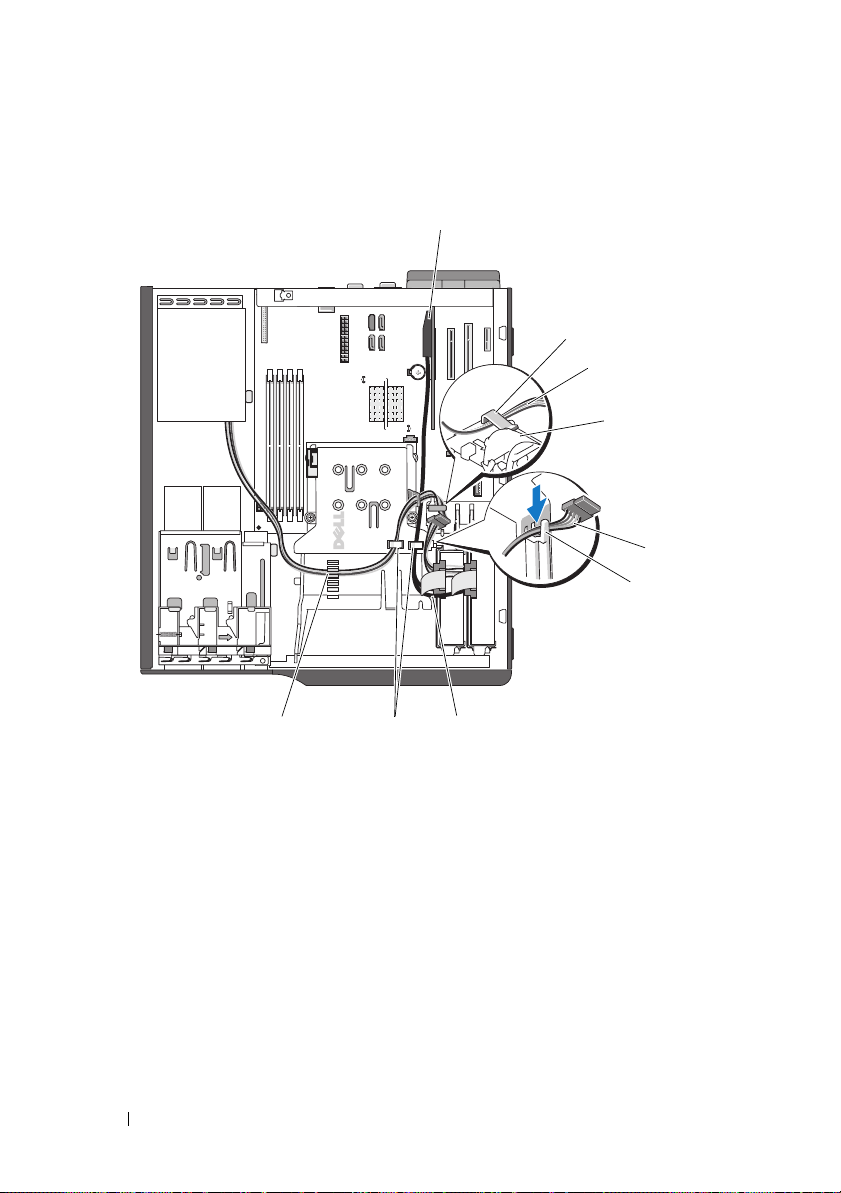
Abbildung 3-19. SAS- oder SATA-Festplatte mit einer SAS-Controllererweiterungs-
karte verkabeln
1
2
3
4
5
6
89
1 SAS-Karte 2 Klemme am Festplattenlüftergehäuse
3 Stromversorgungskabel 4 Festplattenlüfter
5 Stromversorgungskabel 6 Obere Kerbe am Kühlkörper
7 SAS-Kabel 8 Halterungen auf dem Kühlkörper
9 Halterung auf dem Lüftergehäuse
7
Informationen zum Anschließen von Festplattenlaufwerken finden Sie unter
„Festplattenlaufwerke“ auf Seite 68.
80 Installation von Systemkomponenten
Page 81

Speicher
Die vier Speichermodulsockel auf der Systemplatine können ungepufferte
Einzel- oder Dual-Speichermodule (667 und 800 MHz, ECC, DDR II) mit
einer Speicherkapazität von 512 MB bis 8 GB aufnehmen. Abbildung 6-2
zeigt die Position der vier Speichermodulsockel.
ANMERKUNG: Achten Sie beim Installieren von Speicher darauf, dass Sie die
korrekten Sockel entsprechend den Richtlinien von Tabelle 3-2 bestücken. Durch
falsche Installation von Speicher wird die Systemleistung erheblich beeinträchtigt.
Die Position der Steckplätze geht aus Abbildung 6-2 hervor.
Speichermodul-Upgrade-Kits
Der Systemspeicher lässt sich durch Installation von Kombinationen aus
ungepufferten Einzel- oder Dual-Speichermodulen (667 oder 800 MHz,
ECC, DDR II) mit 512 MB, 1 GB und 2 GB auf bis zu 8 GB erweitern.
Upgrade-Kits für Speicher sind von Dell erhältlich.
Installationsrichtlinien für Speichermodule
• Wenn nur ein Speichermodul vorhanden ist, muss es im Sockel DIMM_1
installiert sein.
• Wenn nur ein Speichermodul im Sockel DIMM_1 installiert ist, kann
die Kapazität des Moduls 512 MB, 1 GB oder 2 GB betragen.
• Bei mehr als einem Speichermodul müssen die Module paarweise mit
identischer Speicherkapazität, Geschwindigkeit und Technologie
installiert werden.
• Speichermodule müssen als geordnete Paare installiert werden, und zwar
zunächst in den Sockeln DIMM_1 und DIMM_2, und danach in
DIMM_3 und DIMM_4.
• Wenn der Frontside-Bus des Prozessors langsamer ist als der installierte
Speicher, funktioniert der Speicher mit der niedrigeren Frontside-BusTaktrate.
HINWEIS: Wenn Sie während einer Speicheraufrüstung die Original-Speicher-
module aus dem System entfernen, bewahren Sie sie nicht zusammen mit neuen
Modulen auf, auch wenn Sie die neuen Module von Dell erworben haben.
Verwenden Sie ausschließlich ungepufferte ECC-DDR-II-Speichermodule.
Installation von Systemkomponenten 81
Page 82

In Tabelle 3-2 sind die Richtlinien zur Speicherkonfiguration veranschaulicht.
Um maximale Systemleistung zu erreichen, sollten die aufgeführten
Speicherkonfigurationen unbedingt verwendet werden.
Tabelle 3-2. Richtlinien zur Speicherkonfiguration
Gesamtspeicher DIMM_1 DIMM_2 DIMM_3 DIMM_4
512 MB 512 MB none none none
1 GB 1 GB none none none
2 GB 2 GB none none none
1 GB 512 MB 512 MB none none
2 GB 512 MB 512 MB 512 MB 512 MB
2 GB 1 GB 1 GB none none
3 GB 1 GB 1 GB 512 MB 512 MB
3 GB 512 MB 512 MB 1 GB 1 GB
4 GB 2 GB 2 GB none none
4 GB 1 GB 1 GB 1 GB 1 GB
5 GB 2 GB 2 GB 512 MB 512 MB
5 GB 512 MB 512 MB 2 GB 2 GB
6 GB 2 GB 2 GB 1 GB 1 GB
6 GB 1 GB 1 GB 2 GB 2 GB
8 GB 2 GB 2 GB 2 GB 2 GB
Adressieren von Speicher bei 8-GB-Konfigurationen
®
(nur Betriebssystem Microsoft
Das System unterstützt maximal 8 GB Speicher über vier 2-GB-Speichermodule. Moderne Betriebssysteme können einen Speicheradressbereich von
maximal 8 GB verwenden; dem Betriebssystem stehen jedoch etwas weniger
als 8 GB zur Verfügung.
ANMERKUNG: Abhängig von den in Ihrem System installierten PCI/PCIe-
Erweiterungskartentypen unterstützt das System möglicherweise nur maximal
7,4 GB Arbeitsspeicher oder weniger.
82 Installation von Systemkomponenten
Windows®)
Page 83

Folgende Komponenten benötigen einen Adressbereich:
• System-ROM
• Erweiterte programmierbare Interrupt-Controller (APIC)
• Integrierte PCI-Geräte (z. B. NICs) und SCSI-Controller
• PCI-Erweiterungskarten
Das BIOS identifiziert beim Systemstart die Komponenten, die einen
Adressbereich benötigen. Das bedeutet, dass das BIOS dynamisch die Größe
des erforderlichen reservierten Adressraums berechnet. Danach subtrahiert es
den reservierten Adressraum von den 8 GB, um die Größe des verwendbaren
Adressraums zu bestimmen.
• Wenn der gesamte installierte Computerspeicher kleiner als der
verwendbare Speicher ist, steht dem Betriebssystem der gesamte
installierte Computerspeicher zur Verfügung.
• Wenn der gesamte installierte Computerspeicher genauso groß oder
größer als der verwendbare Adressbereich ist, steht dem Betriebssystem ein
kleiner Teil des installierten Systemspeichers zur Verfügung.
Entfernen eines Speichermoduls
VORSICHT: Nur zugelassene Servicetechniker dürfen die Gehäuseabdeckung
entfernen und auf die Komponenten im Innern des Systems zugreifen. Beachten
Sie bei sämtlichen Vorgängen die Sicherheitsvorkehrungen und die Hinweise für
das Arbeiten im Inneren des Computers und zum Schutz vor elektrischer
Entladung, die im Produktinformationshandbuch beschrieben sind.
1
Schalten Sie das System und die angeschlossenen Peripheriegeräte aus,
und trennen Sie das System vom Netzstrom.
2
Öffnen Sie das System. Siehe „Öffnen des Systems“ auf Seite 51.
3
Drücken Sie die Sicherungsklammern an beiden Enden des
Speichermodulsockels nach außen. Siehe Abbildung 3-20.
4
Ziehen Sie das Speichermodul aus dem Sockel.
Wenn das Modul schwer zu entfernen ist, bewegen Sie das Modul
vorsichtig vor und zurück, um es vom Sockel zu entfernen.
Installation von Systemkomponenten 83
Page 84

Installation eines Speichermoduls
VORSICHT: Nur zugelassene Servicetechniker dürfen die Gehäuseabdeckung
entfernen und auf die Komponenten im Innern des Systems zugreifen. Beachten
Sie bei sämtlichen Vorgängen die Sicherheitsvorkehrungen und die Hinweise für
das Arbeiten im Inneren des Computers und zum Schutz vor elektrischer
Entladung, die im Produktinformationshandbuch beschrieben sind.
1
Schalten Sie das System und die angeschlossenen Peripheriegeräte aus,
und trennen Sie das System vom Netzstrom.
2
Öffnen Sie das System. Siehe „Öffnen des Systems“ auf Seite 51.
3
Drücken Sie die Sicherungsklammern an beiden Enden des
Speichermodulsockels nach unten. Siehe Abbildung 3-20.
4
Richten Sie den Platinenstecker des Speichermoduls an der
Ausrichtungsführung des Sockels aus.
Am Speichermodulsockel befindet sich eine Abgleichmarkierung, so dass
die Speichermodule nur in einer Richtung installiert werden können.
5
Schieben Sie das Modul mit gleichmäßigem Druck auf beide Enden in
den Sockel, und drücken Sie es vorsichtig in seinen Sitz.
Abbildung 3-20. Speichermodul installieren und entfernen
1
1 Speichermodul 2 Passung
3 Anschluss 4 Auswurfvorrichtungen (2)
84 Installation von Systemkomponenten
4
3
2
Page 85

6
Ziehen Sie die Sicherungsklammern nach oben, so dass das Modul
einrastet.
Wenn das Modul richtig eingesetzt ist, rasten die Sicherungsklammern in
die Aussparungen an beiden Enden des Moduls ein.
Wenn das Speichermodul korrekt im Steckplatz sitzt, müssen die
Sicherungsklammern am Speichermodulsockel mit den Riegeln der anderen
Sockel, in denen Speichermodule installiert sind, in einer Linie sein.
7
Schließen Sie das System. Siehe „Schließen des Systems“ auf Seite 51.
8
Verbinden Sie das System wieder mit dem Netzstrom, und schalten Sie
das System und die angeschlossenen Peripheriegeräte ein.
Das System stellt fest, dass die neue Speichergröße nicht mit den
vorhandenen Konfigurationsdaten übereinstimmt und zeigt die folgende
Meldung an:
The amount of system memory has changed.
Strike the F1 key to continue, F2 to run the setup
utility
9
Drücken Sie <F2>, um das System-Setup-Programm aufzurufen,
und überprüfen Sie den Wert bei
Memory Information
(Speicherinformationen). Siehe „Optionen des System-Setup-Programms“
auf Seite 36.
Das System sollte den Wert unter
Memory Information
(Speicherinformationen) an den neu installierten Speicher angepasst haben.
Überprüfen Sie den neuen Wert. Wenn der Eintrag korrekt ist, fahren
Sie mit Schritt 13 fort.
10
Falls der Eintrag nicht korrekt ist, schalten Sie das System und die
angeschlossenen Geräte aus, und trennen Sie das System von der
Stromversorgung.
11
Öffnen Sie das System. Siehe „Öffnen des Systems“ auf Seite 51.
12
Stellen Sie sicher, dass die installierten Speichermodule fest in den
Sockeln sitzen, und wiederholen Sie Schritt 7 bis Schritt 9.
13
Wenn der Wert im Feld
Memory Information
(Speicherinformationen)
korrekt ist, drücken Sie zum Beenden des System-Setup-Programms die
Taste <Esc>.
14
Führen Sie die Systemdiagnose aus, um zu überprüfen, ob die Speichermodule ordnungsgemäß funktionieren. Siehe „Durchführen der
Systemdiagnose“ auf Seite 140.
Installation von Systemkomponenten 85
Page 86

Mikroprozessor
Sie können einen Prozessor-Upgrade durchführen, um zukünftige Verbesserungen bei der Geschwindigkeit und beim Funktionsumfang zu nutzen.
Der Prozessor und der verbundene interne Cache-Speicher befinden sich
in einem PGA-Paket mit 939 Mikropins.
Entfernen des Prozessors
VORSICHT: Nur zugelassene Servicetechniker dürfen die Gehäuseabdeckung
entfernen und auf die Komponenten im Innern des Systems zugreifen. Beachten
Sie bei sämtlichen Vorgängen die Sicherheitsvorkehrungen und die Hinweise für
das Arbeiten im Inneren des Computers und zum Schutz vor elektrischer
Entladung, die im Produktinformationshandbuch beschrieben sind.
VORSICHT: Während des normalen Betriebs können Prozessor und Kühlkörper
sehr heiß werden. Vor dem Berühren dieser Komponenten muss eine
angemessene Abkühlzeit eingehalten werden.
1
Schalten Sie das System und die angeschlossenen Peripheriegeräte aus,
und trennen Sie das System vom Netzstrom.
2
Öffnen Sie das System. Siehe „Öffnen des Systems“ auf Seite 51.
3
Lösen Sie das an der Oberseite der Kühlkörperbaugruppe befestigte
Diskettenlaufwerkkabel, und schieben Sie es beiseite.
4
Lösen Sie mit einem Kreuzschlitzschraubendreher der Größe 2 die zwei
Sicherungsschrauben, mit denen die Kühlkörper-/Kühlgehäusebaugruppe
befestigt ist.
Diese Schrauben befinden sich neben dem Prozessorlüftergehäuse. Siehe
Abbildung 3-21.
5
Kippen Sie die Kühlkörper-/Kühlgehäusebaugruppe entlang der
Kipphalterung vom Lüftergehäuse weg, und heben Sie sie heraus.
86 Installation von Systemkomponenten
Page 87

Abbildung 3-21. Kühlkörper entfernen und installieren
1
2
3
4
1 Lufleitblech-/Kühlkörpereinheit 2 Kipphalterung
3 Sicherungsschrauben (2) 4 Diskettenlaufwerkkabel
6
Öffnen Sie die Prozessorabdeckung, indem Sie den Freigabehebel unter
dem Sockel aus der Verriegelung lösen. Ziehen Sie dann den Hebel nach
hinten, bis er sich in vertikaler Position befindet, um den Prozessor
freizugeben. Siehe Abbildung 3-22.
Installation von Systemkomponenten 87
Page 88

Abbildung 3-22. Prozessor installieren und entfernen
4
3
1 Kennzeichnung für Stift 1 2 Freigabehebel
3 Sockel 4 Prozessor
HINWEIS: Der Prozessor darf nicht an einer einzelnen Kante aus dem Sockel
herausgehebelt werden. Dadurch könnten die empfindlichen Anschlussstifte des
Prozessors beschädigt werden.
HINWEIS: Achten Sie sorgfältig darauf, den Sockel mit seinen Anschlüssen weder
zu berühren noch Fremdkörper darauf gelangen zu lassen.
7
Heben Sie den Prozessor gerade nach oben aus dem Sockel heraus.
Belassen Sie den Entriegelungshebel und die Halteklemme in der
entriegelten Position, so dass der Sockel auf den Einbau des neuen
Prozessors vorbereitet ist.
1
2
Ersetzen des Prozessors
1
Entnehmen Sie den neuen Prozessor der Verpackung.
2
Stellen Sie sicher, dass die Kontakte auf der Unterseite des einzusetzenden
Prozessors frei von Schmutz und anderem Fremdmaterial sind.
3
Richten Sie die Kennzeichnung für Stift 1 am Austauschprozessor so aus,
dass sie in dieselbe Richtung zeigt wie die gelbe Pfeilmarkierung auf der
Systemplatine. Siehe Abbildung 3-22.
88 Installation von Systemkomponenten
Page 89

HINWEIS: Gehen Sie beim Ausbau und Einbau des Prozessors mit äußerster
Sorgfalt vor. Wenn die Anschlüsse des Prozessorsockels beschädigt werden, kann
dies die gesamte Systemplatine in Mitleidenschaft ziehen.
4
Setzen Sie den Prozessor vorsichtig in den Prozessorrahmen. Achten Sie
darauf, dass die gekerbte Kante des Prozessors in den entsprechenden
Vorsprung im Prozessorrahmen greift. Üben Sie keinen Druck auf den
Prozessor aus. Wenn der Prozessor korrekt ausgerichtet ist, sollte er sich
leicht in den Sockelrahmen einführen lassen. Siehe Abbildung 3-22.
5
Senken Sie die Halteklemme auf den Prozessor, und drehen Sie dann
den Freigabehebel bis zum Einrasten zurück in Richtung Systemplatine.
6
Säubern Sie die Unterseite des Kühlkörpers von der Wärmeleitpaste.
HINWEIS: Tragen Sie auf jeden Fall frische Wärmeleitpaste auf. Dies
gewährleistet eine ordnungsgemäße thermische Verbindung und damit optimalen
Prozessorbetrieb.
7
Tragen Sie frische Wärmeleitpaste auf der Oberseite des Prozessors auf.
8
Setzen Sie die Kühlkörperbaugruppe in die entsprechende Halteklammer
ein, und kippen Sie die Baugruppe nach unten zur Systemplatine hin.
Siehe Abbildung 3-21.
9
Richten Sie die zwei Sicherungsschrauben korrekt mit der Systemplatine
aus, und sichern Sie damit die Kühlkörperbaugruppe an der
Systemplatine.
10
Schließen Sie das System. Siehe „Schließen des Systems“ auf Seite 51.
11
Verbinden Sie das System wieder mit dem Netzstrom, und schalten Sie
das System und die angeschlossenen Peripheriegeräte ein.
Lüfter
Das System enthält zwei Lüfter, und zwar einen für den Prozessor und einen
für den Kartenträger. Jeder Lüfter bildet zusammen mit einem Luftleitblech
eine Baugruppe. Lüfter und Luftleitblech werden jeweils als Einheit ersetzt.
ANMERKUNG: Zum Entfernen des größeren Prozessorlüfters müssen Sie
zunächst die Kühlkörper-/Kühlgehäusebaugruppe herausnehmen. Siehe „Entfernen
des Prozessors“ auf Seite 86 (jedoch nicht den Prozessor entfernen) und
Abbildung 3-24.
Installation von Systemkomponenten 89
Page 90

Entfernen der Lüfter
VORSICHT: Nur zugelassene Servicetechniker dürfen die Gehäuseabdeckung
entfernen und auf die Komponenten im Innern des Systems zugreifen. Beachten
Sie bei sämtlichen Vorgängen die Sicherheitsvorkehrungen und die Hinweise für
das Arbeiten im Inneren des Computers und zum Schutz vor elektrischer
Entladung, die im Produktinformationshandbuch beschrieben sind.
1
Schalten Sie das System und die angeschlossenen Peripheriegeräte aus,
und trennen Sie das System vom Netzstrom.
2
Öffnen Sie das System. Siehe „Öffnen des Systems“ auf Seite 51.
3
Trennen Sie das Stromversorgungskabel des Lüfters von der
Systemplatine.
4
Wenn Sie den kleineren Festplattenlüfter (siehe Abbildung 3-23)
ausbauen, gehen Sie wie folgt vor:
a
Drücken Sie die beiden Sperrklinken auf der Oberseite des Lüfterträgers, mit dem der Lüfter an der Montagehalterung des Gehäuses
befestigt ist, zusammen.
b
Heben Sie den Lüfter heraus.
ANMERKUNG: Der SAS-Festplattenlüfter ist nur vorhanden, wenn eine
integrierte SAS6i/R-Controllerkarte installiert ist.
5
Wenn Sie den größeren Prozessorlüfter ausbauen:
a
Entfernen Sie die Kühlkörper-/Kühlgehäusebaugruppe. Siehe
„Entfernen des Prozessors“ auf Seite 86. Entfernen Sie jedoch nicht
den Prozessor.
b
Drücken Sie auf die seitliche Sperrklinke, mit der der Prozessorlüfter
am Gehäuse gesichert ist (siehe Abbildung 3-24).
c
Drücken Sie die untere Sperrklinke, und schieben Sie sie nach vorn,
um die unteren Halterungen aus den Montageöffnungen zu lösen
(siehe Abbildung 3-24).
d
Schieben Sie den Lüfter in Richtung der Systemrückseite, und heben
Sie ihn heraus.
90 Installation von Systemkomponenten
Page 91

Abbildung 3-23. Lüfter des SAS-Controllers entfernen und installieren
4
1 Obere Sperrklinken 2 Lüfter
3 Untere Anschlüsse 4 Montagehalterung
1
2
3
Installation von Systemkomponenten 91
Page 92

Abbildung 3-24. Kühlkörper-Lüfter entfernen und installieren
1
2
3
4
1 Untere Sperrklinke 2 Seitliche Sperrklinke
3 Anschluss für Prozessorlüfter
(CPU_CAGE)
4 Montageöffnungen auf
der Unterseite
92 Installation von Systemkomponenten
Page 93

Einsetzen der Lüfter
VORSICHT: Nur zugelassene Servicetechniker dürfen die Gehäuseabdeckung
entfernen und auf die Komponenten im Innern des Systems zugreifen. Beachten
Sie bei sämtlichen Vorgängen die Sicherheitsvorkehrungen und die Hinweise für
das Arbeiten im Inneren des Computers und zum Schutz vor elektrischer
Entladung, die im Produktinformationshandbuch beschrieben sind.
Wenn Sie den größeren Prozessorlüfter ausbauen, verfahren Sie wie folgt:
1
Richten Sie die unteren Anschlüsse des neu einzusetzenden Lüfters an
den Montagelöchern im Systemgehäuse aus.
2
Drücken Sie die beiden oberen Sperrklinken zusammen, und schieben Sie
die Baugruppe nach vorn, bis sie einrastet.
Wenn Sie den größeren Prozessorlüfter ersetzen, verfahren Sie wie folgt:
1
Richten Sie die unteren Anschlüsse des neu einzusetzenden Lüfters an
den Montagelöchern im Systemgehäuse aus. Richten Sie die Schlitze des
Austauschlüfters an den Halteklammern der Montagehalterung aus.
2
Schieben Sie den Lüfter bis zum Einrasten in Richtung der
Systemvorderseite.
3
Befestigen Sie die Kabel in den Kabeleinschüben am Kühlkörper/Lüfter,
damit sie nicht lose im Gehäuse herumhängen. Siehe Abbildung 3-25.
4
Verbinden Sie das Lüfterkabel mit der Systemplatine. Die Position des
Anschlusses können Sie Abbildung 6-2 entnehmen.
Installation von Systemkomponenten 93
Page 94

Abbildung 3-25. Kabelverbindung des Kühlkörper-Lüfters
1 Kühlkörper-Lüftergehäuse 2 Kabeleinschub
3 Lasche 4 Lüfteranschlusskabel
5 Kühlkörper-Lüfter
1
2
3
4
5
5
Installieren Sie die Kühlkörper-/Kühlgehäusebaugruppe (siehe „Entfernen
des Prozessors“ auf Seite 86).
6
Verbinden Sie das Stromversorgungskabel des Lüfters mit der
Systemplatine.
7
Schließen Sie das System. Siehe „Schließen des Systems“ auf Seite 51.
94 Installation von Systemkomponenten
Page 95

Systembatterie
Durch eine Knopfzellenbatterie werden Informationen über die Computerkonfiguration, das Datum und die Uhrzeit aufrechterhalten. Die
Lebensdauer der Batterie beträgt mehrere Jahre.
Um festzustellen, ob die Batterie ersetzt werden muss, lesen Sie „Fehlerbehebung bei der Systembatterie“ auf Seite 120.
Sie können auch ohne Batterie mit dem Computer arbeiten; bei jedem
Ausschalten des Systems bzw. beim Trennen vom Stromnetz gehen jedoch
die Konfigurationsdaten verloren. In diesem Fall müssen Sie das SystemSetup-Programm aufrufen und die Konfigurationsoptionen neu festlegen.
VORSICHT: Eine falsch eingesetzte neue Batterie kann explodieren. Tauschen
Sie die Batterie nur gegen eine Batterie des selben oder eines gleichwertigen,
vom Hersteller empfohlenen Typs aus. Die verbrauchte Batterie entsprechend den
Anleitungen des Herstellers entsorgen.
Entfernen der Systembatterie
VORSICHT: Nur zugelassene Servicetechniker dürfen die Gehäuseabdeckung
entfernen und auf die Komponenten im Innern des Systems zugreifen. Beachten
Sie bei sämtlichen Vorgängen die Sicherheitsvorkehrungen und die Hinweise für
das Arbeiten im Inneren des Computers und zum Schutz vor elektrischer
Entladung, die im Produktinformationshandbuch beschrieben sind.
1 Rufen Sie das System-Setup-Programm auf und notieren Sie sich die
Einstellungen in den einzelnen Menüs. Siehe
Setup-Programms“ auf Seite 33
2
Schalten Sie das System und die Peripheriegeräte aus und trennen Sie das
.
System vom Netzstrom.
3 Öffnen Sie das System. Siehe
4
Die Position der Systembatterie geht aus
„Öffnen des Systems“ auf Seite 51
Sie alle Kabel, die den Zugang zur Batterie behindern.
„Verwenden des System-
Abbildung 6-2
hervor. Entfernen
.
HINWEIS: Achten Sie beim Herausheben der Batterie aus dem Sockel mit einem
stumpfen, nicht leitenden Gegenstand darauf, dass die Systemplatine nicht berührt
wird. Stellen Sie sicher, dass der Gegenstand vor dem Heraushebeln der Batterie
zwischen Batterie und Sockel eingesetzt wurde. Entfernen Sie die Batterie nicht
gewaltsam. Andernfalls könnte die Systemplatine durch Lösen des Sockels oder
Unterbrechen der Schaltkreisbahnen beschädigt werden.
Installation von Systemkomponenten 95
Page 96

5
Drücken Sie auf die Sperrklinke am Batteriesockel, um die Batterie aus
ihrem Sitz zu lösen, und heben Sie dann die Batterie aus dem Sockel.
Siehe Abbildung 3-26.
Abbildung 3-26. Systembatterie entfernen und installieren
2
1
1 Batteriesockel 2 Systembatterie
3Lasche
3
Systembatterie installieren
1
Setzen Sie die neue Batterie mit der Seite „+“ nach oben im Sockel ein
und lassen Sie sie einrasten. Siehe Abbildung 3-26
2 Schließen Sie das System. Siehe
Verbinden Sie das System wieder mit dem Netzstrom, und schalten Sie das
3
„Schließen des Systems“ auf Seite 51
System und die angeschlossenen Peripheriegeräte ein.
4
Rufen Sie das System-Setup-Programm auf und überprüfen Sie die
Siehe
einwandfreie Funktion der Batterie.
Programms“ auf Seite 33
Wählen Sie im Hauptbildschirm die Option
5
.
„Verwenden des System-Setup-
um die aktuelle Uhrzeit und das Datum einzugeben.
6
Geben Sie auch alle System-Konfigurationsinformationen neu ein, die
nicht mehr auf den System-Setup-Bildschirmen angezeigt werden und
beenden Sie dann das System-Setup-Programm.
.
System Time
(Systemzeit),
.
96 Installation von Systemkomponenten
Page 97
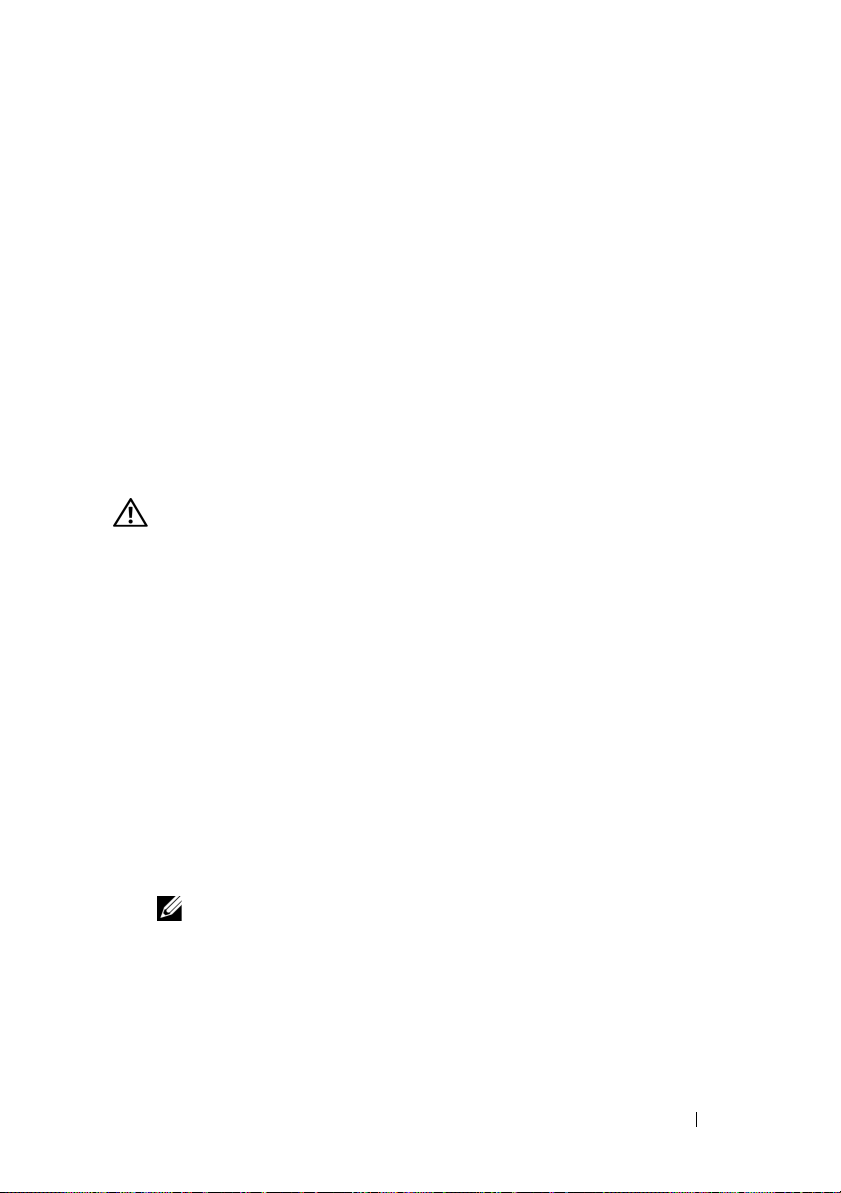
7
Wie Sie die neue Batterie überprüfen, erfahren Sie unter „Fehlerbehebung
bei der Systembatterie“ auf Seite 120.
8
Verbinden Sie das System nach einer Stunde wieder mit dem Netzstrom
und schalten Sie es ein.
9
Rufen Sie das System-Setup-Programm auf. Falls Uhrzeit und Datum
immer noch nicht korrekt sind, lesen Sie „Wie Sie Hilfe bekommen“
auf Seite 149.
10
Entsorgen Sie die alte Batterie fachgerecht. Weitere Informationen finden
Sie im
Produktinformationshandbuch
.
Netzteil
Entfernen des Netzteils
VORSICHT: Nur zugelassene Servicetechniker dürfen die Gehäuseabdeckung
entfernen und auf die Komponenten im Innern des Systems zugreifen. Beachten
Sie bei sämtlichen Vorgängen die Sicherheitsvorkehrungen und die Hinweise für
das Arbeiten im Inneren des Computers und zum Schutz vor elektrischer
Entladung, die im Produktinformationshandbuch beschrieben sind.
1
Schalten Sie das System und die angeschlossenen Peripheriegeräte aus,
und trennen Sie das System vom Netzstrom.
2
Öffnen Sie das System. Siehe „Öffnen des Systems“ auf Seite 51.
3
Trennen Sie je nach Systemkonfiguration die folgenden Stromversorgungskabel:
• P1 und P2 zur Systemplatine
• P3 und P5 zu den SATA- oder SAS-Laufwerken
• P7 zum Diskettenlaufwerk
• P8, P9 und P10 zu den optischen Laufwerken oder dem Bandlaufwerk
ANMERKUNG: Merken Sie sich, wie die Gleichstromversorgungskabel im
Systemrahmen geführt sind, wenn Sie die Kabel von der Systemplatine und
den Laufwerken entfernen. Diese Kabel müssen beim Wiederanbringen
korrekt geführt werden, um Einklemmen zu verhindern.
Installation von Systemkomponenten 97
Page 98

4
Entfernen Sie die Kühlkörper-/Kühlgehäusebaugruppe. Lösen Sie die zwei
Sicherungsschrauben, mit denen die Kühlkörper-/Kühlgehäusebaugruppe
befestigt ist.
Diese Schrauben befinden sich neben dem Prozessorlüftergehäuse.
Siehe Abbildung 3-21.
5
Kippen Sie die Kühlkörper-/Kühlgehäusebaugruppe vom Lüftergehäuse
weg, und heben Sie sie heraus.
6
Entfernen Sie die E/A-Anschluss- und SATA-Kabel (falls vorhanden),
die an den Führungsklemmen auf der Seite des Netzteils befestigt sind.
7
Entfernen Sie mit einem Kreuzschlitzschraubendreher der Größe 2 die
vier Kreuzschlitzschrauben, mit denen das Netzteil an der Systemrückseite
befestigt ist.
8
Drücken Sie die Sperrklinke des Netzteils nach unten, schieben Sie
das Netzteil zur Systemvorderseite, und heben Sie es dann aus dem
Systemgehäuse heraus. Siehe Abbildung 3-27.
9
Entfernen Sie die Kabelklemme, und bewahren Sie sie für das neue
Netzteil auf.
98 Installation von Systemkomponenten
Page 99

Abbildung 3-27. Entfernen des Netzteils
1
1 Sperrklinke des Netzteils 2 Netzteil
3 Schrauben (4) 4 Kabelklemme
2
3
4
Installation des Netzteils
1
Befestigen Sie die Kabelklemme am neuen Netzteil.
2
Bringen Sie die Montagelöcher des Netzteils zur Deckung mit den
Montagelöchern an der Systemrückseite.
3
Schieben Sie das Netzteil in Richtung der Systemrückseite, bis es über der
Sperrklinke einrastet.
4
Ziehen Sie mit einem Kreuzschlitzschraubendreher der Größe 2 die vier
Kreuzschlitzschrauben fest, mit denen das Netzteil an der Rückseite
befestigt ist.
Installation von Systemkomponenten 99
Page 100

5
Befestigen Sie die E/A-Anschluss- und SATA-Kabel (falls vorhanden)
wieder an der Führungsklemme seitlich am Netzteil.
6
Verbinden Sie je nach Systemkonfiguration die folgenden
Stromversorgungskabel:
• P1 und P2 zur Systemplatine
• P3 und P5 zu den SATA- oder SAS-Laufwerken
• P7 zum Diskettenlaufwerk
• P8, P9 und P10 zu den optischen Laufwerken oder dem Bandlaufwerk
7
Schließen Sie das System. Siehe „Schließen des Systems“ auf Seite 51.
Gehäuseeingriffschalter
Entfernen des Gehäuseeingriffschalters
VORSICHT: Nur zugelassene Servicetechniker dürfen die Gehäuseabdeckung
entfernen und auf die Komponenten im Innern des Systems zugreifen. Beachten
Sie bei sämtlichen Vorgängen die Sicherheitsvorkehrungen und die Hinweise für
das Arbeiten im Inneren des Computers und zum Schutz vor elektrischer
Entladung, die im Produktinformationshandbuch beschrieben sind.
1
Schalten Sie das System und die angeschlossenen Peripheriegeräte aus,
und trennen Sie das System vom Netzstrom.
2
Öffnen Sie das System. Siehe „Öffnen des Systems“ auf Seite 51.
3
Trennen Sie das Kabel des Gehäuseeingriffschalters vom Anschluss
INTRUSION auf der Systemplatine. Siehe Abbildung 3-28.
4
Entfernen Sie den Gehäuseeingriffschalter aus seiner Halterung.
Siehe Abbildung 3-28.
5
Entfernen Sie den Schalter mit dem Kabel aus dem System.
100 Installation von Systemkomponenten
